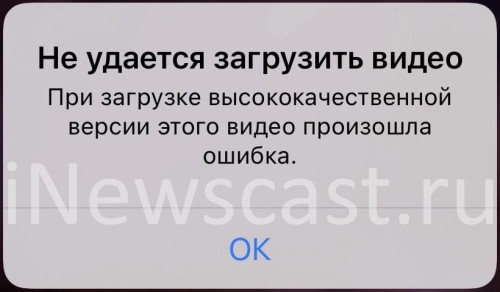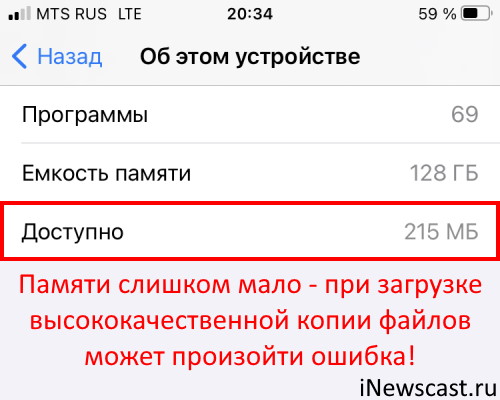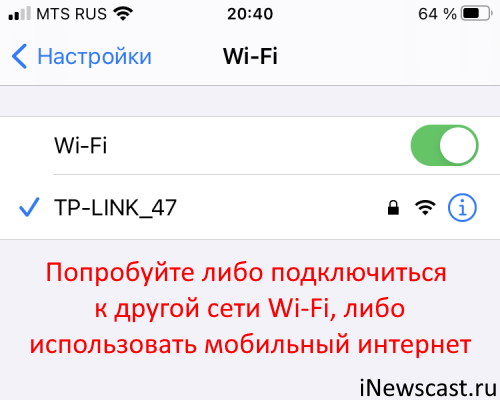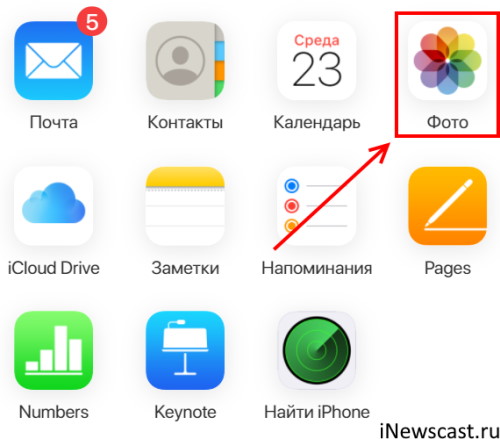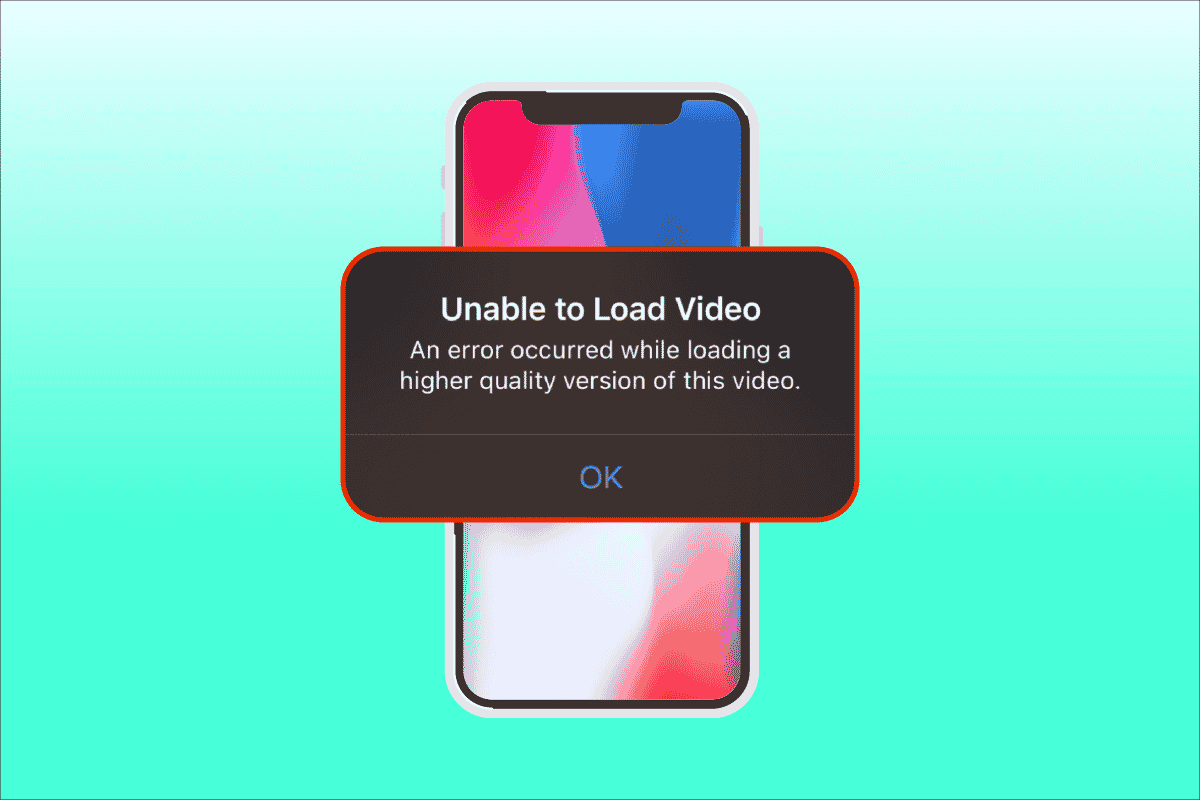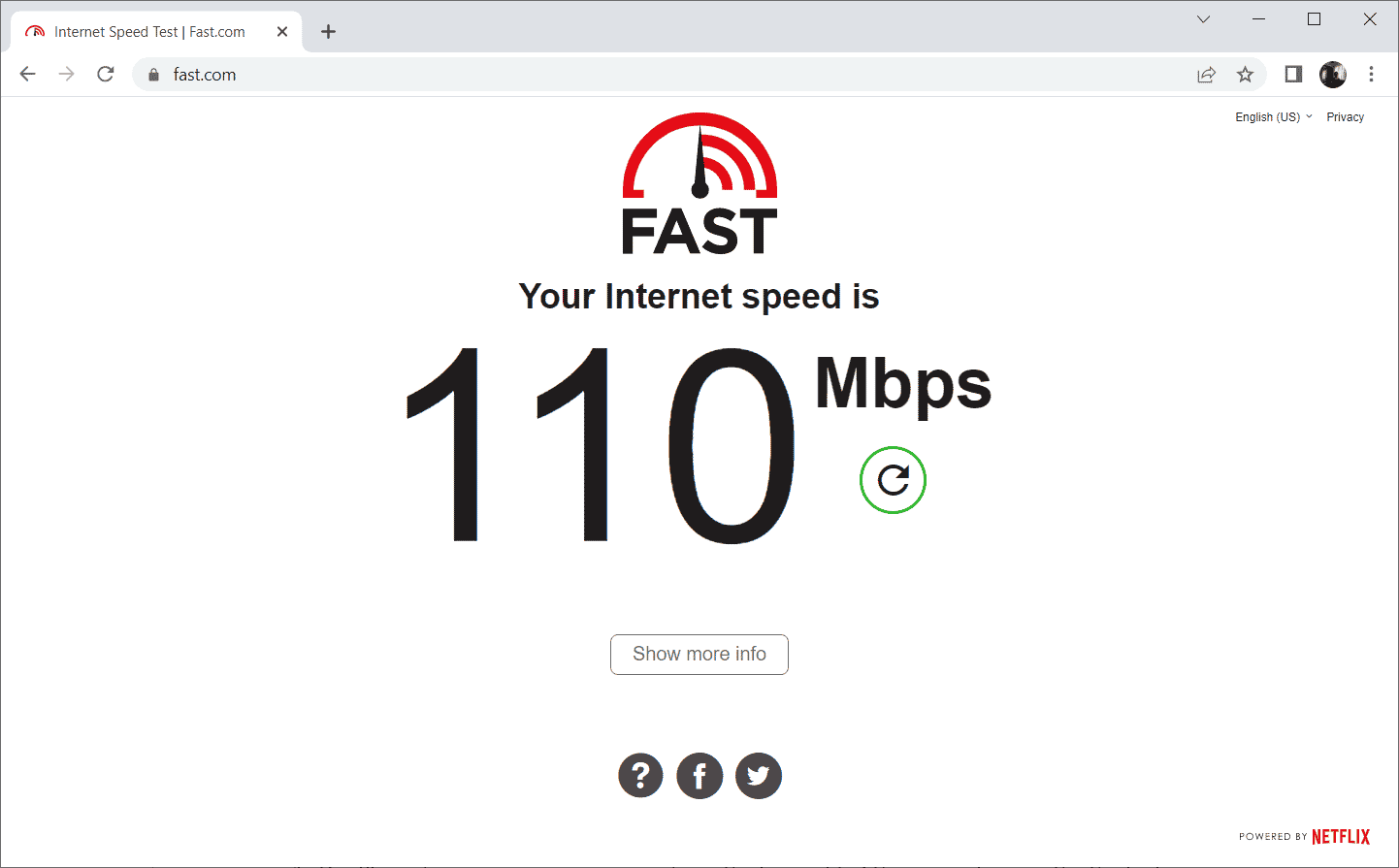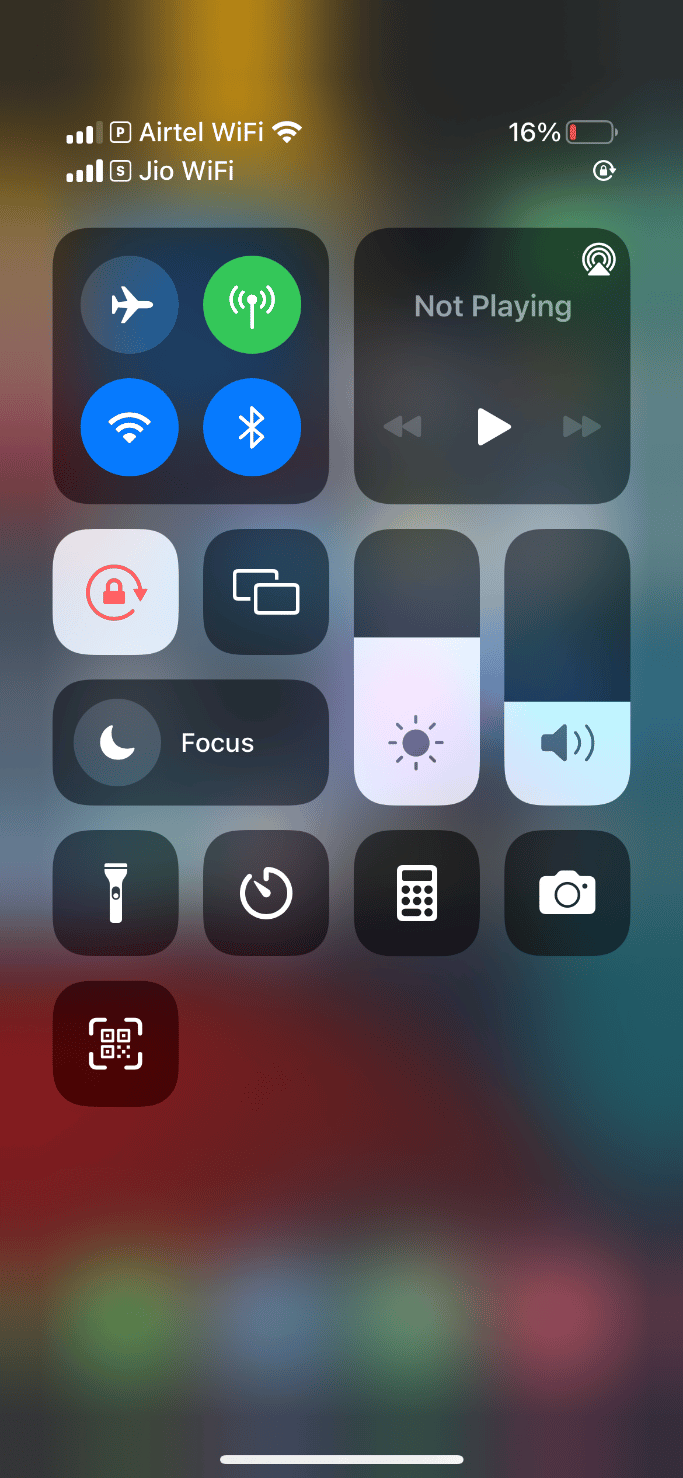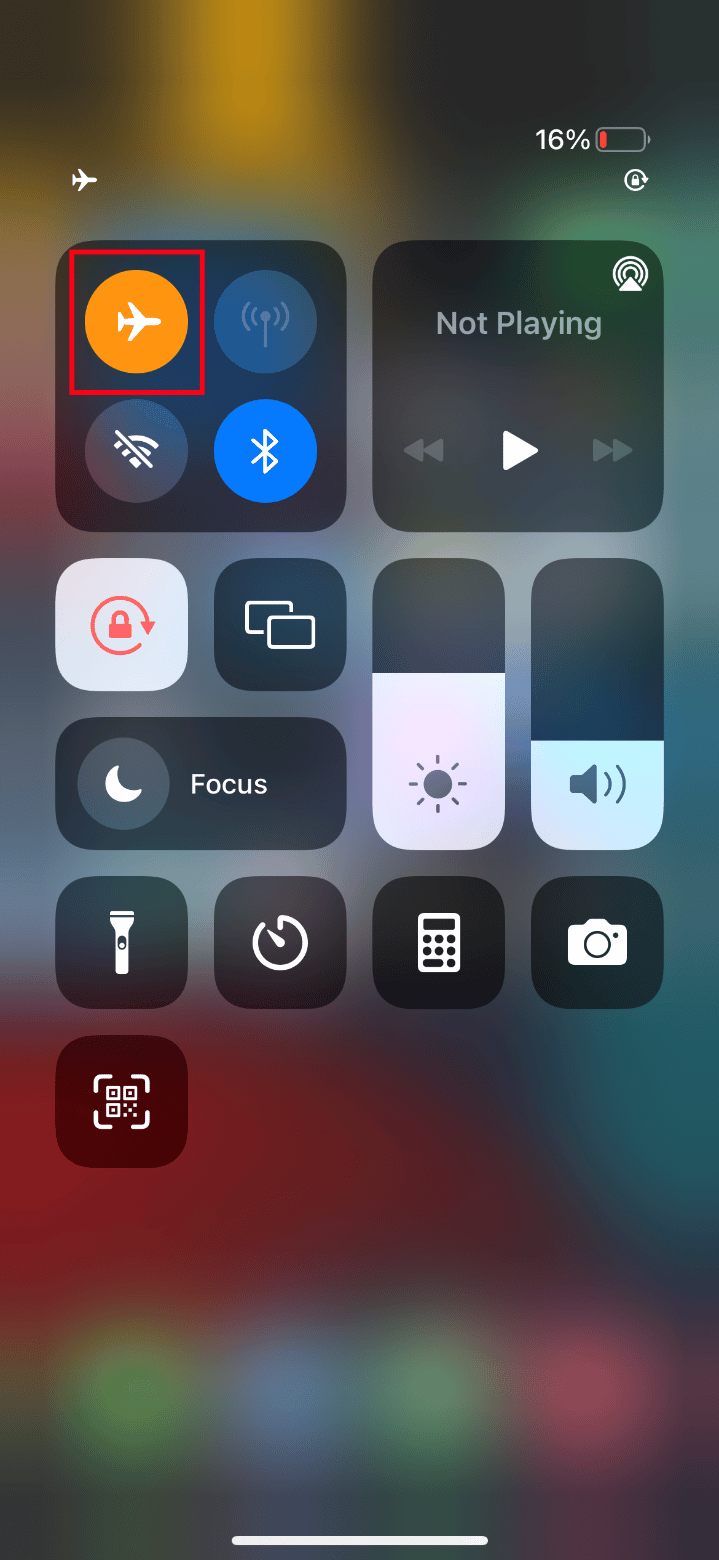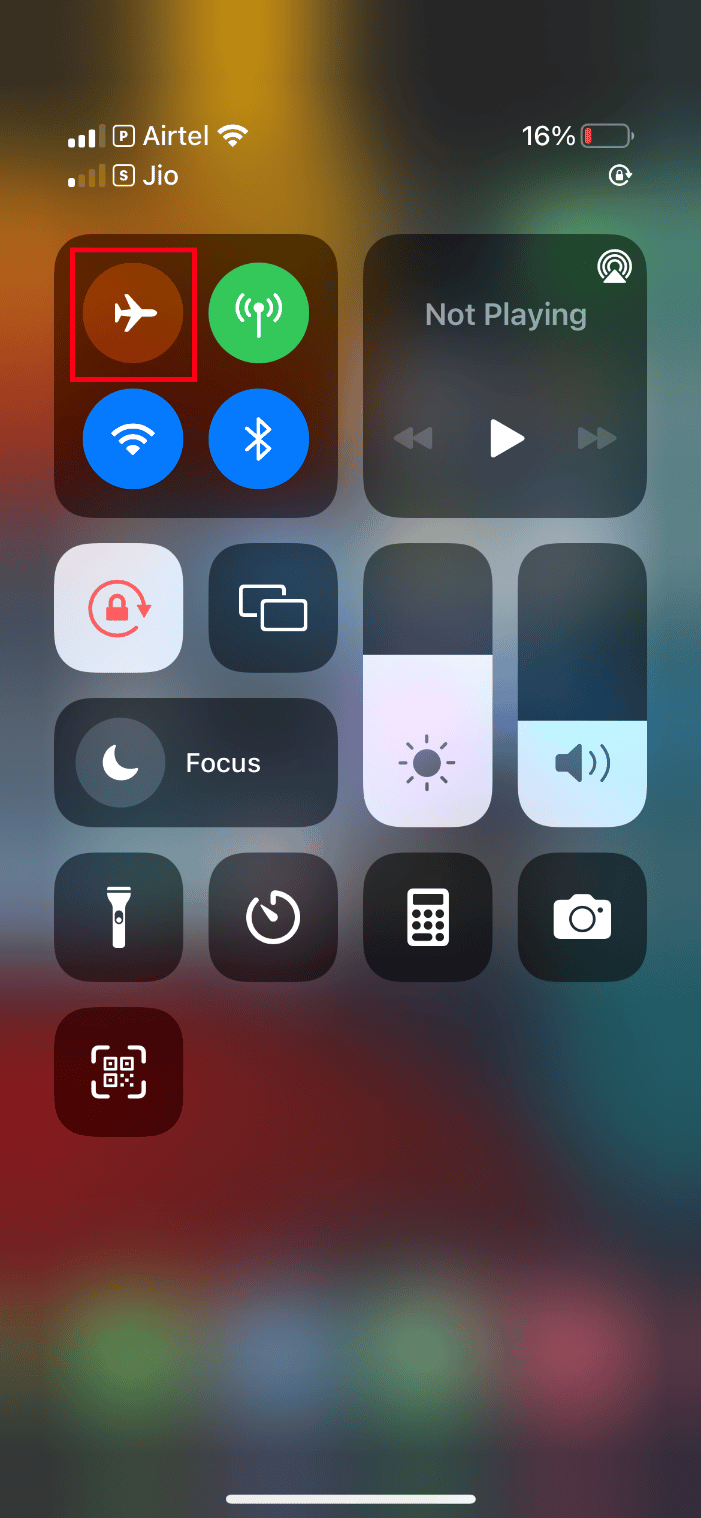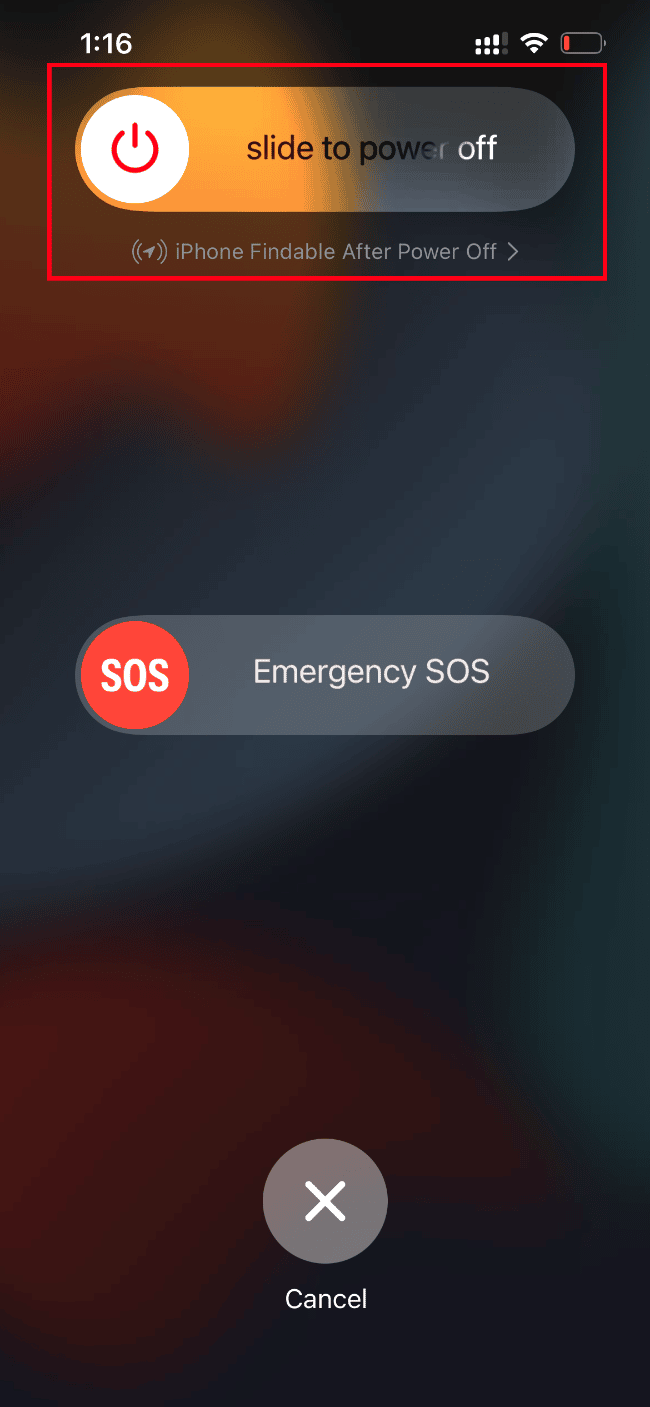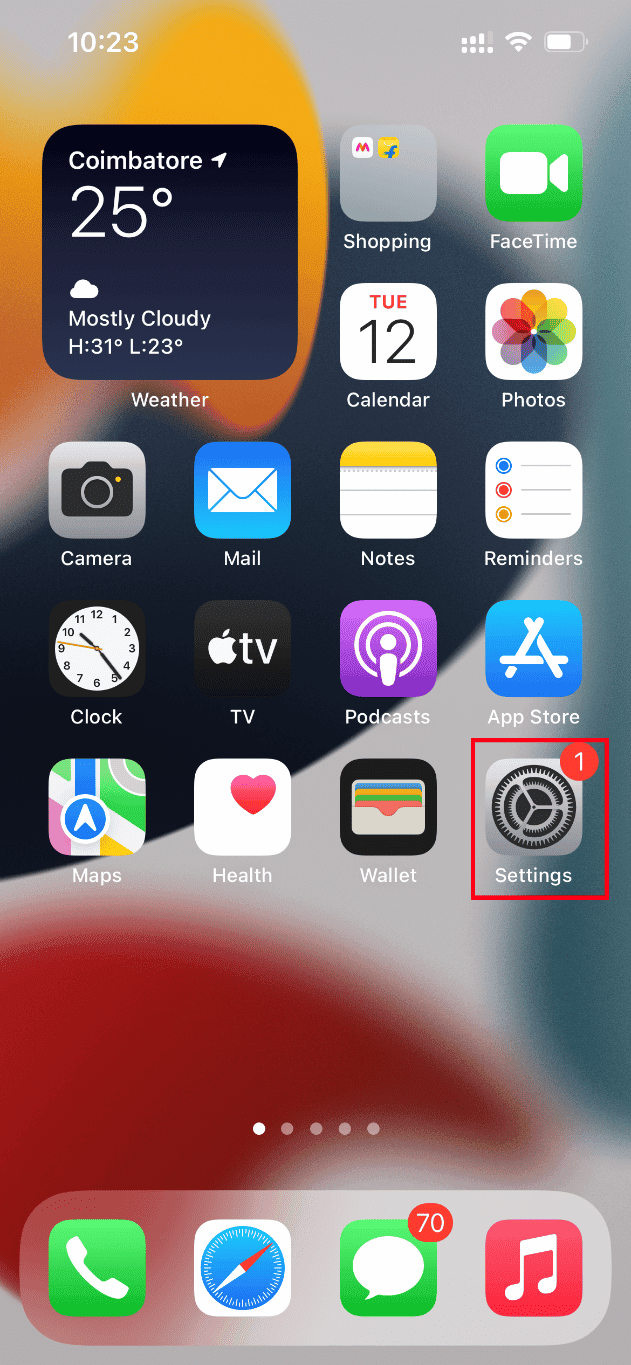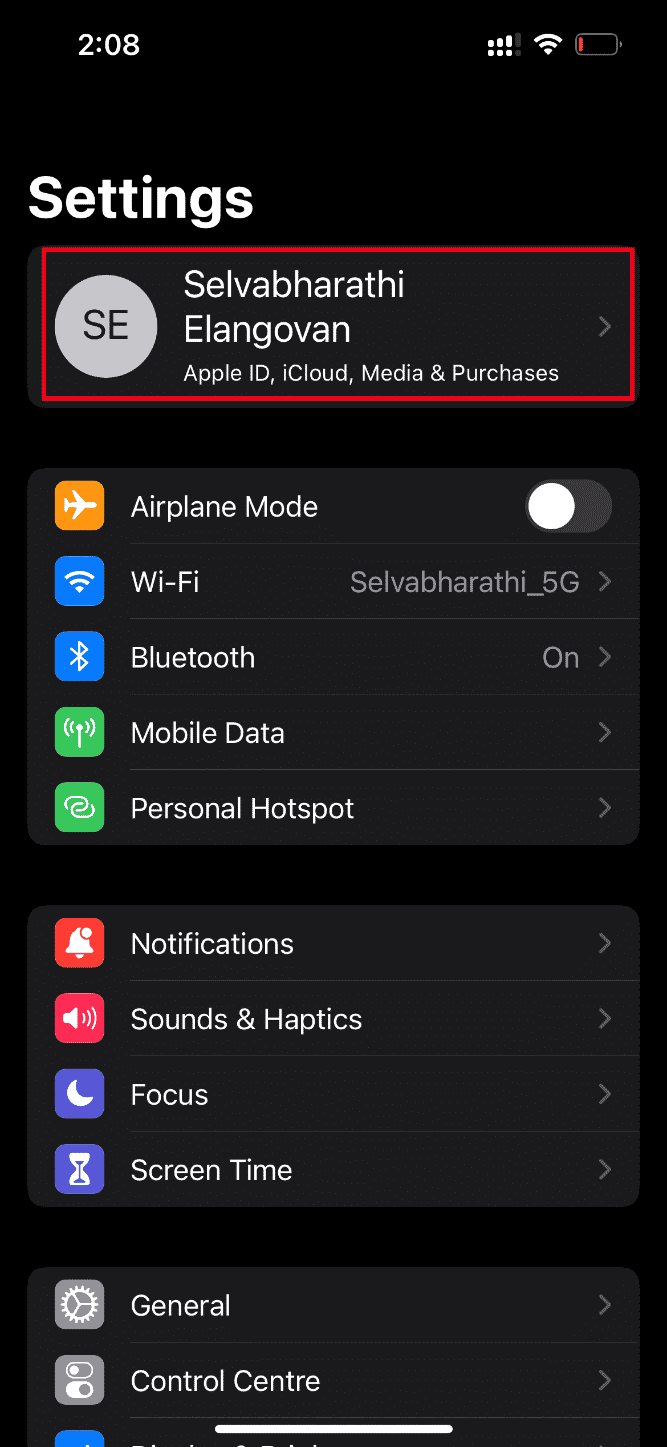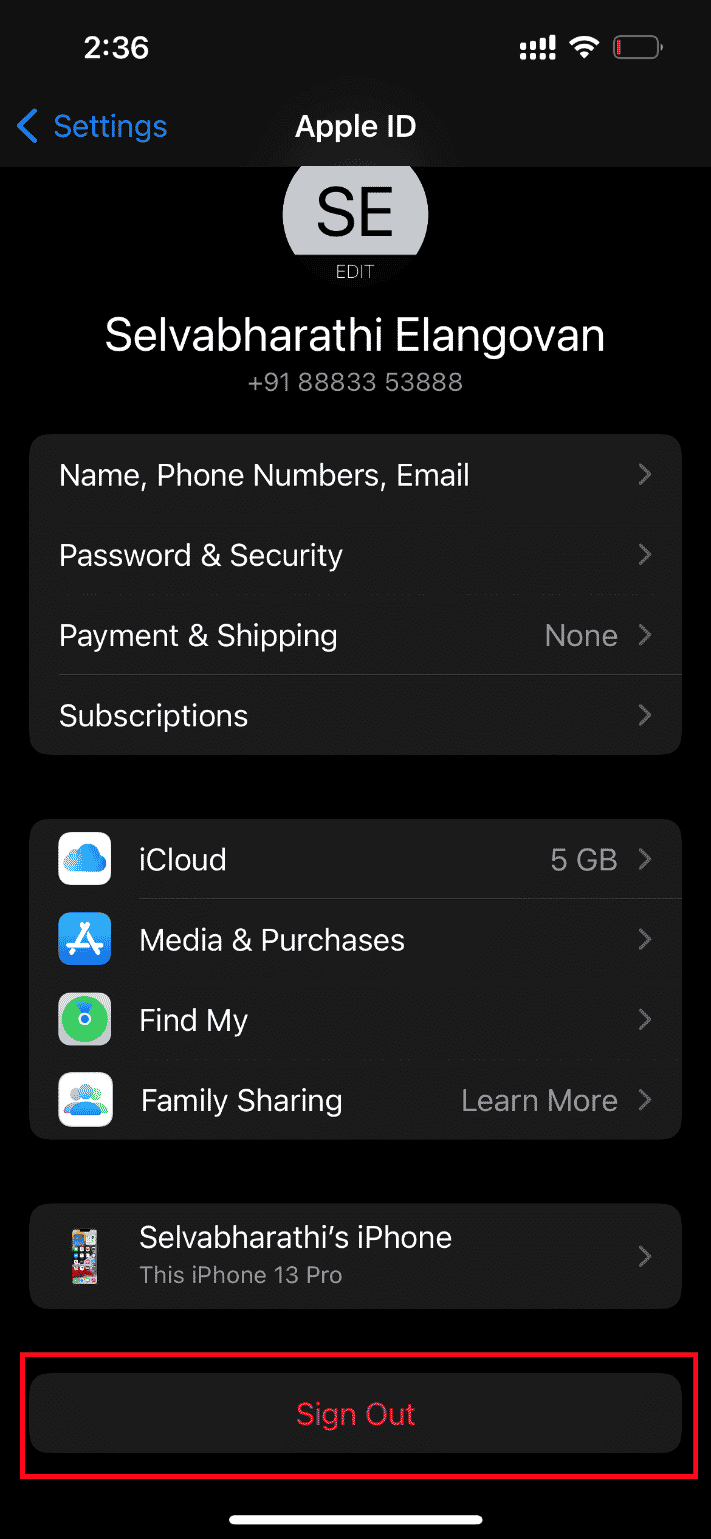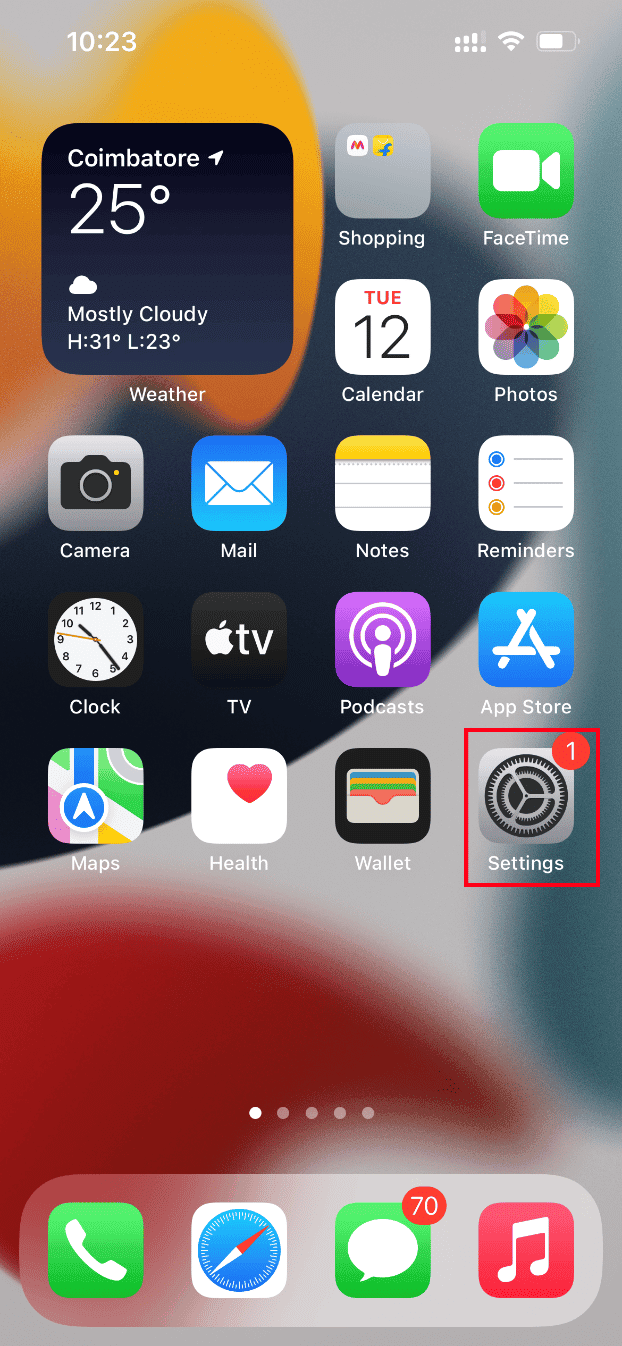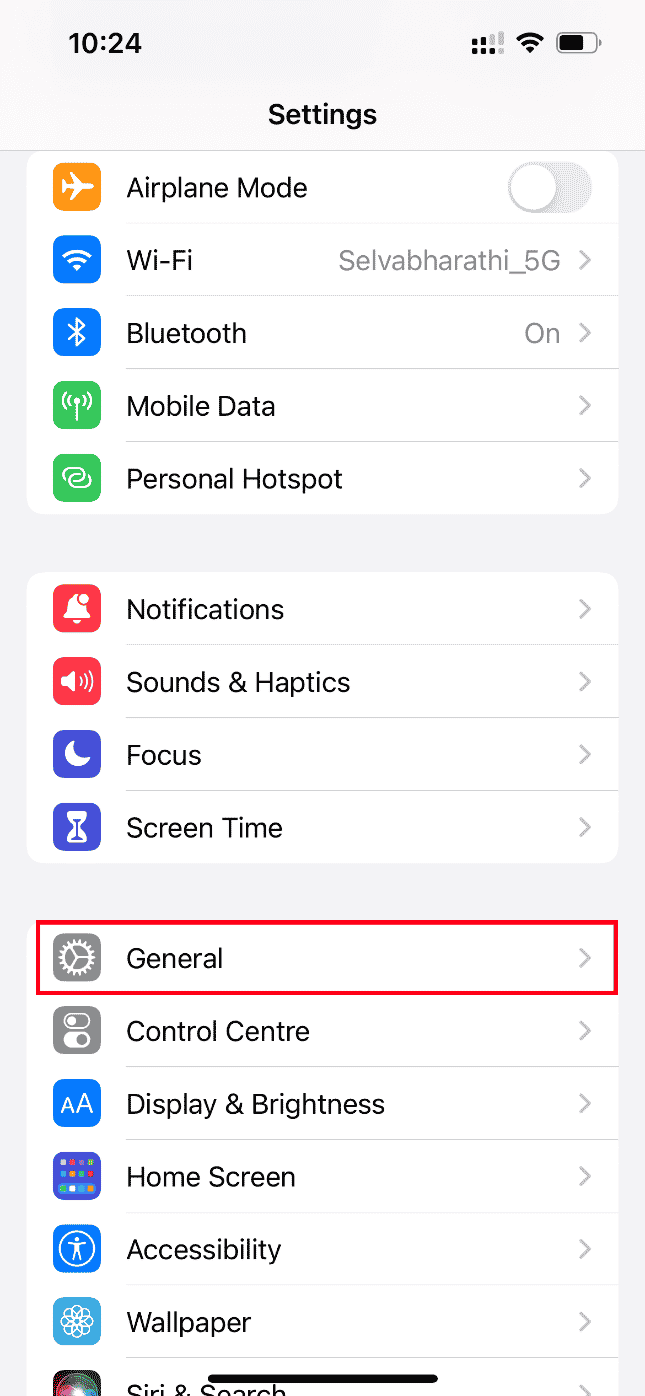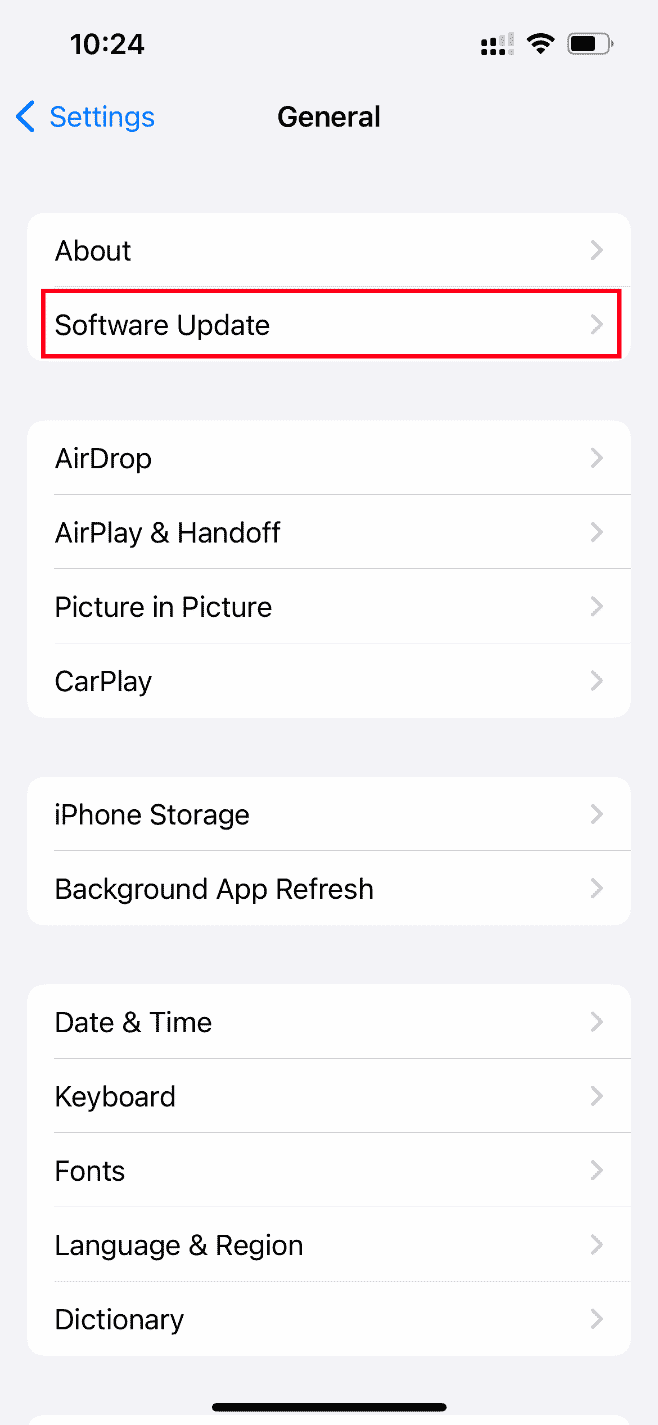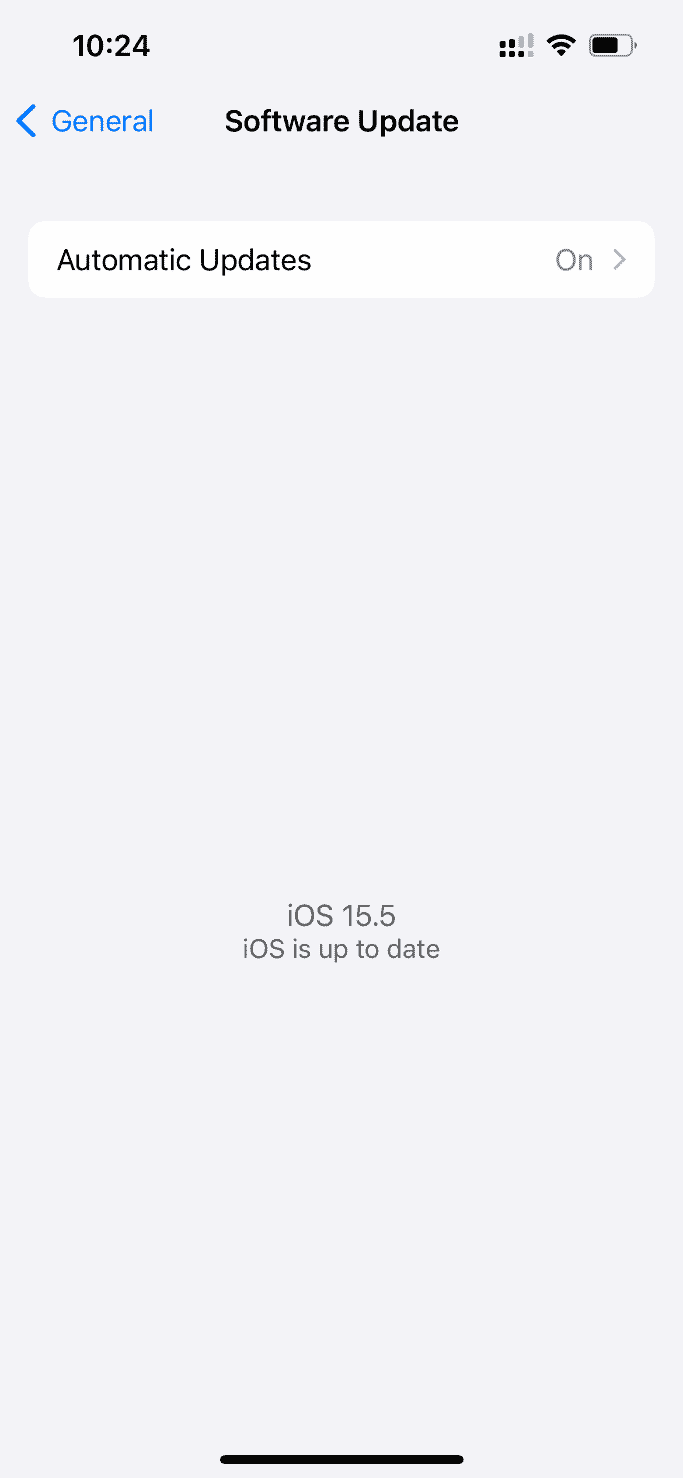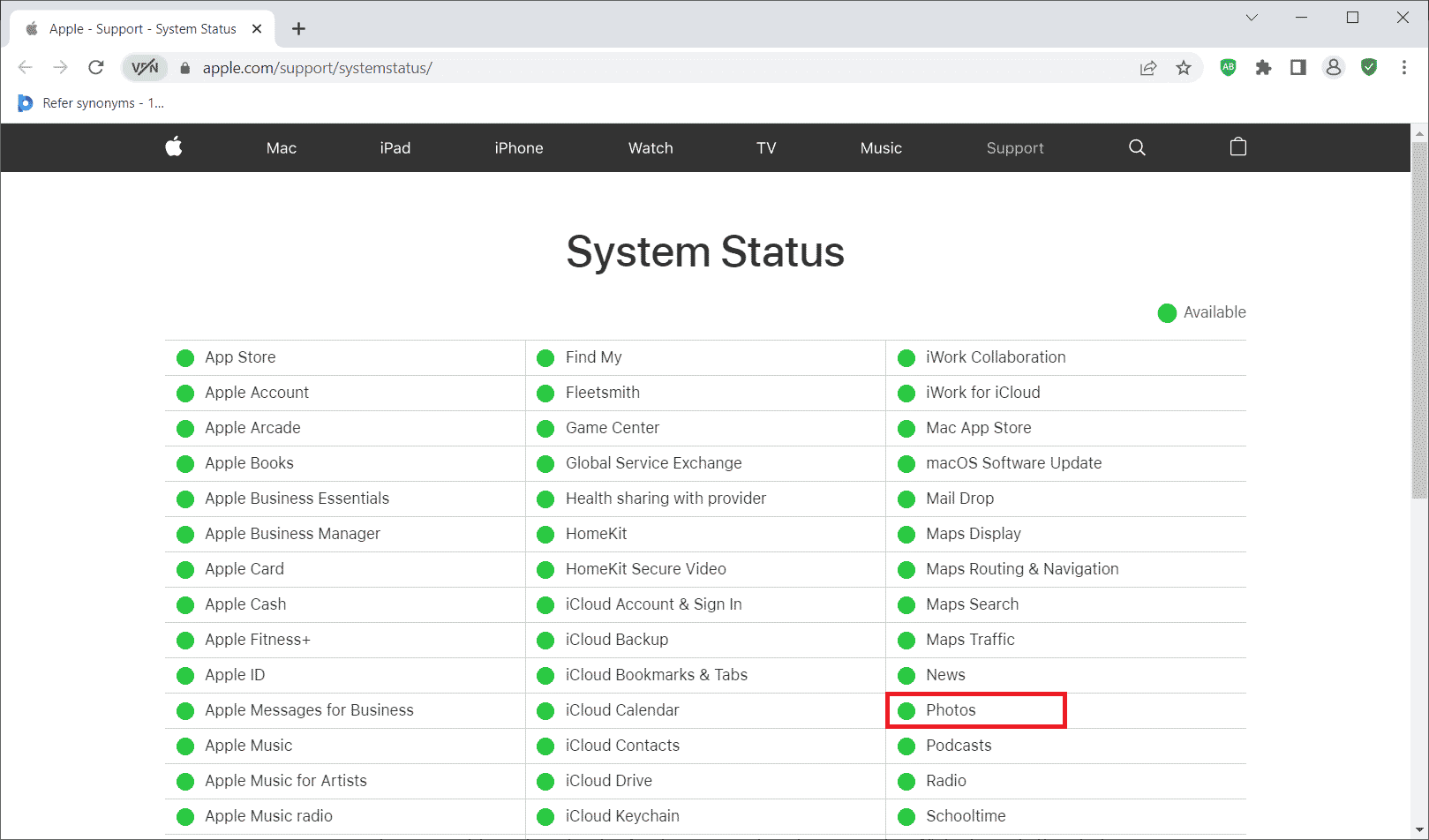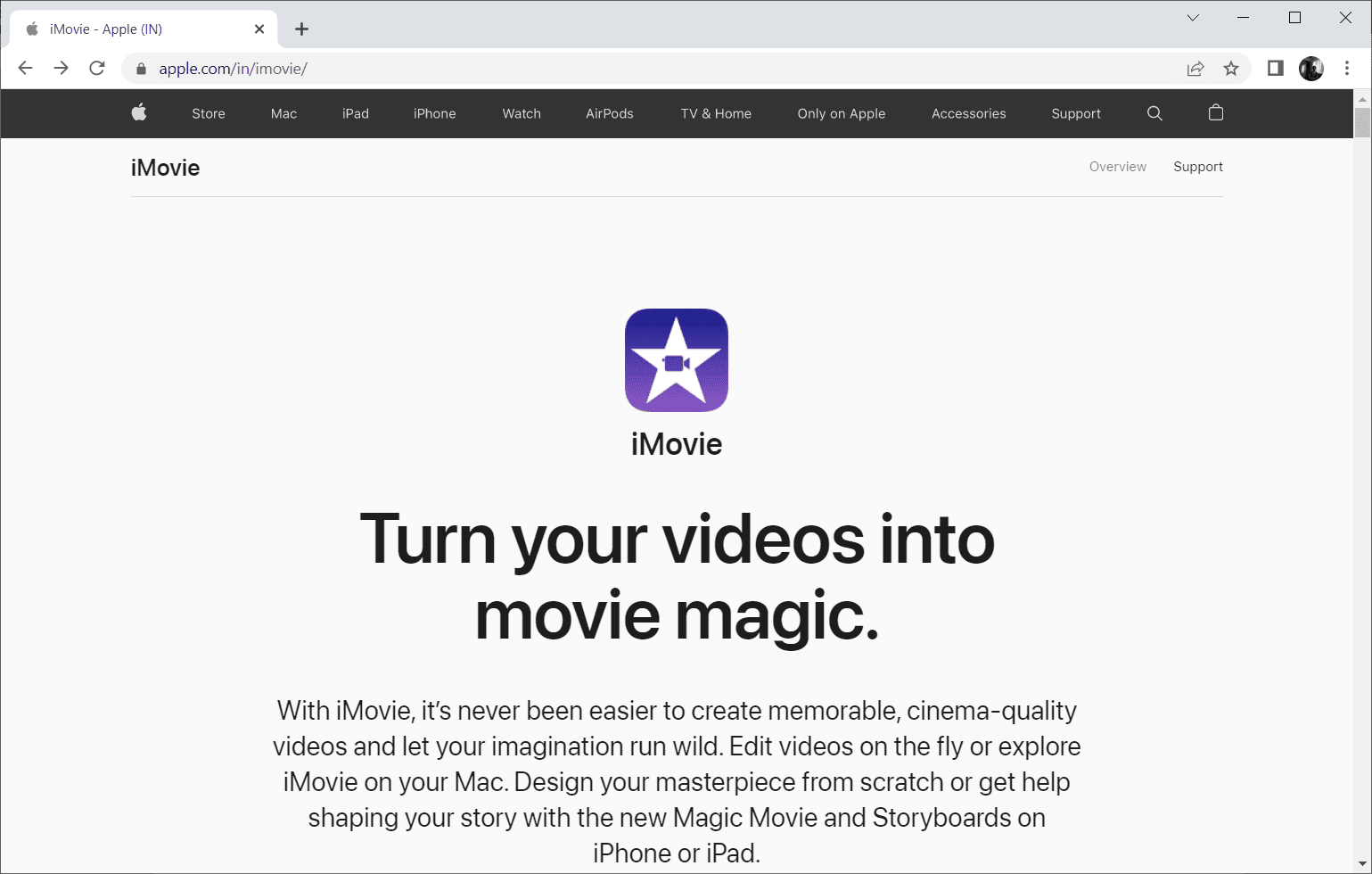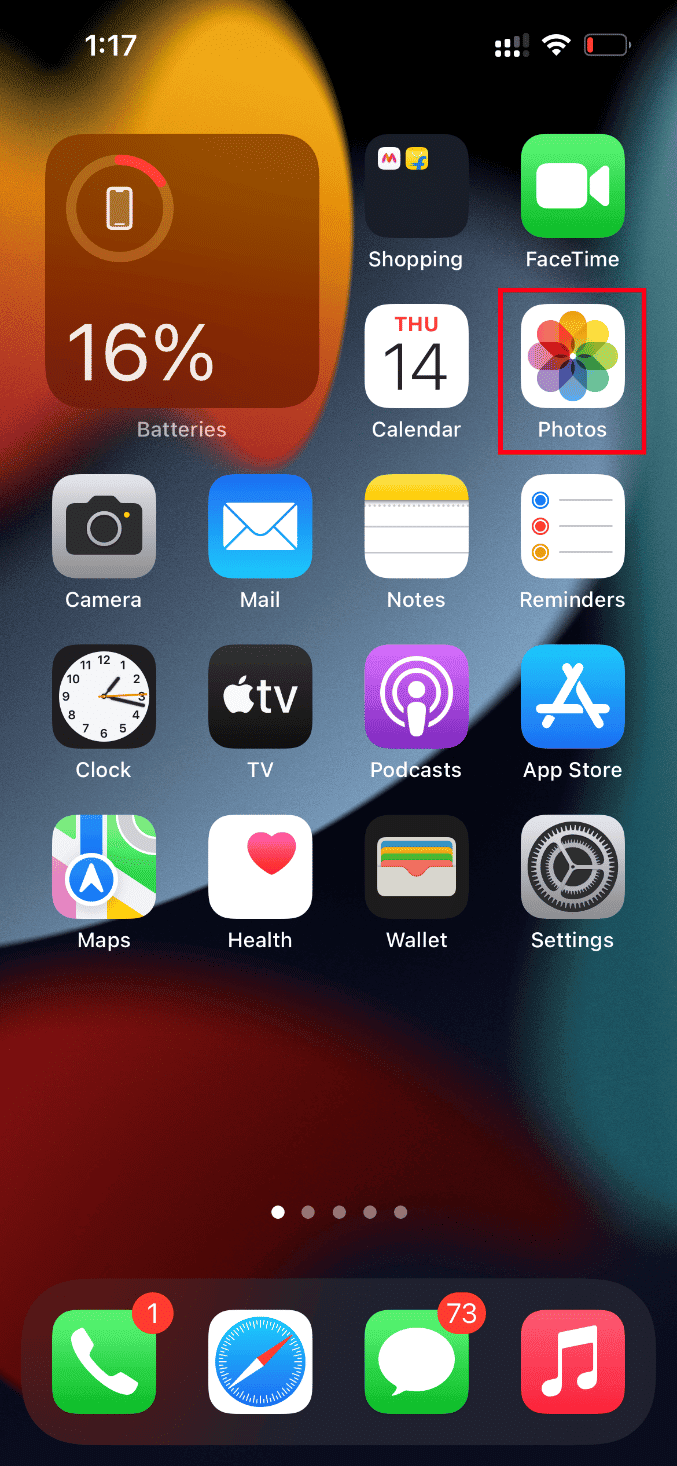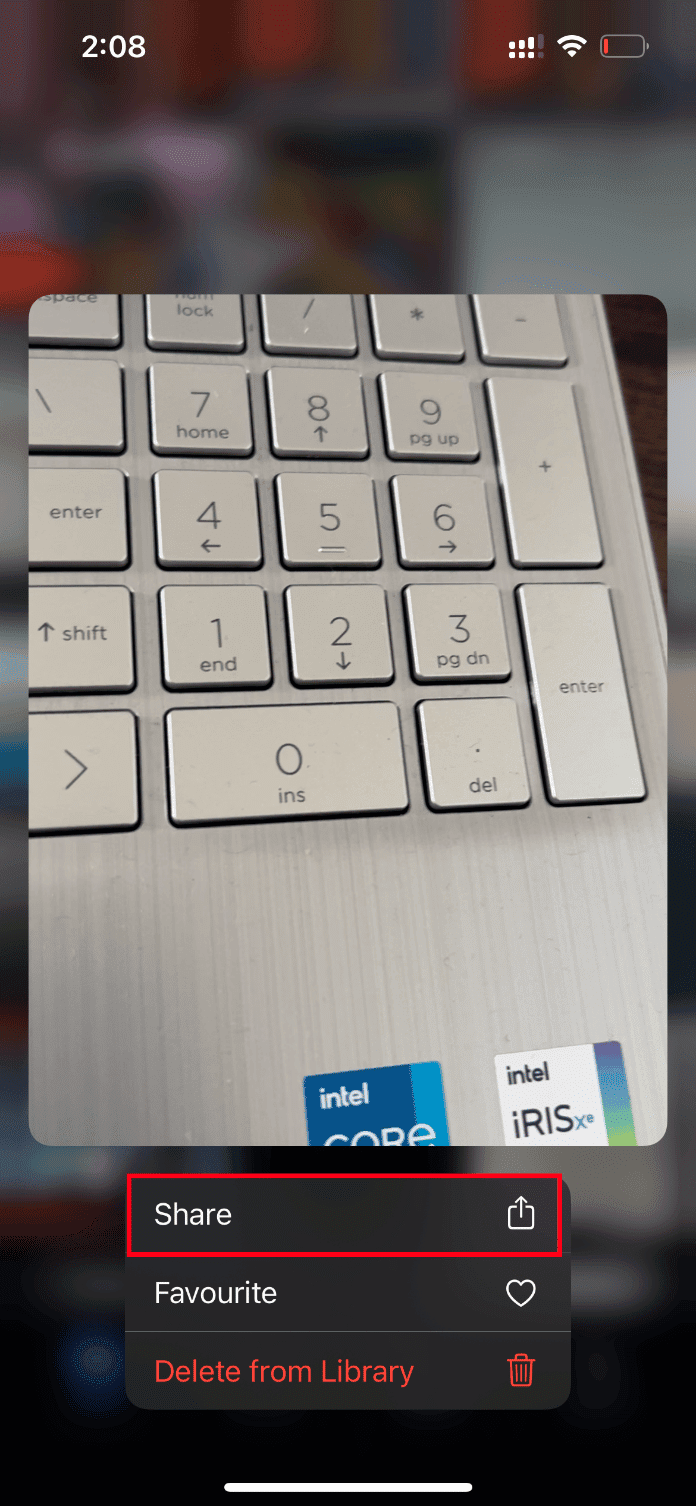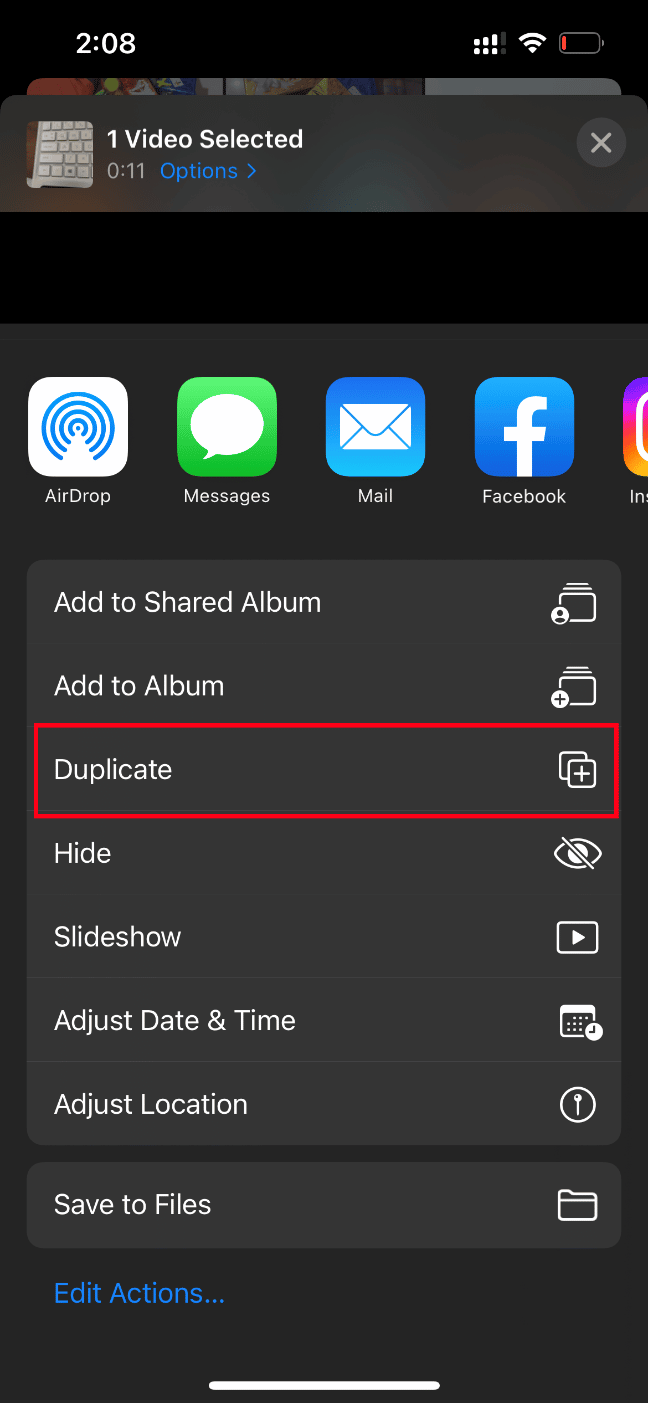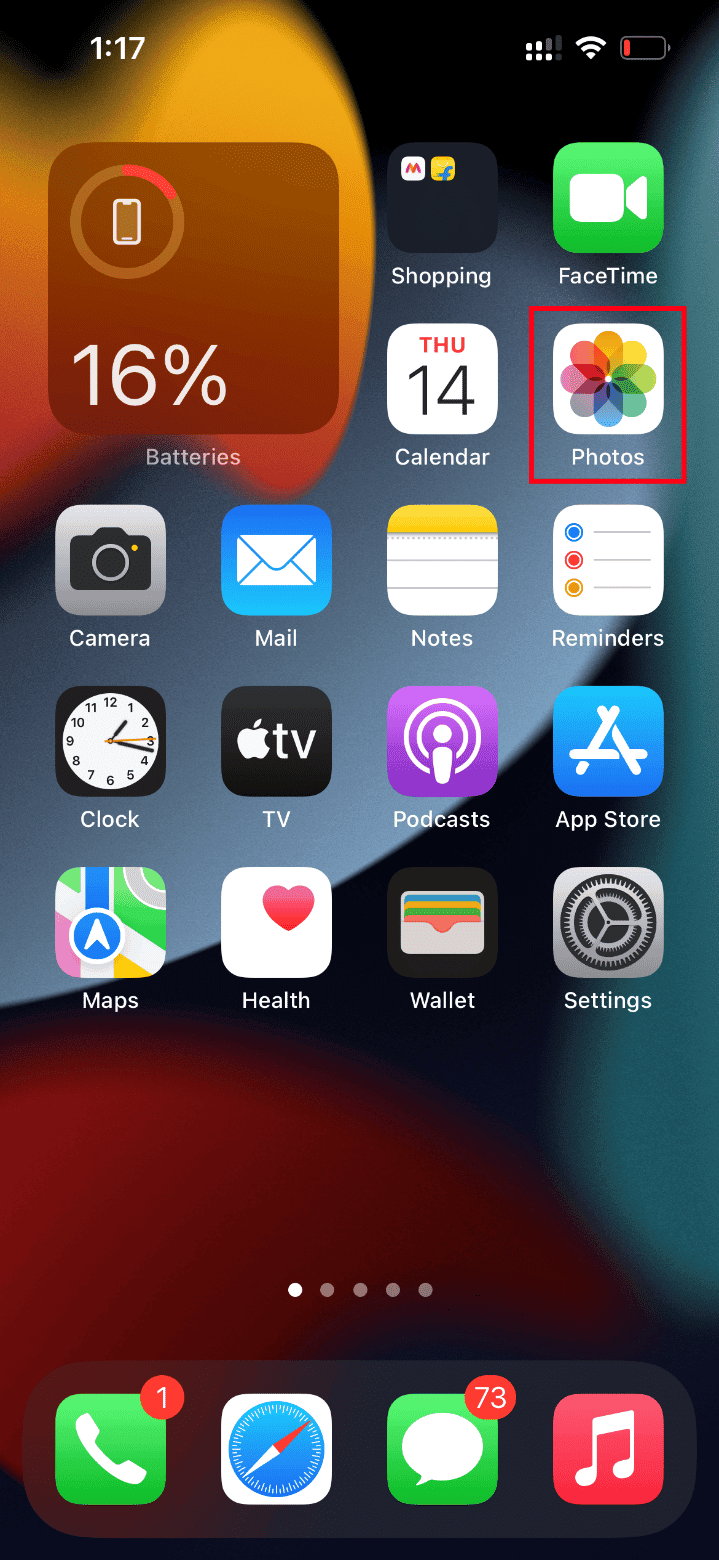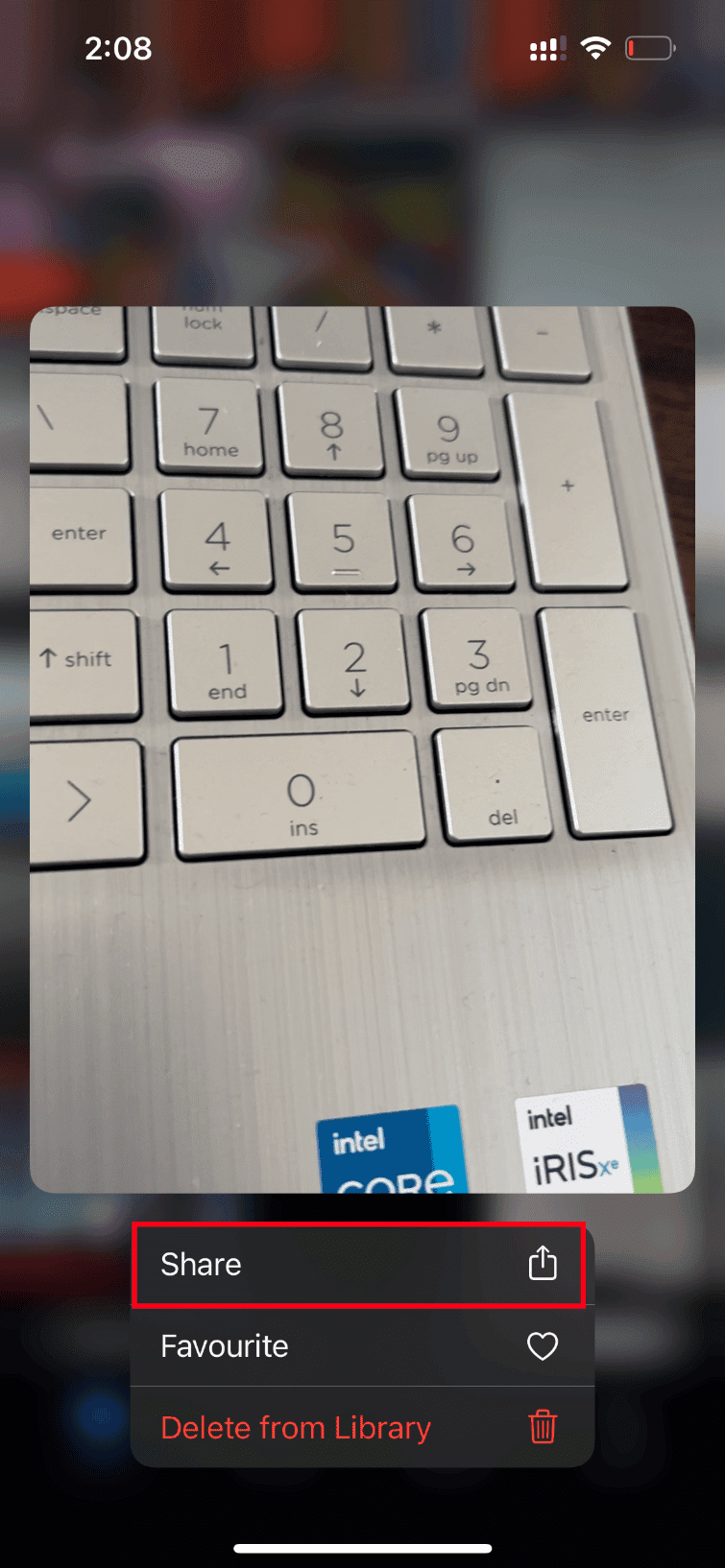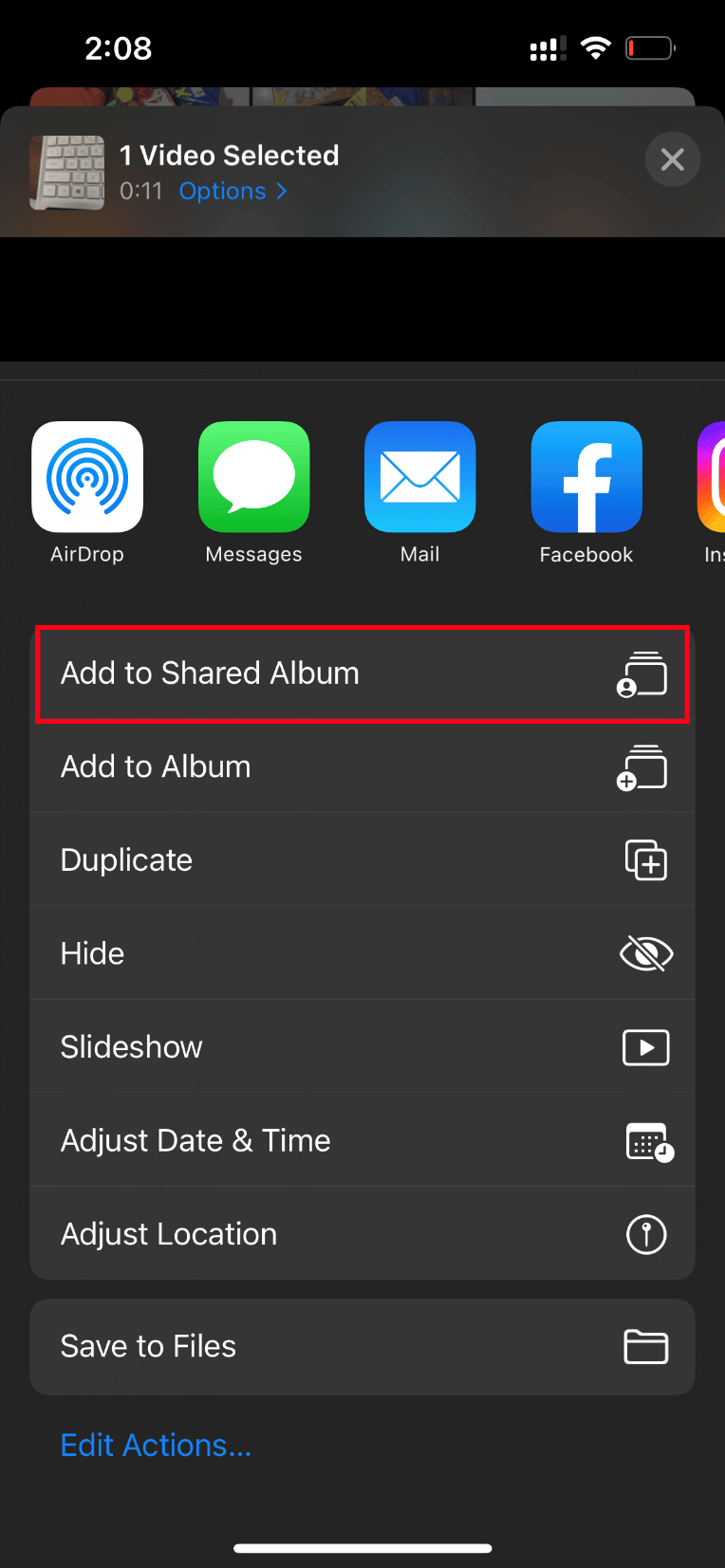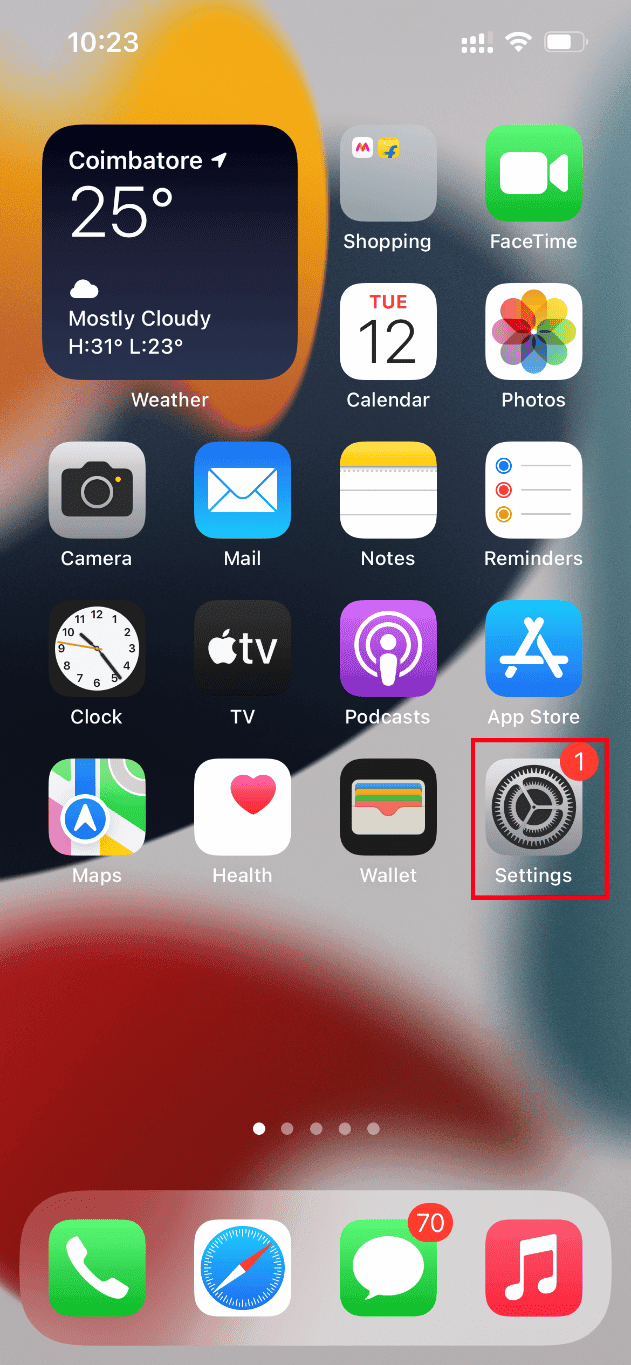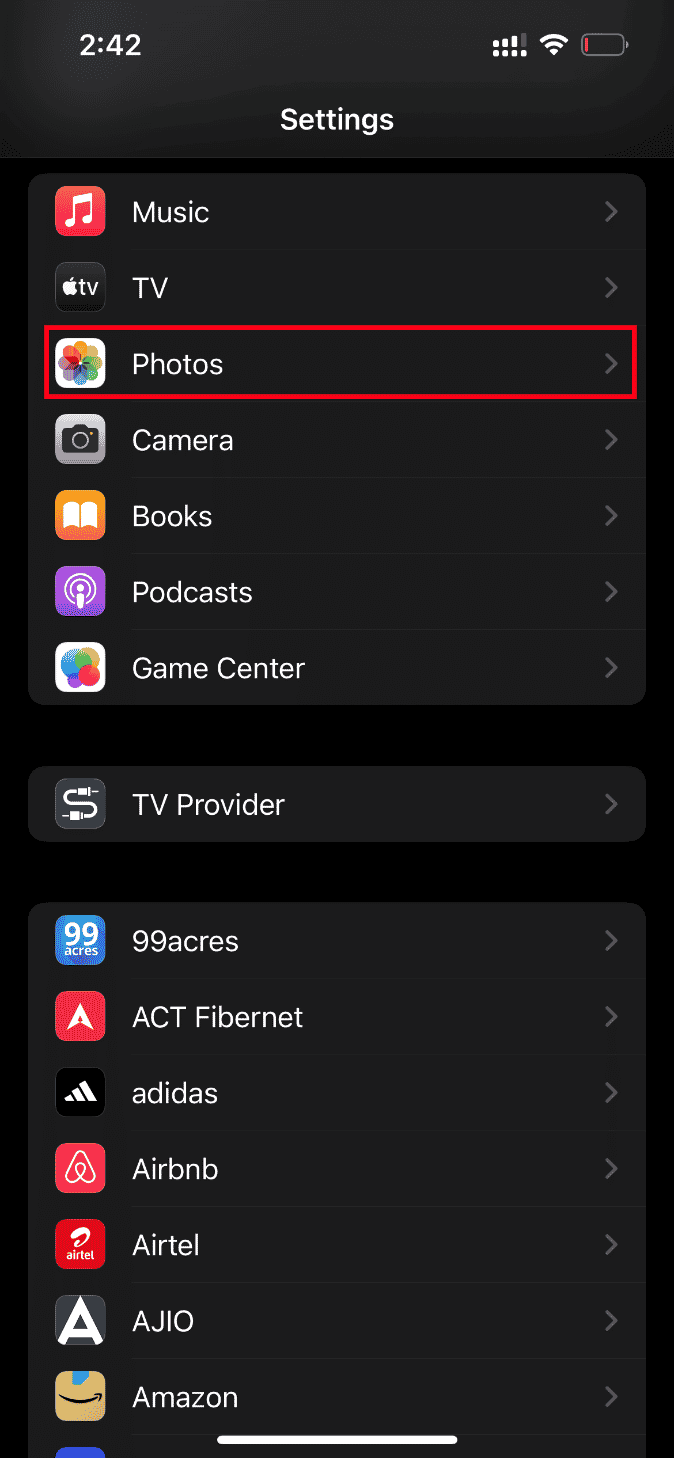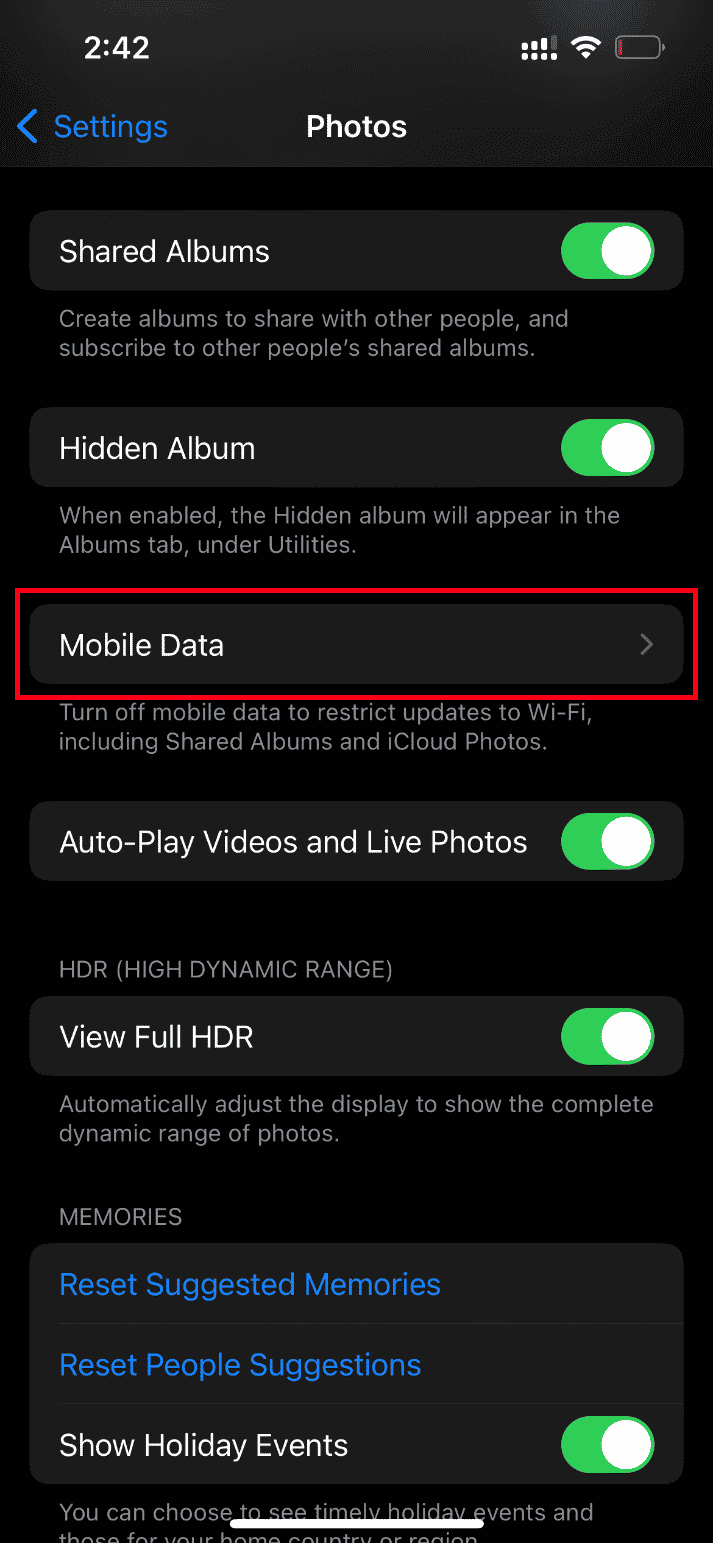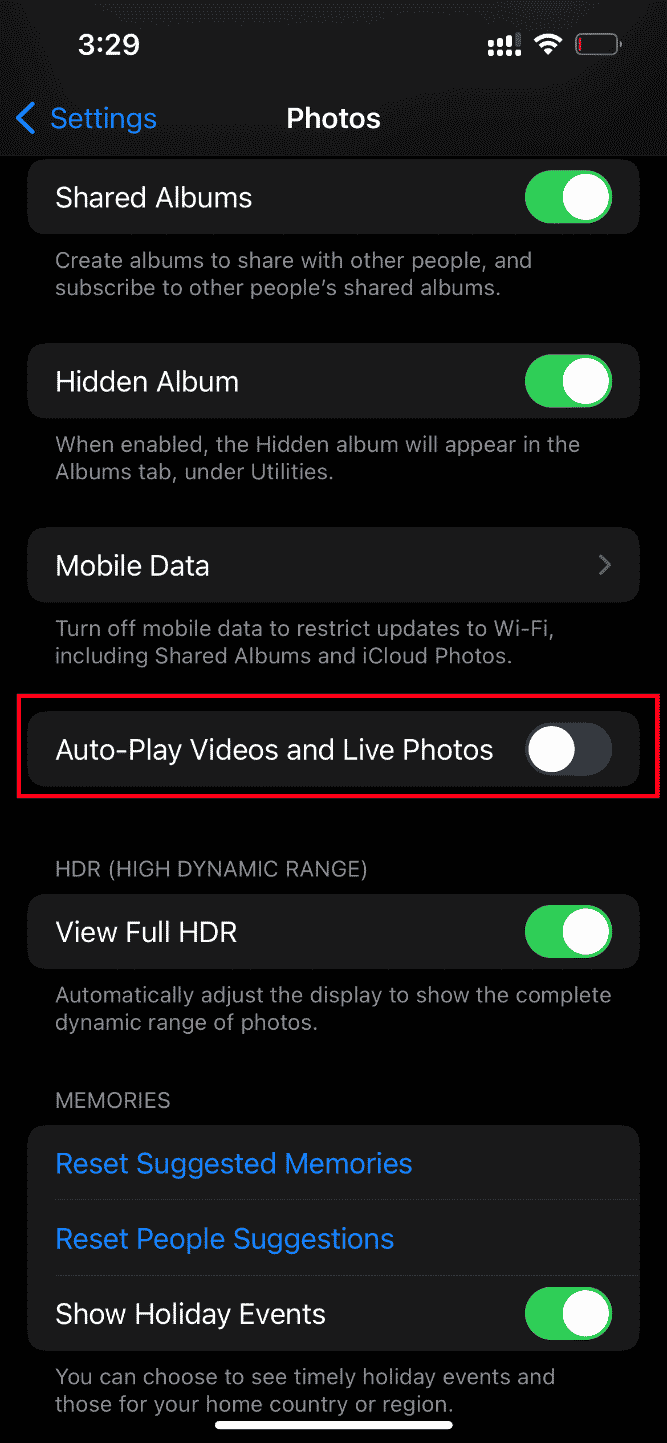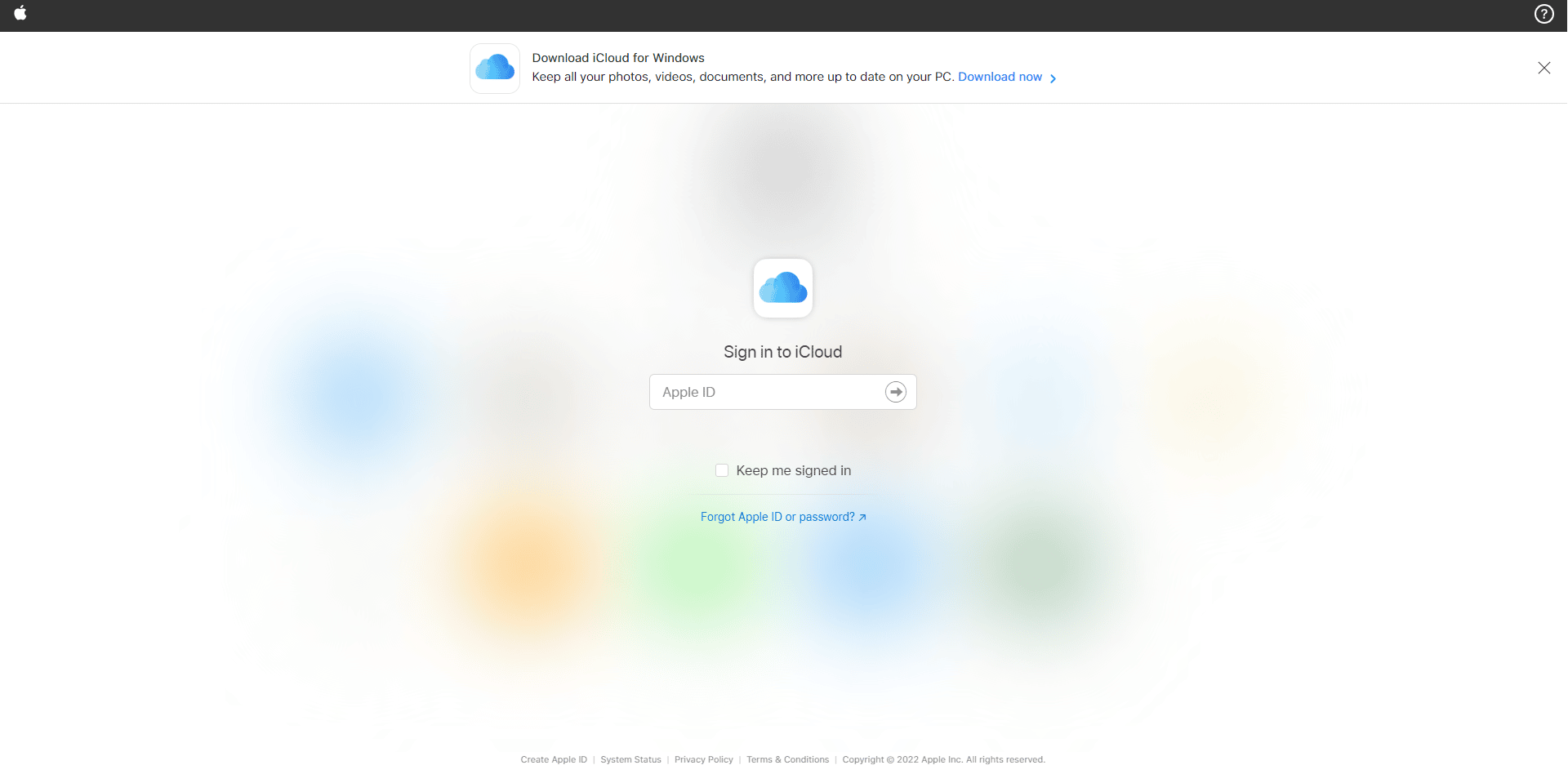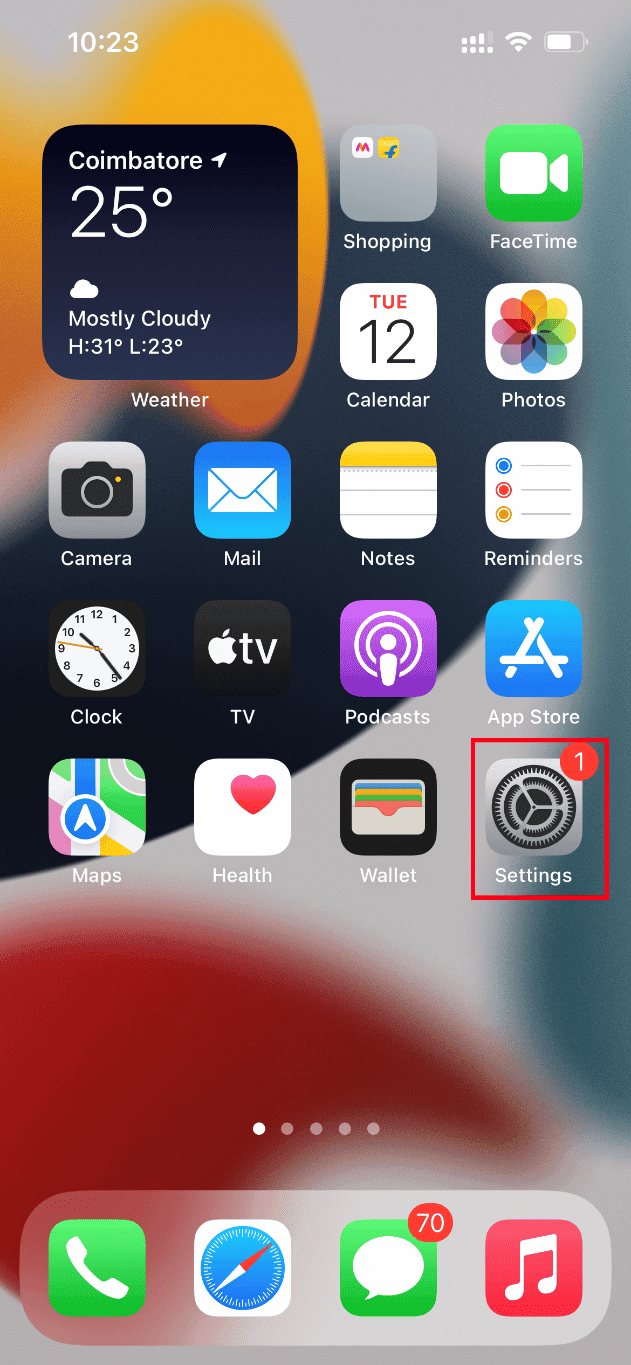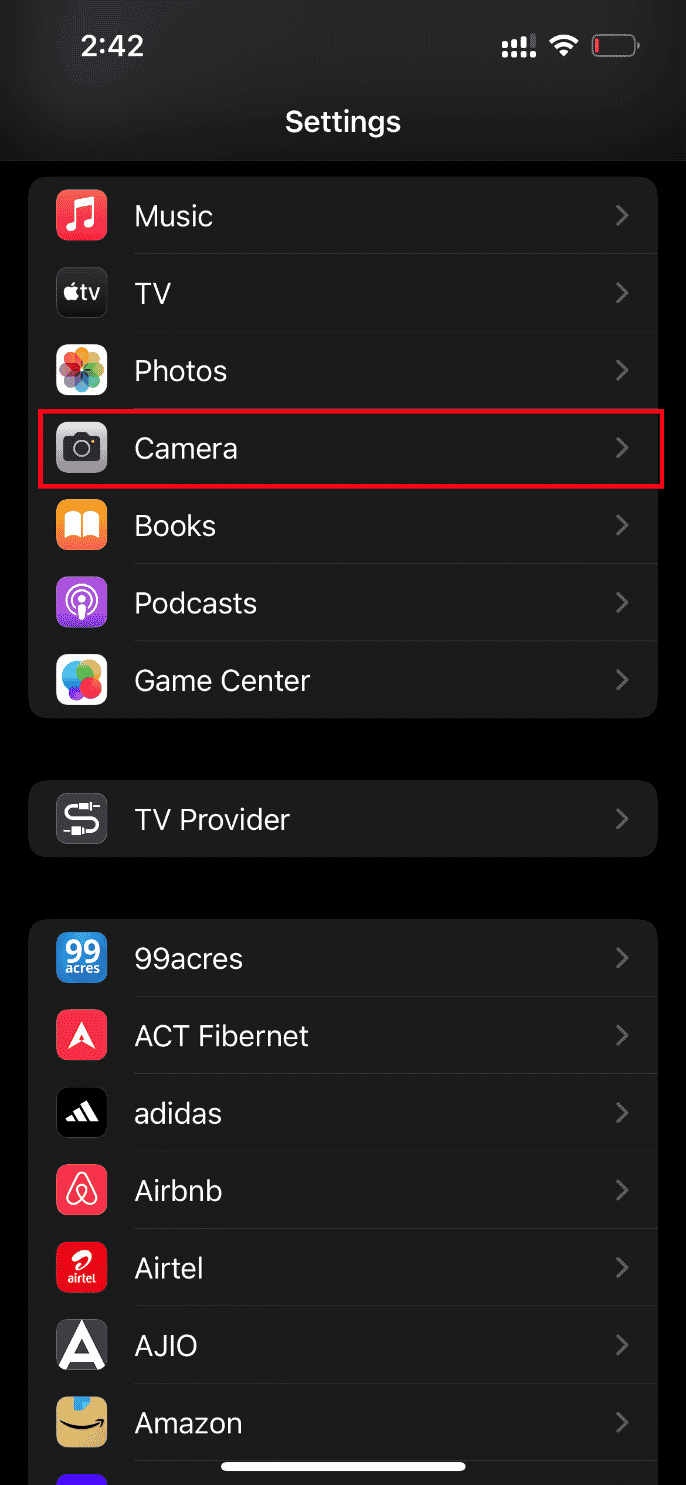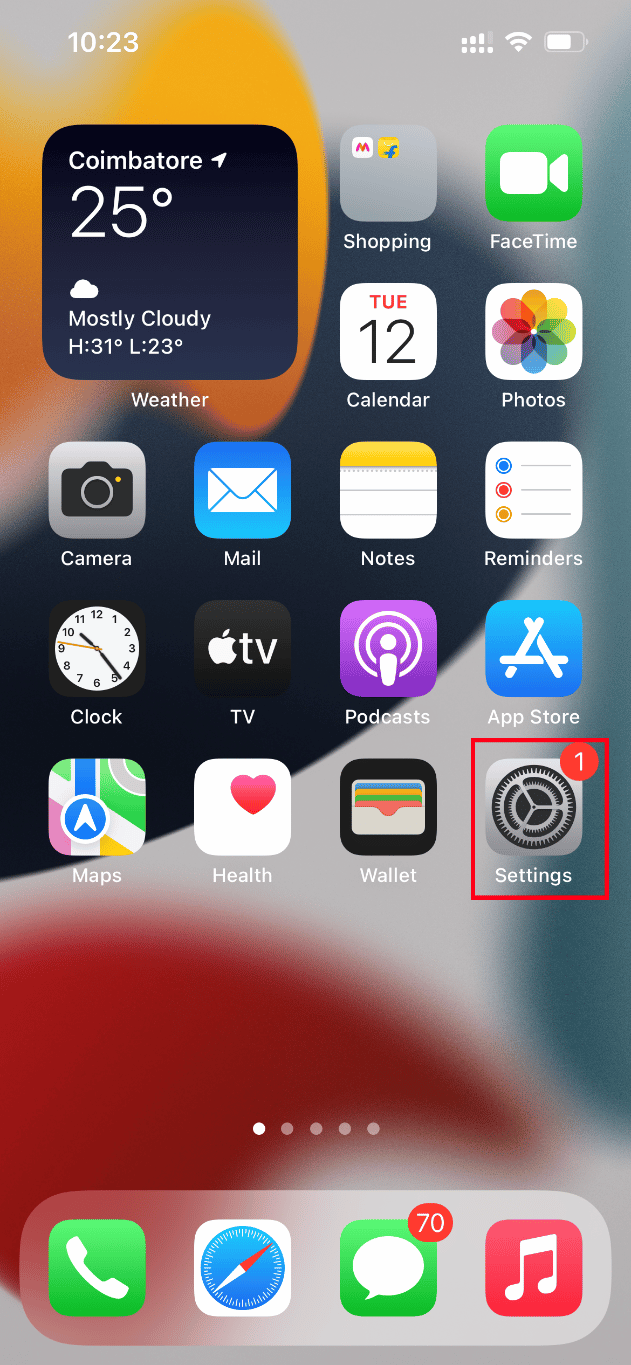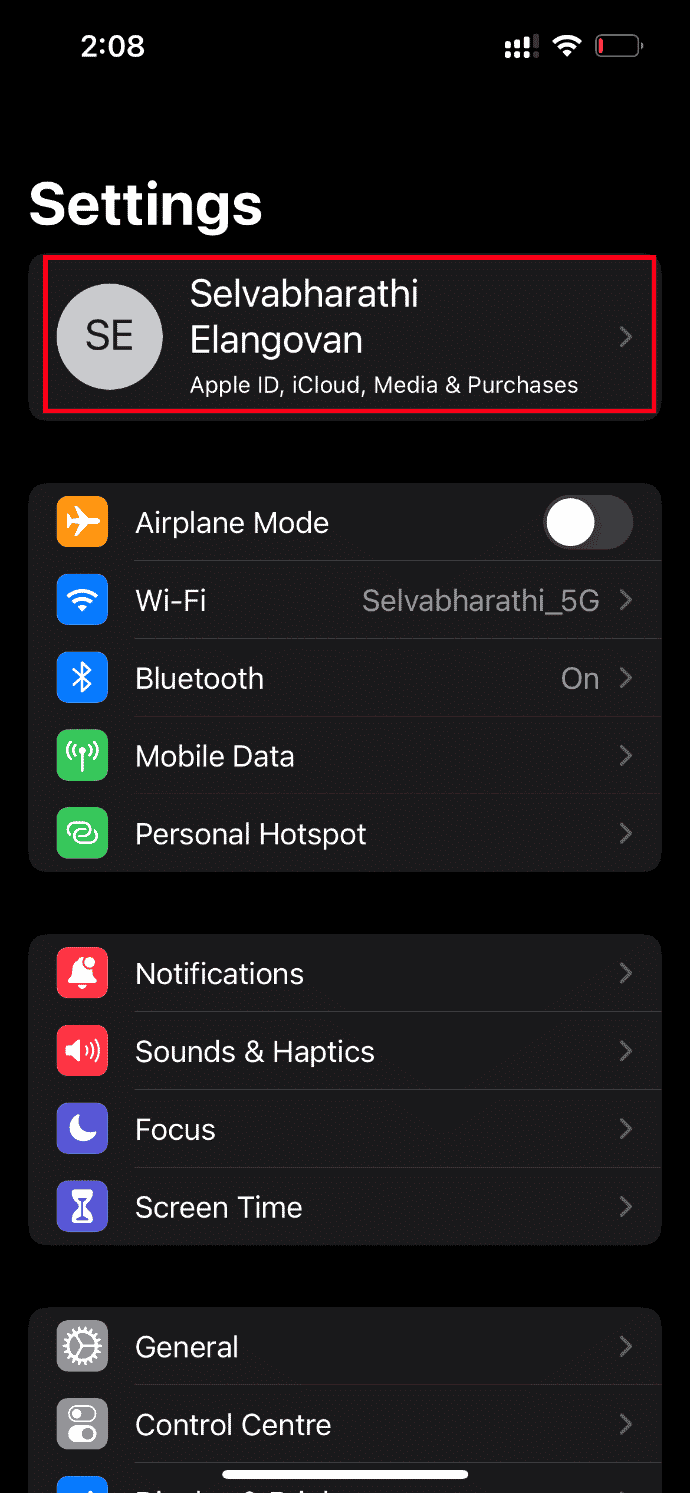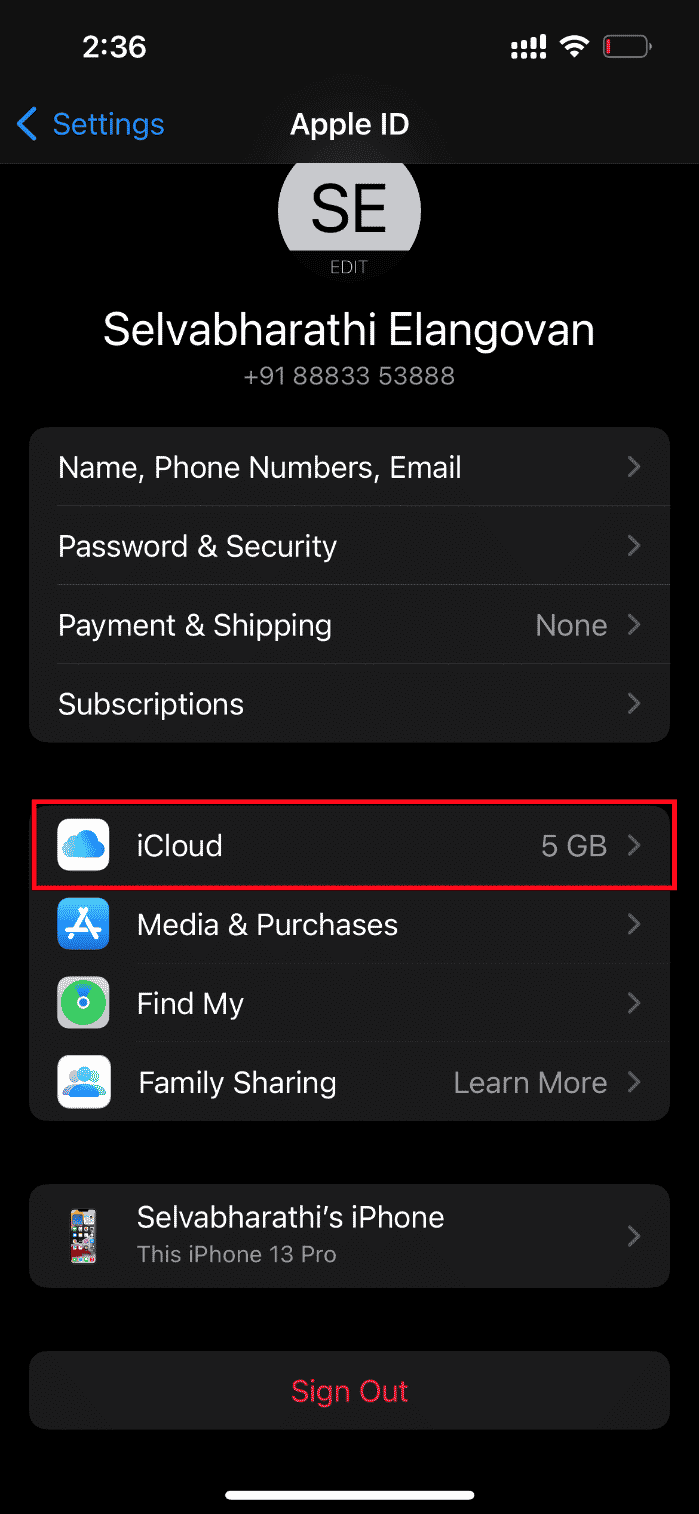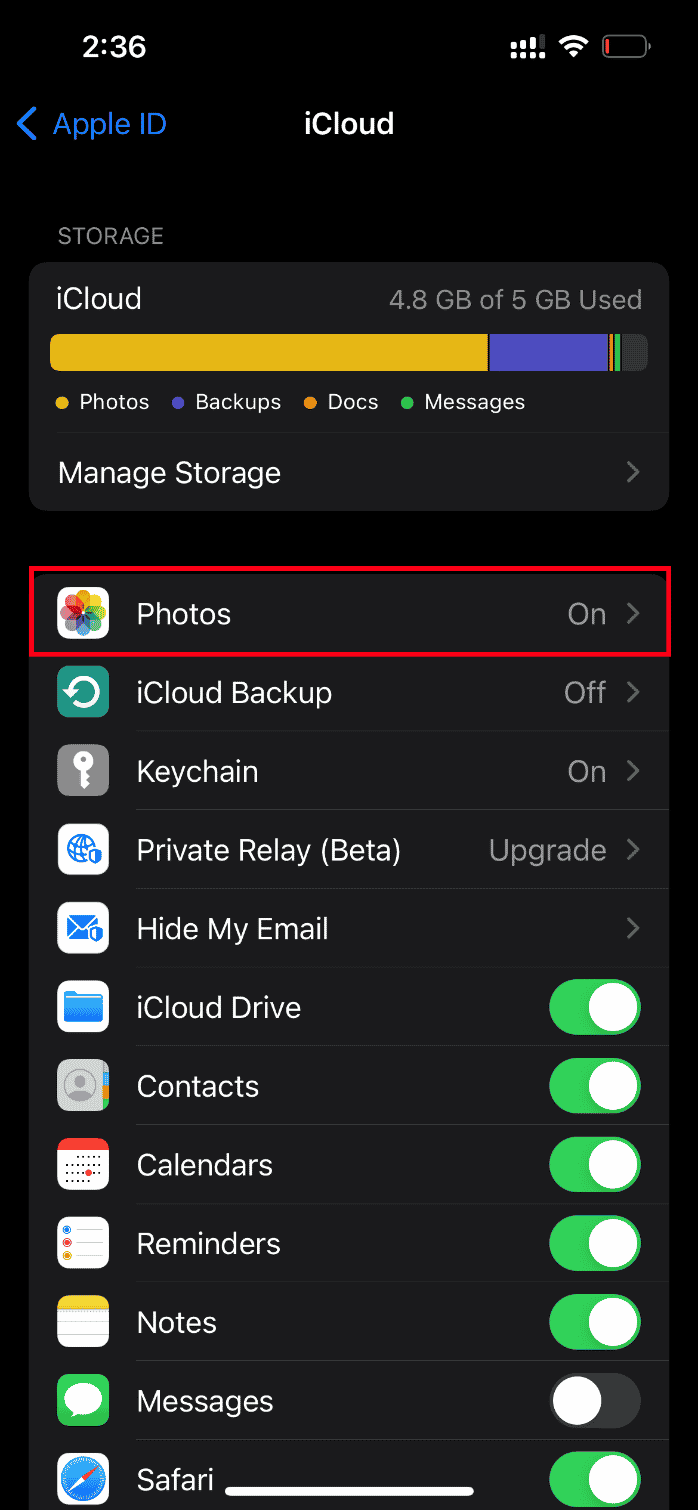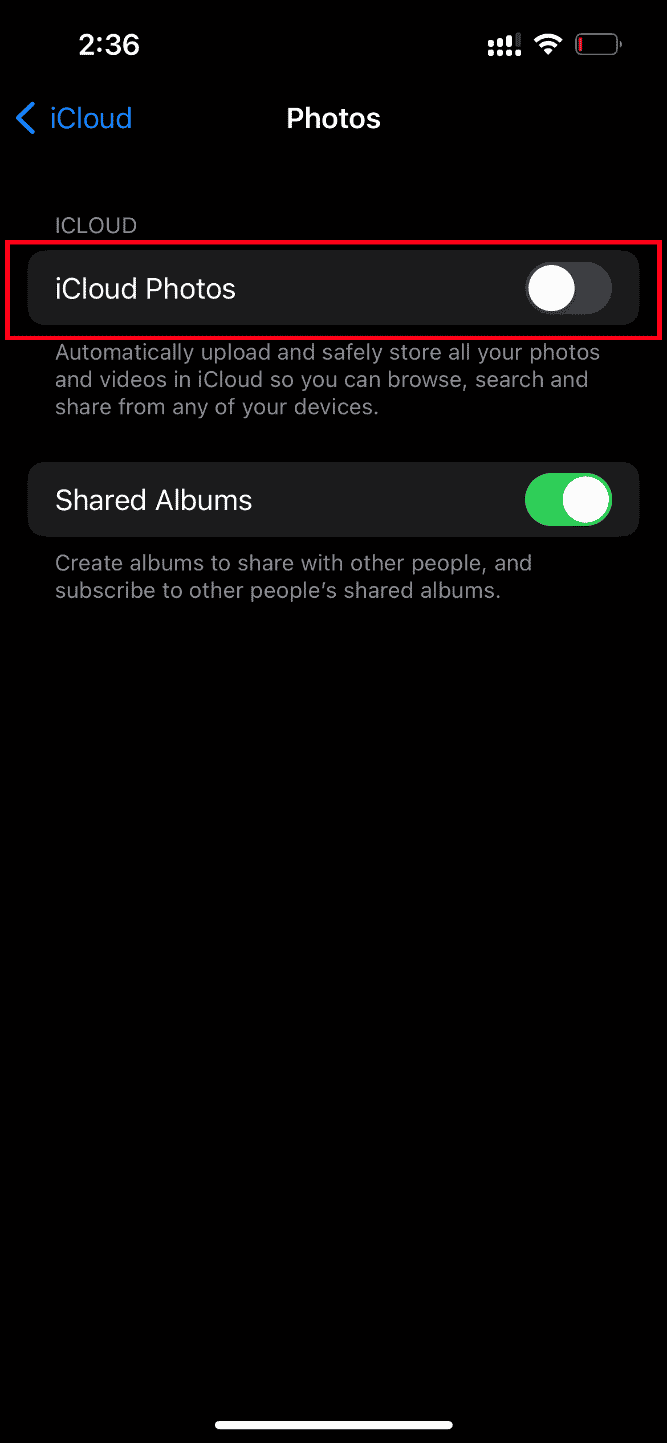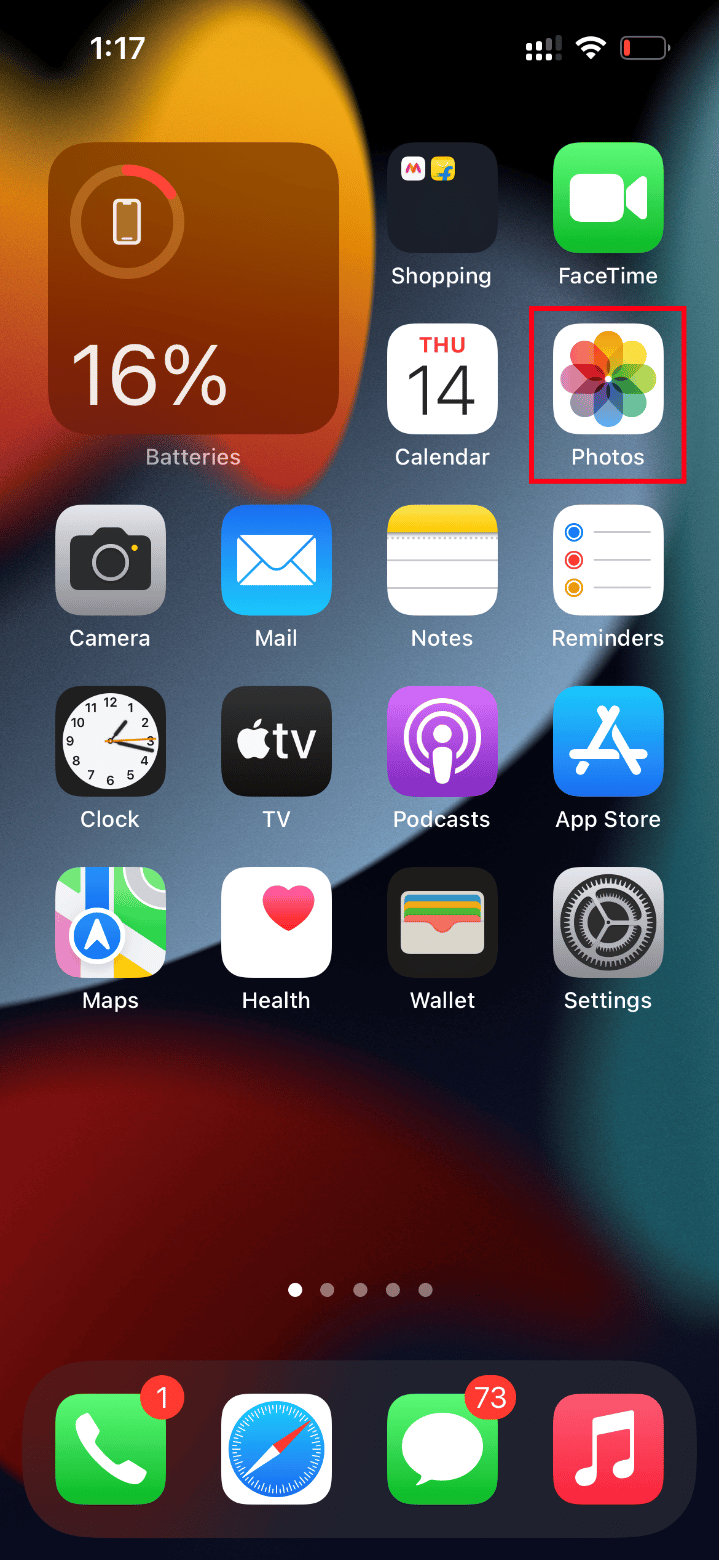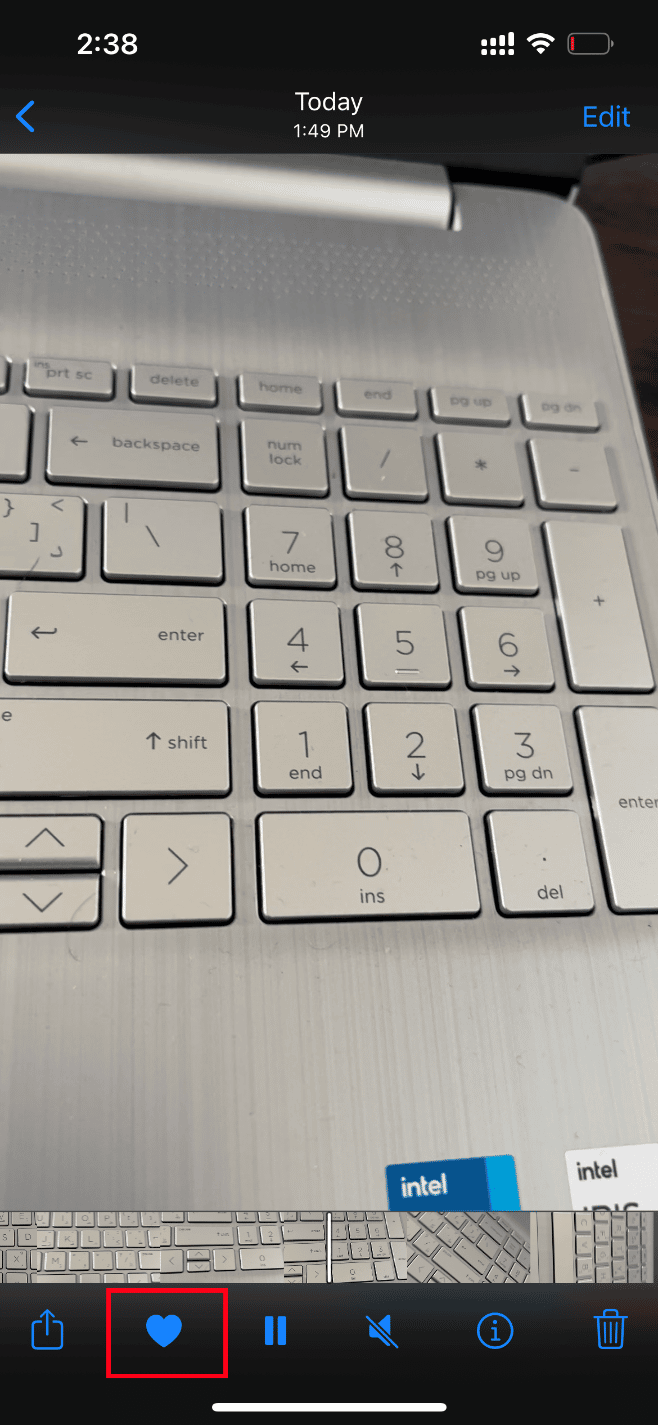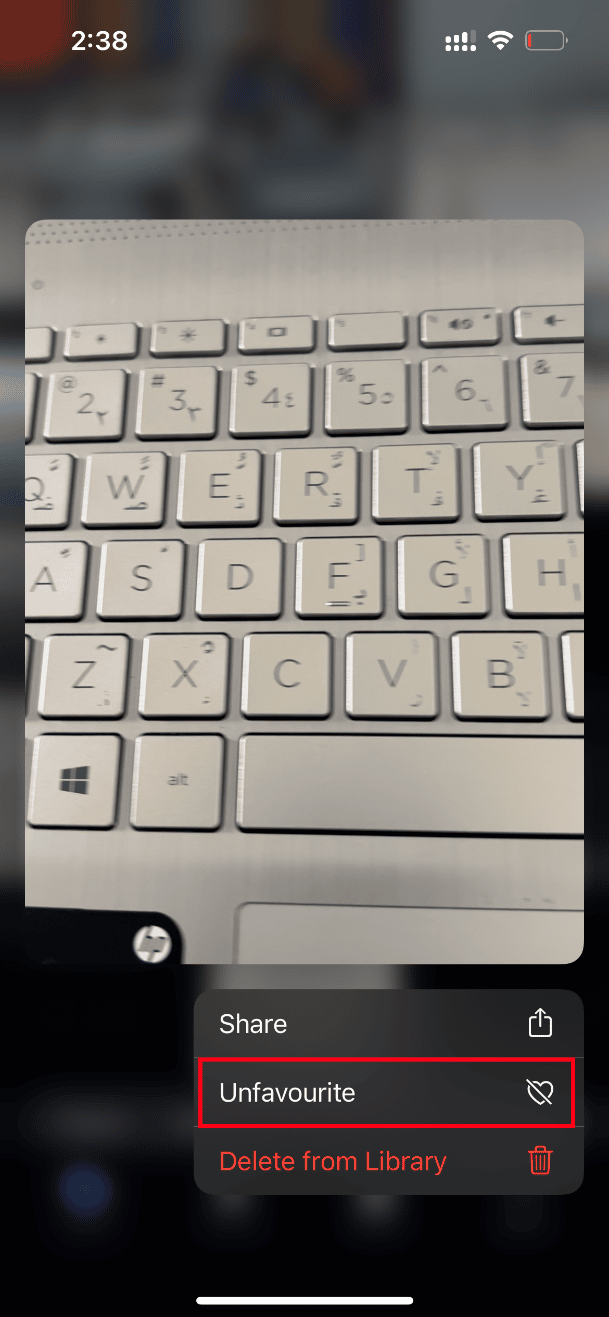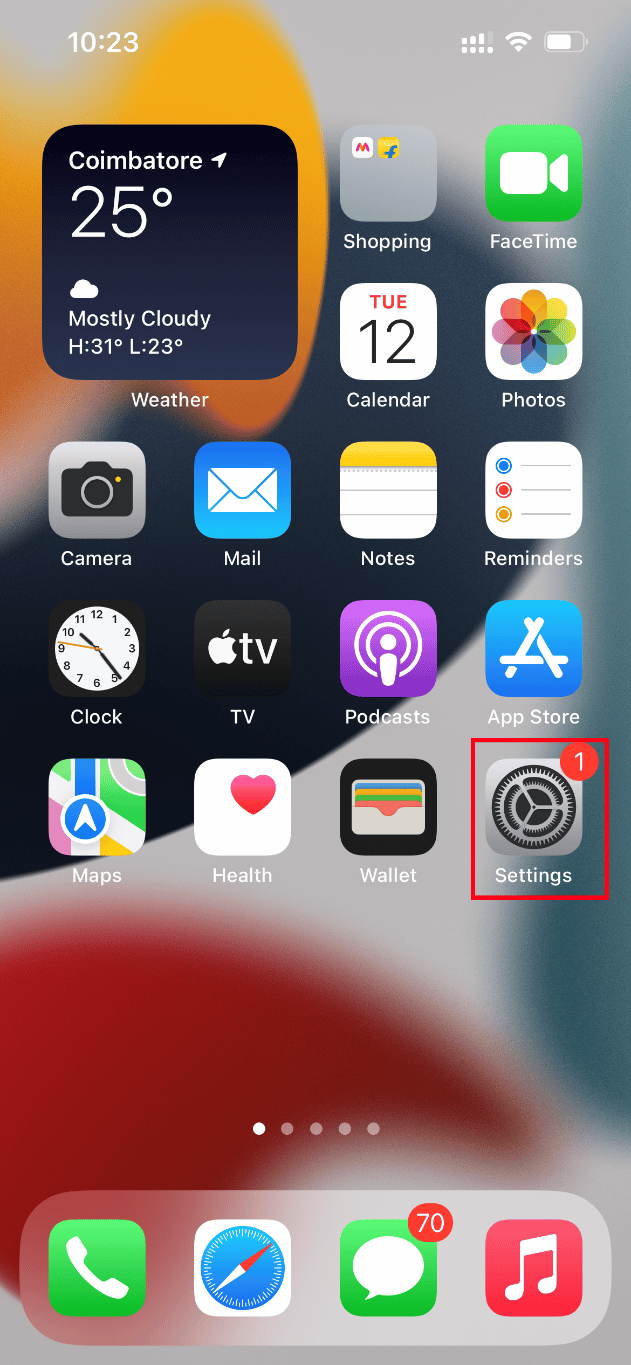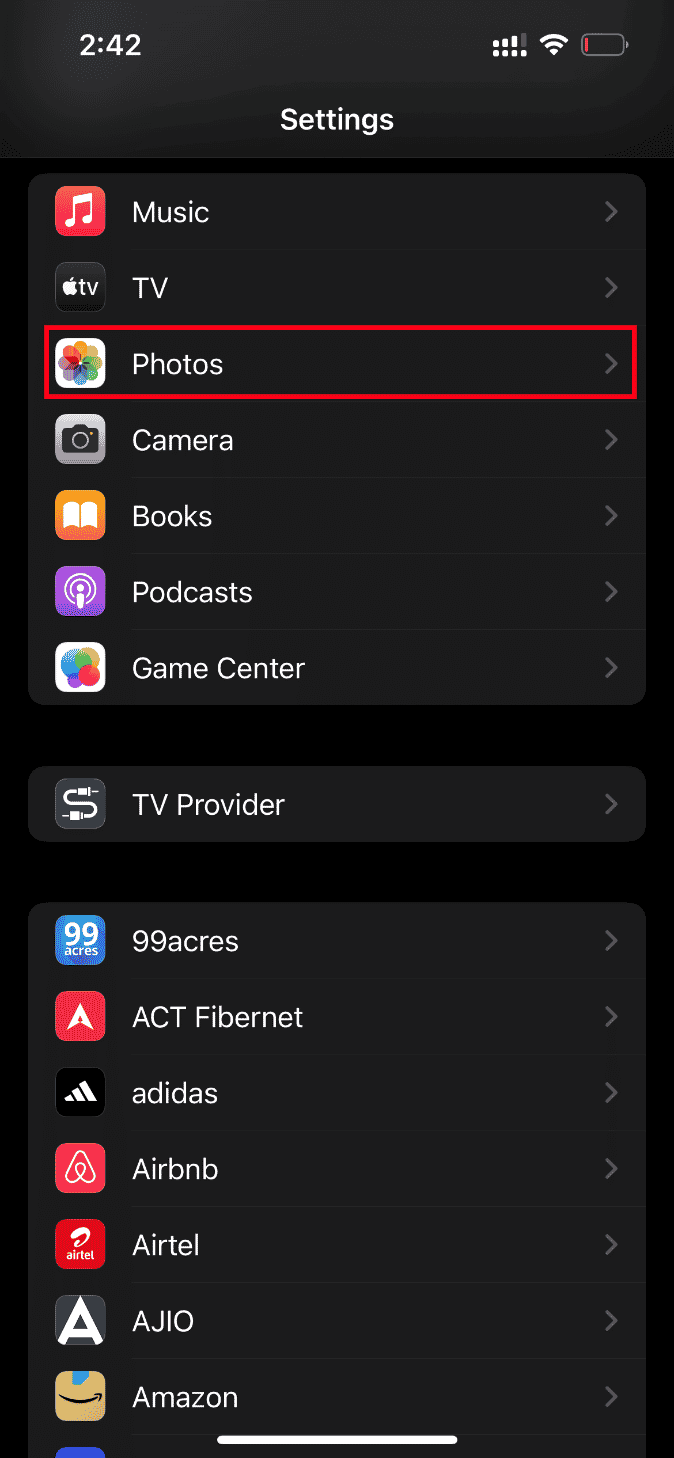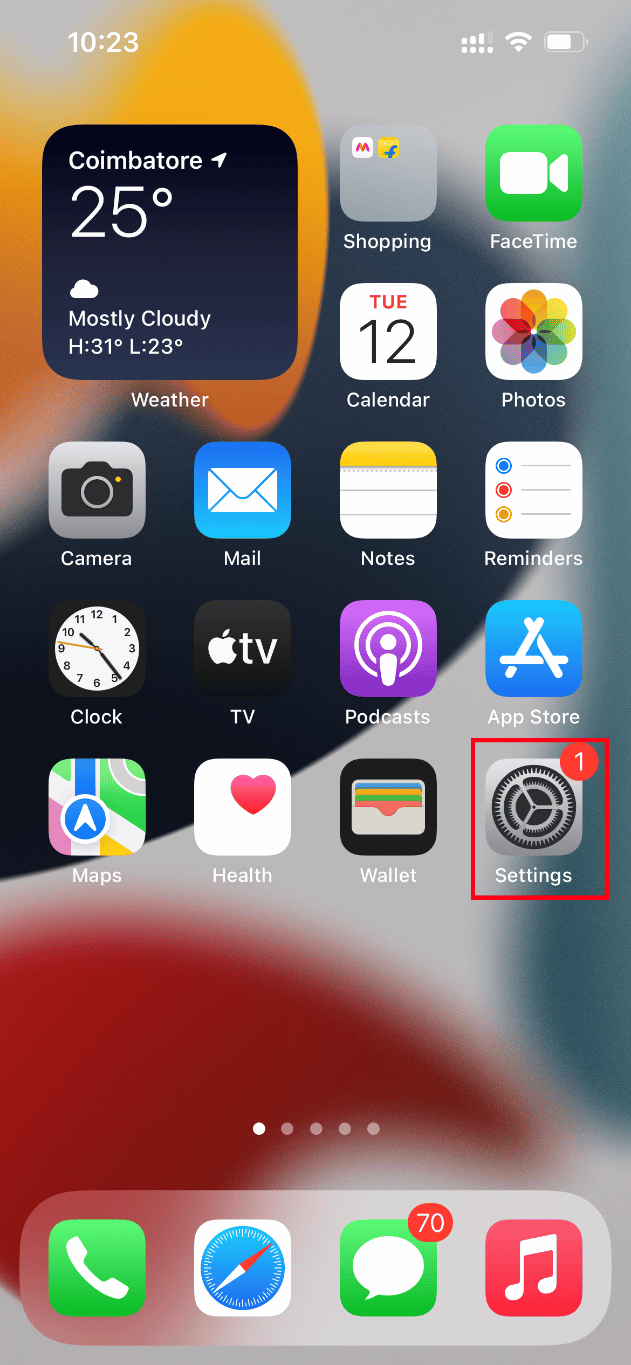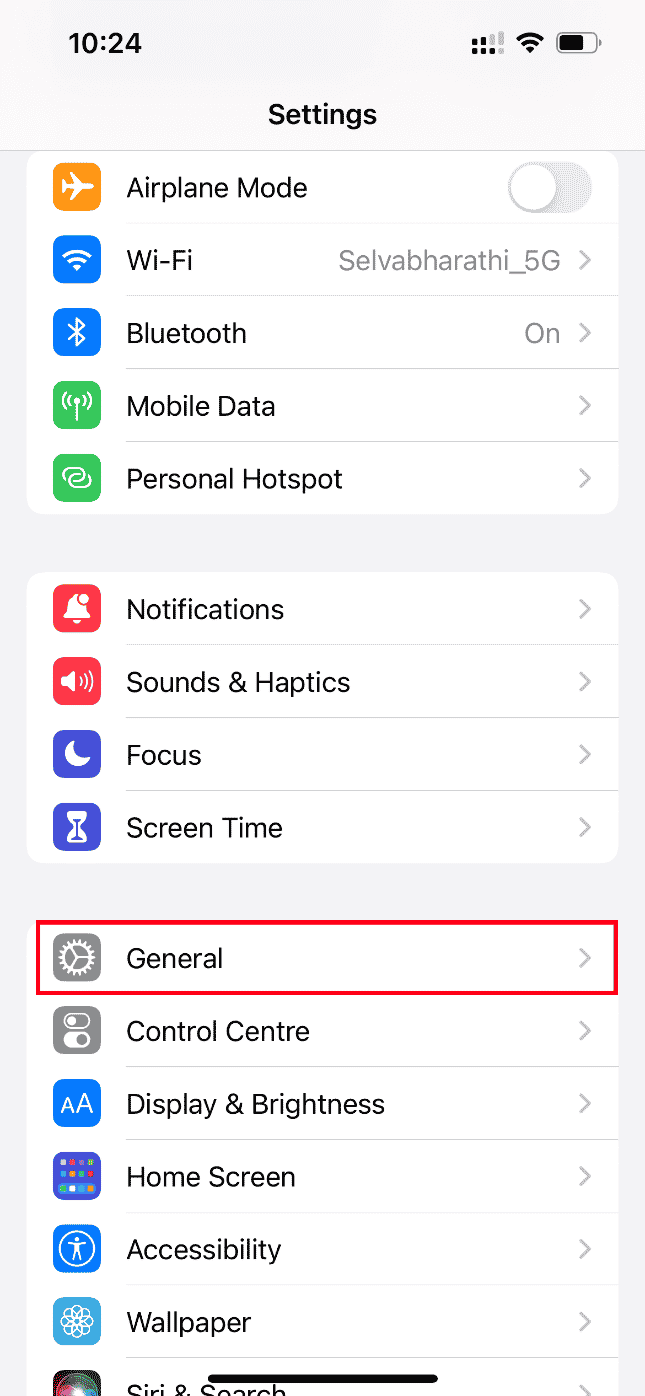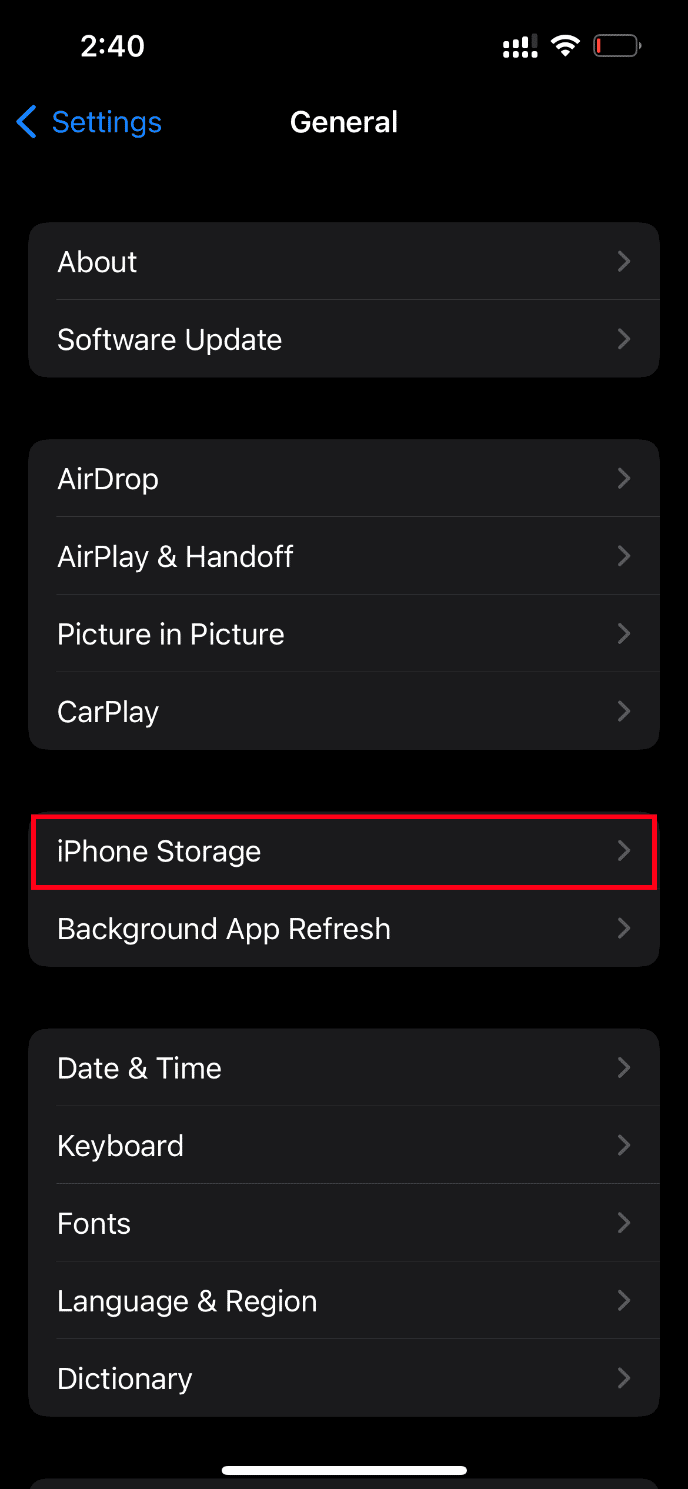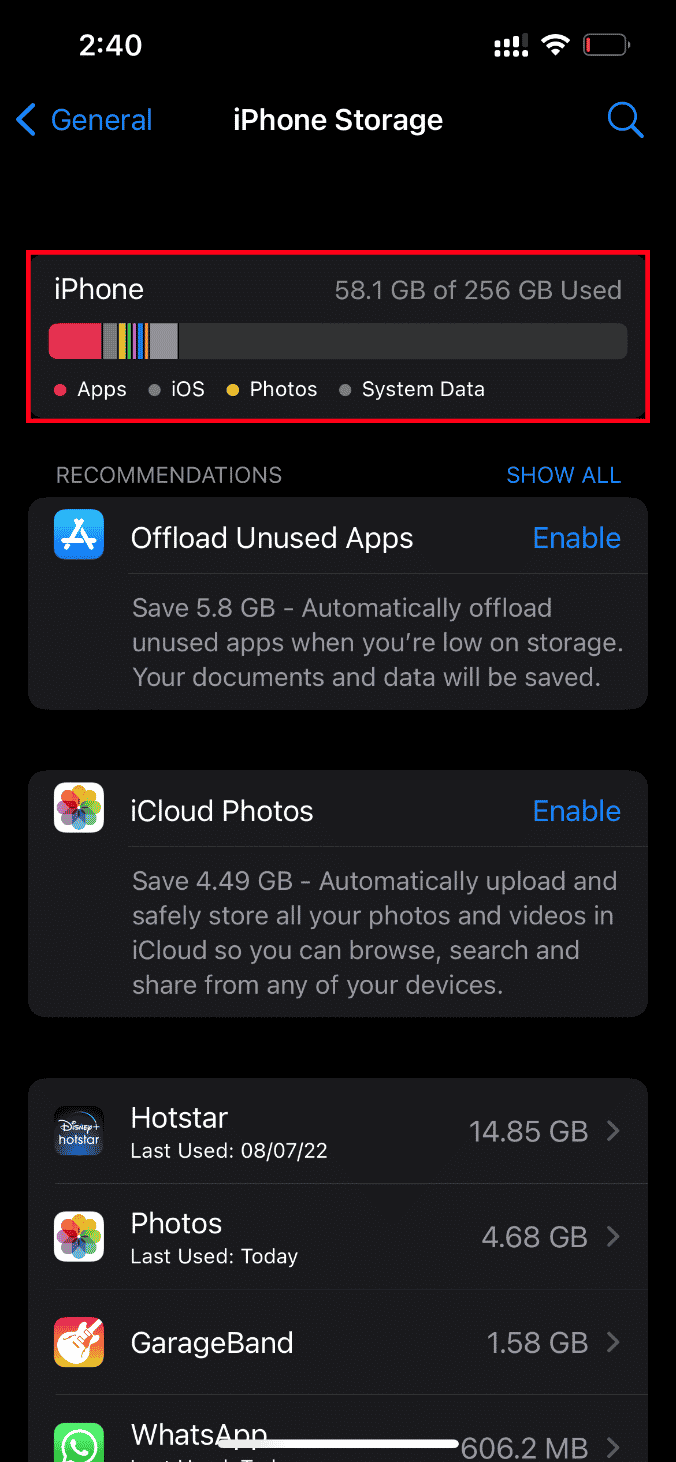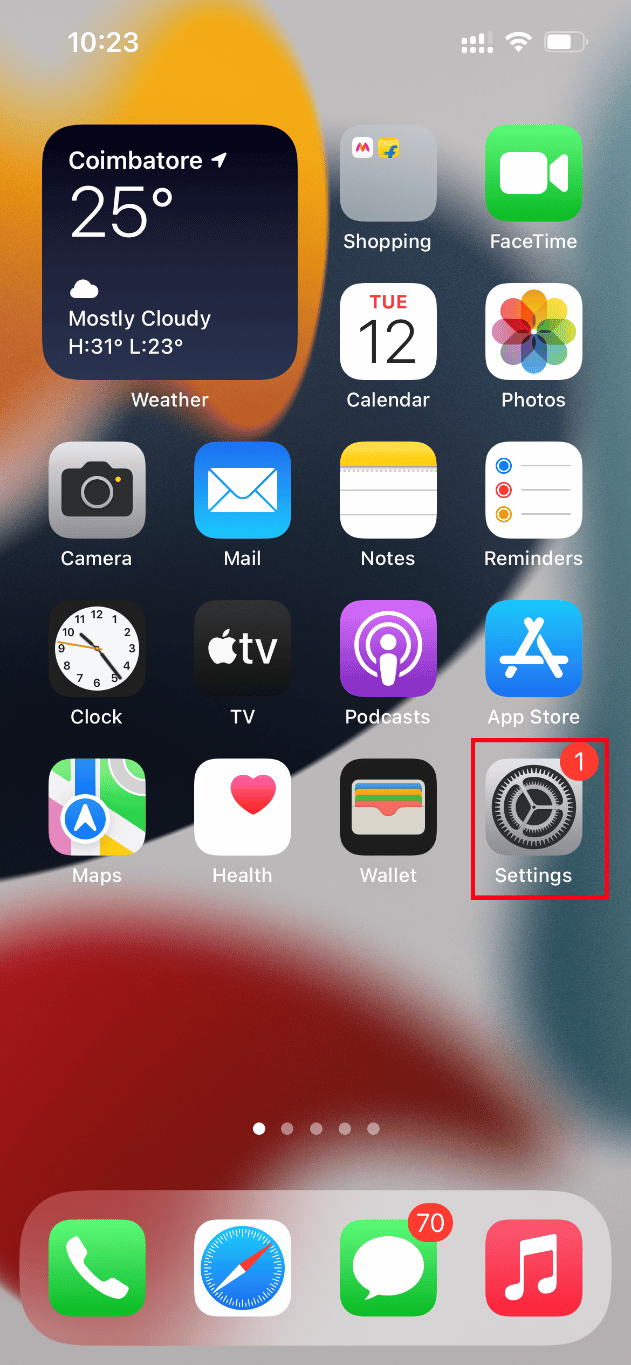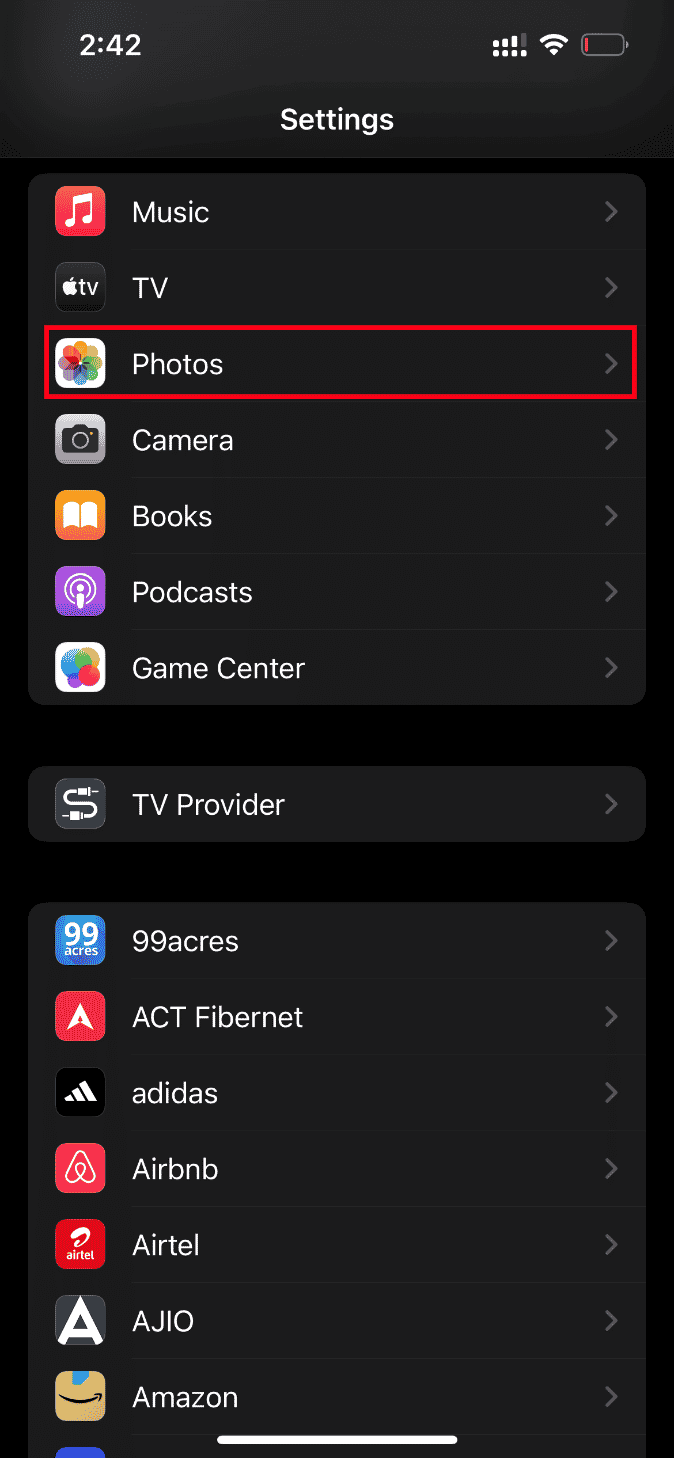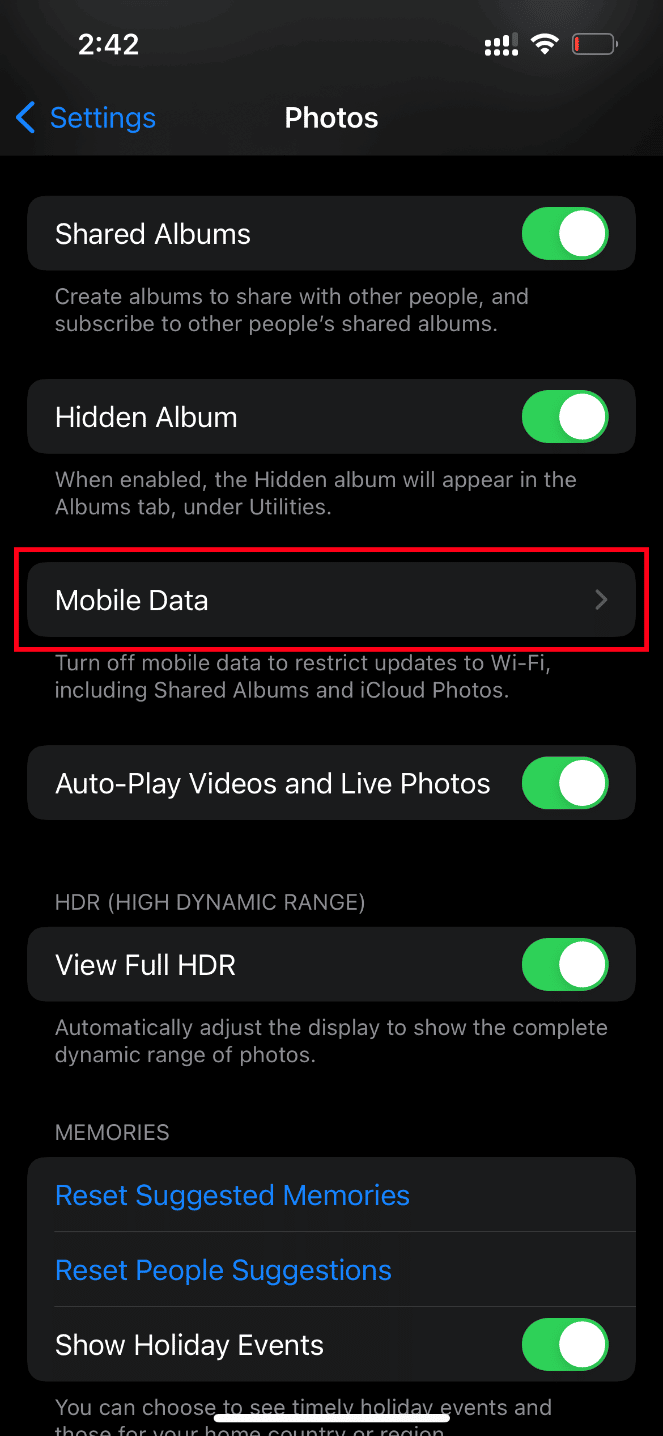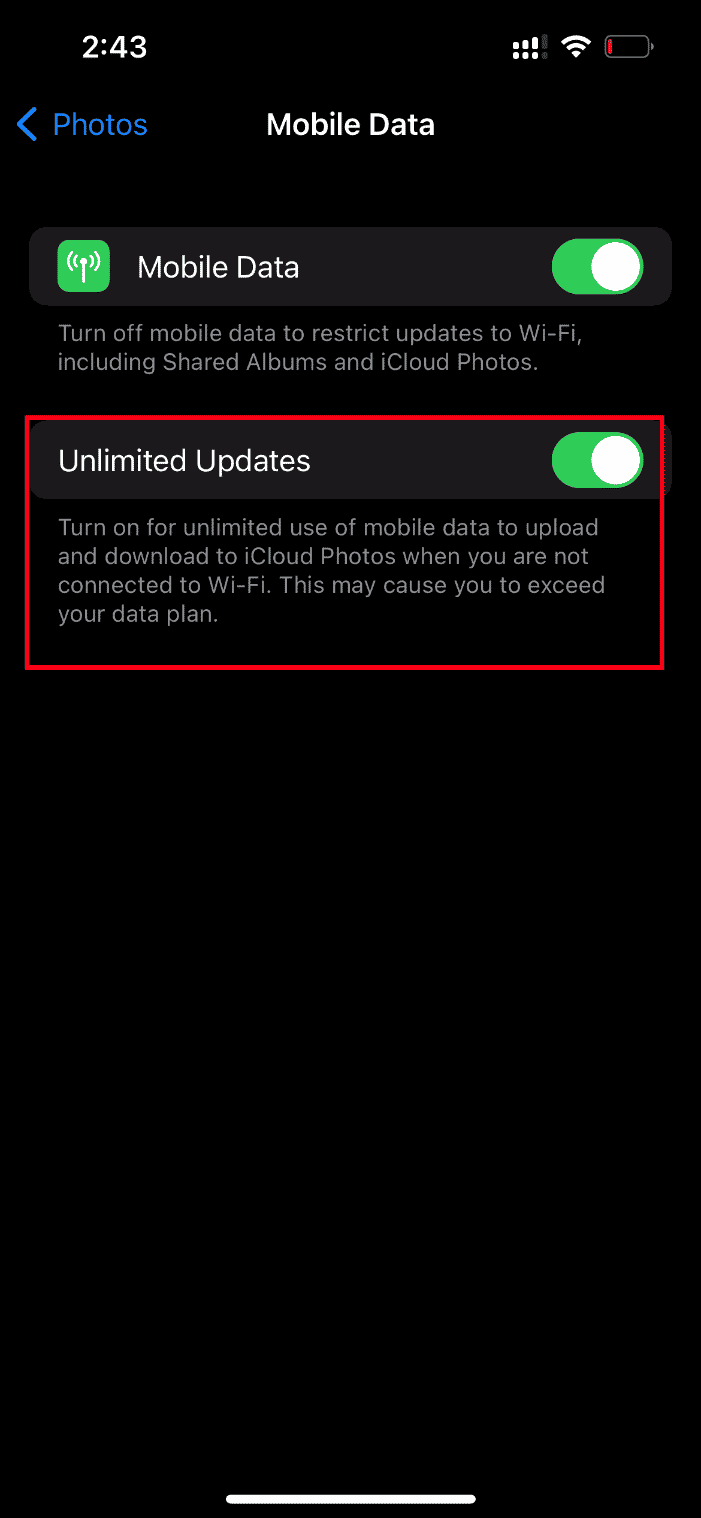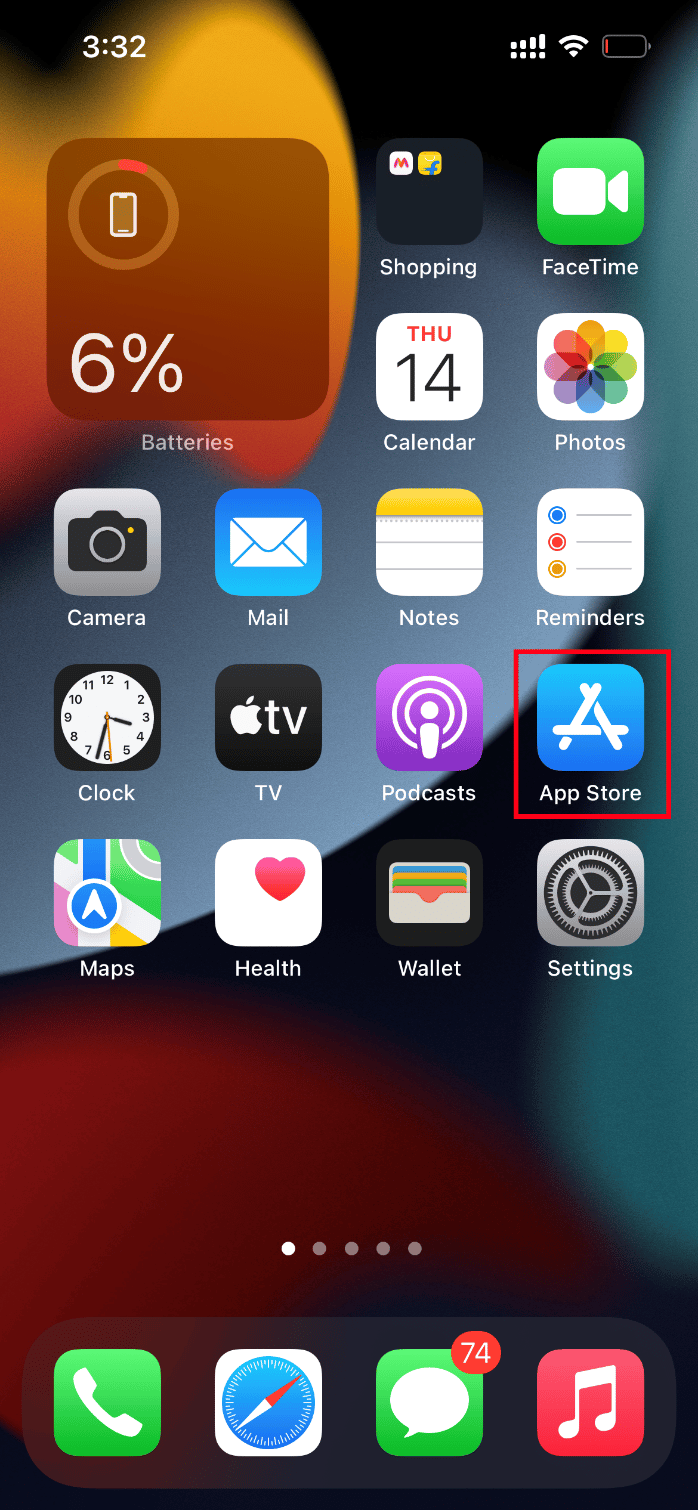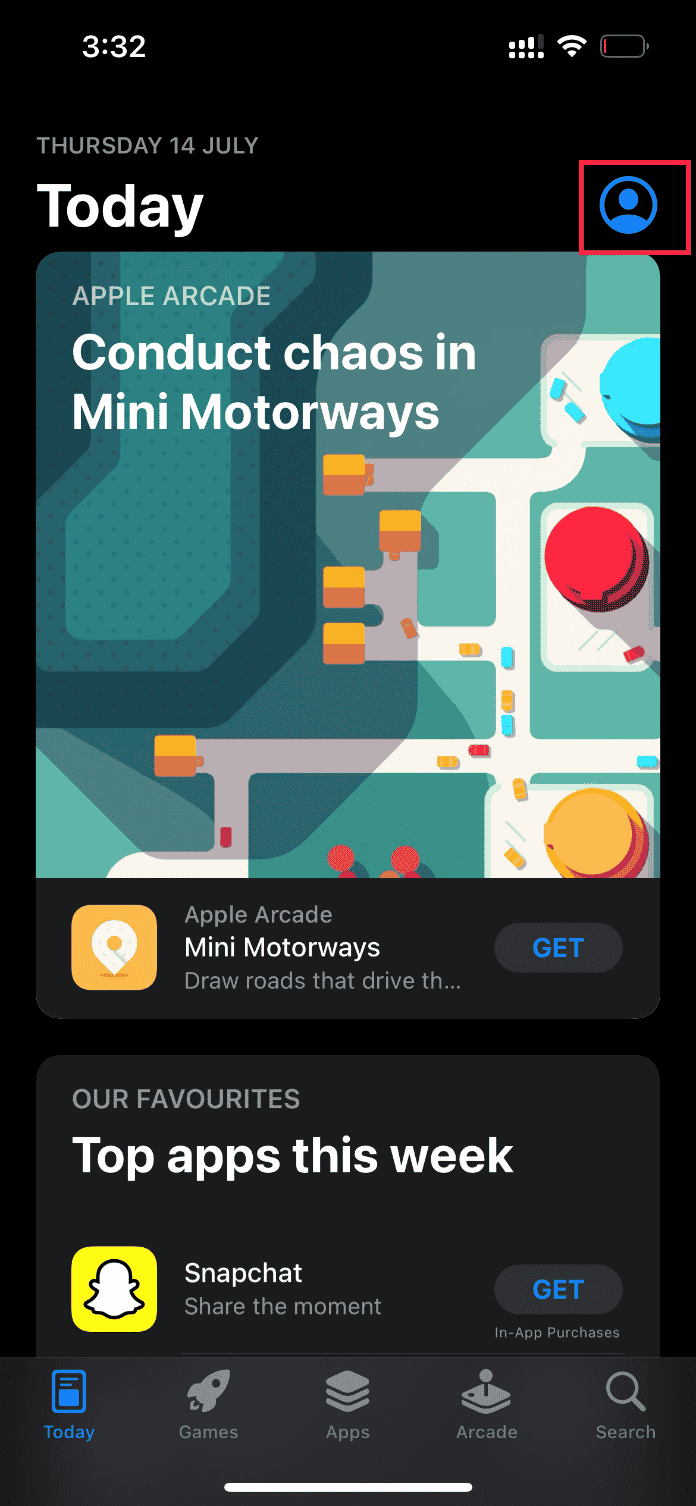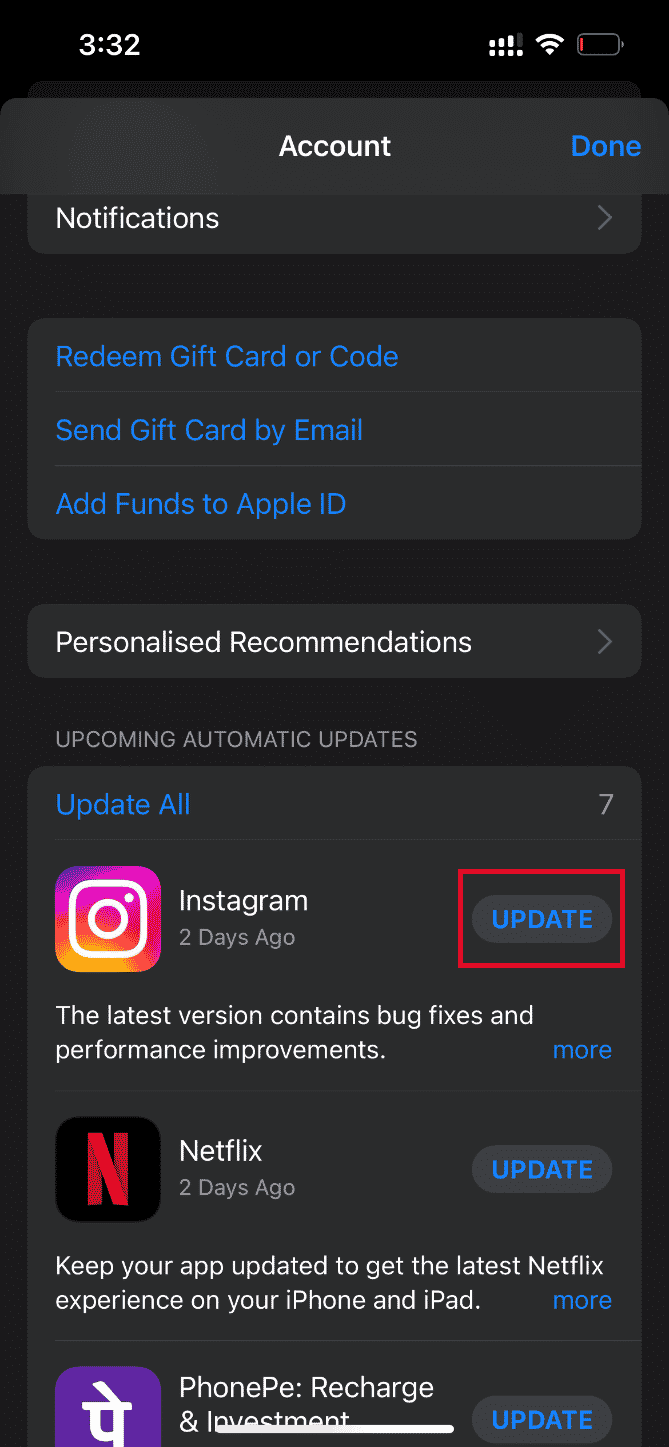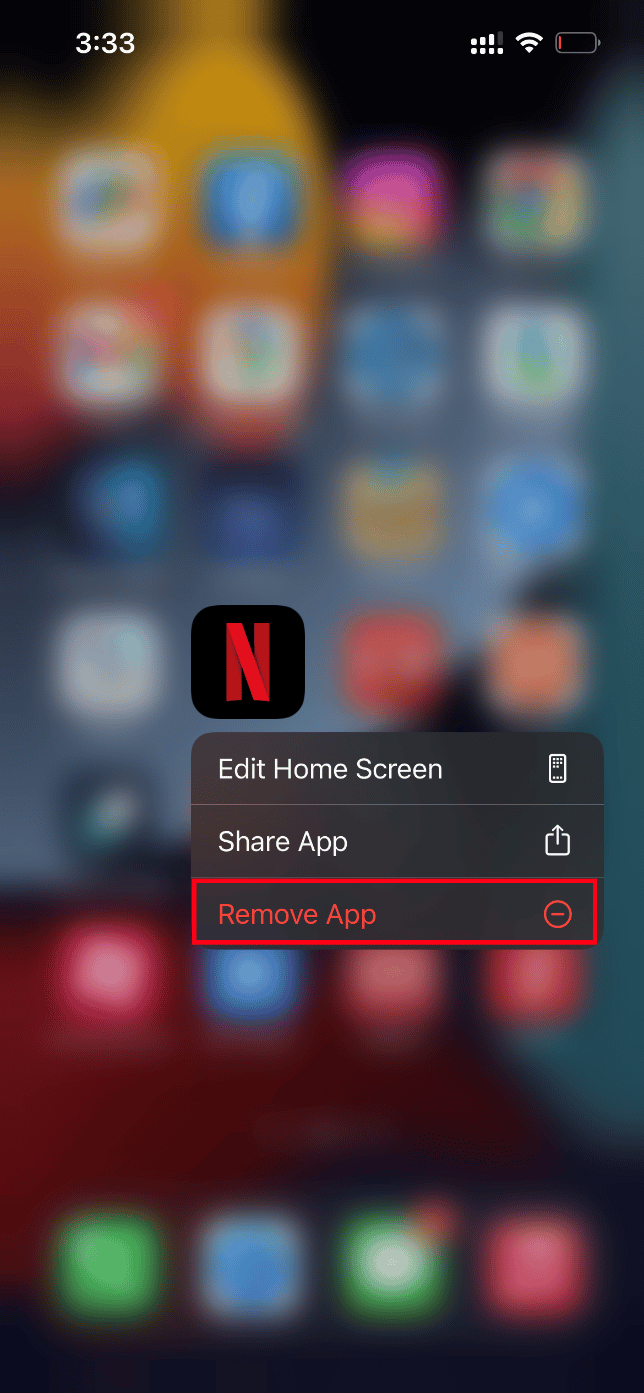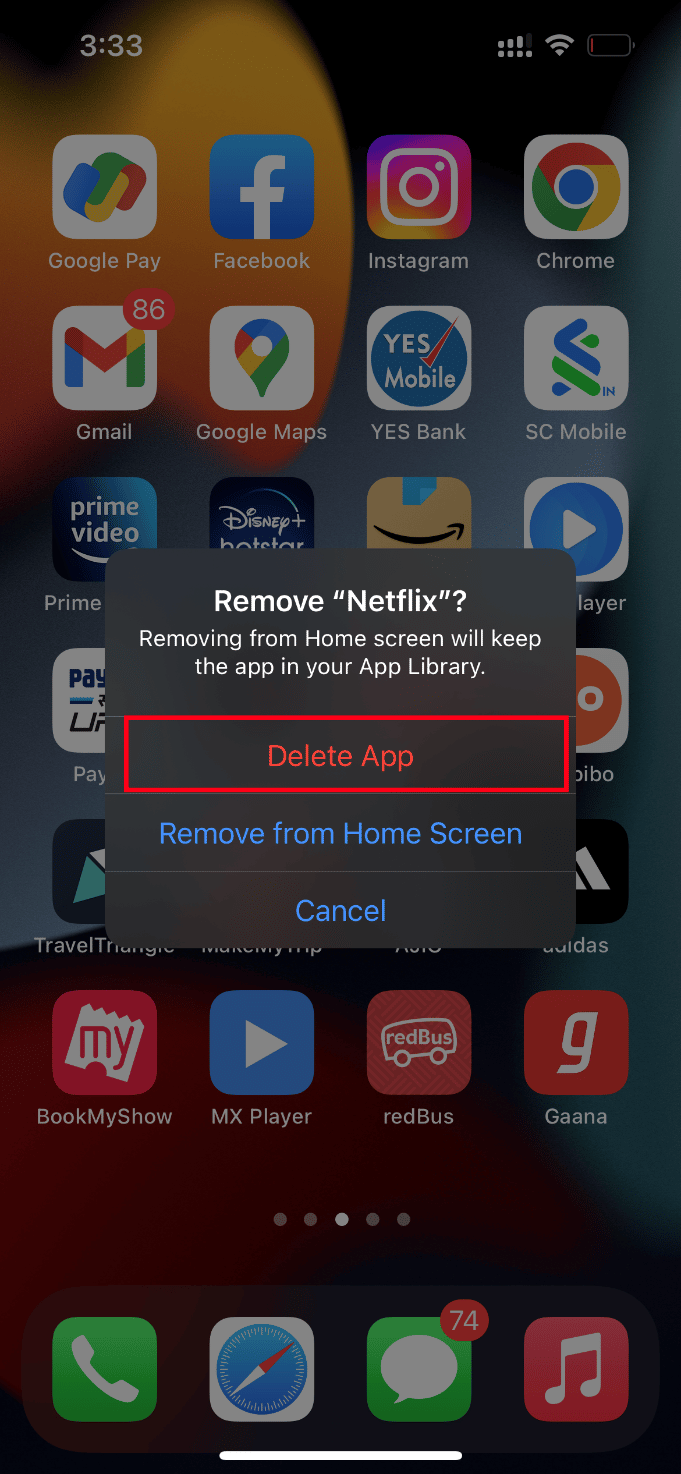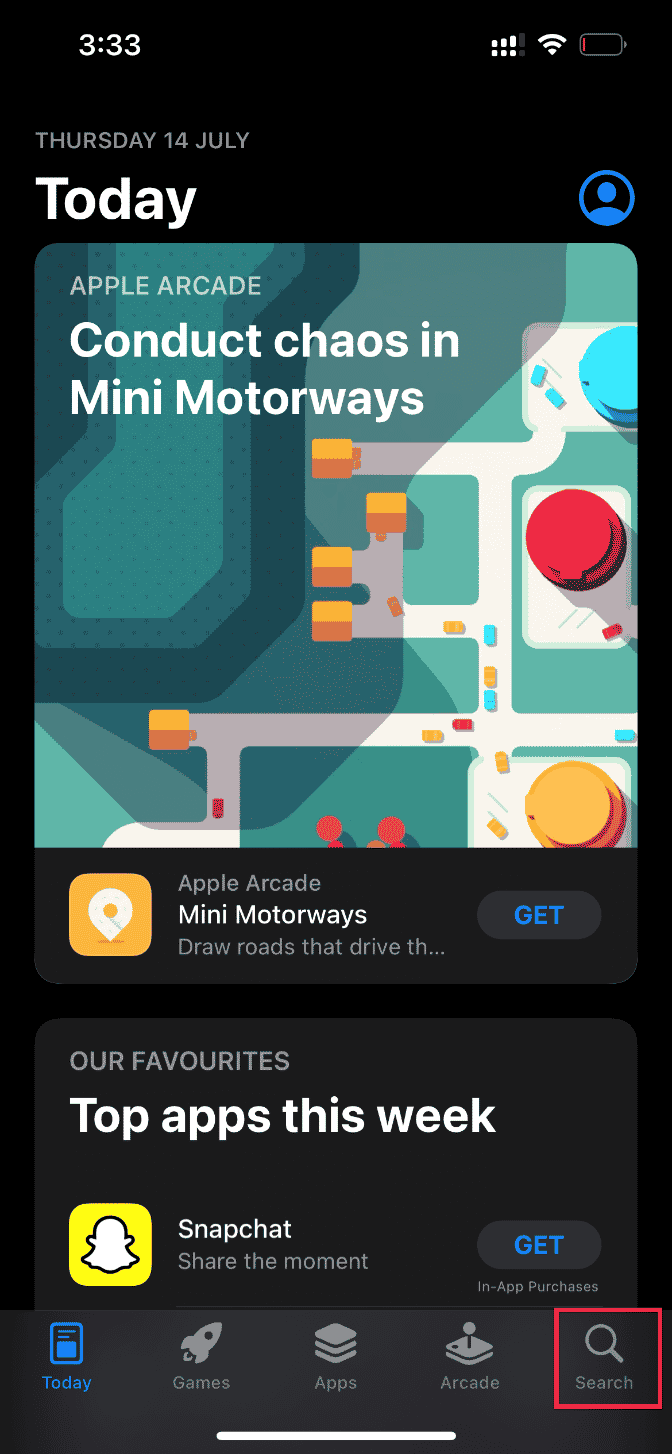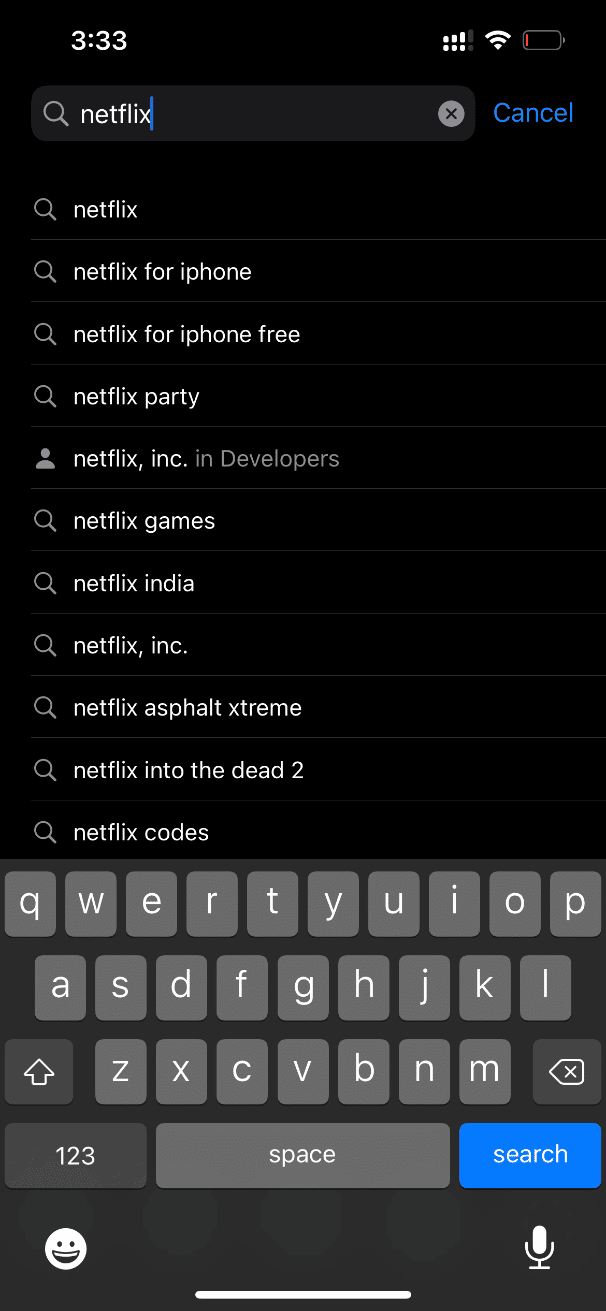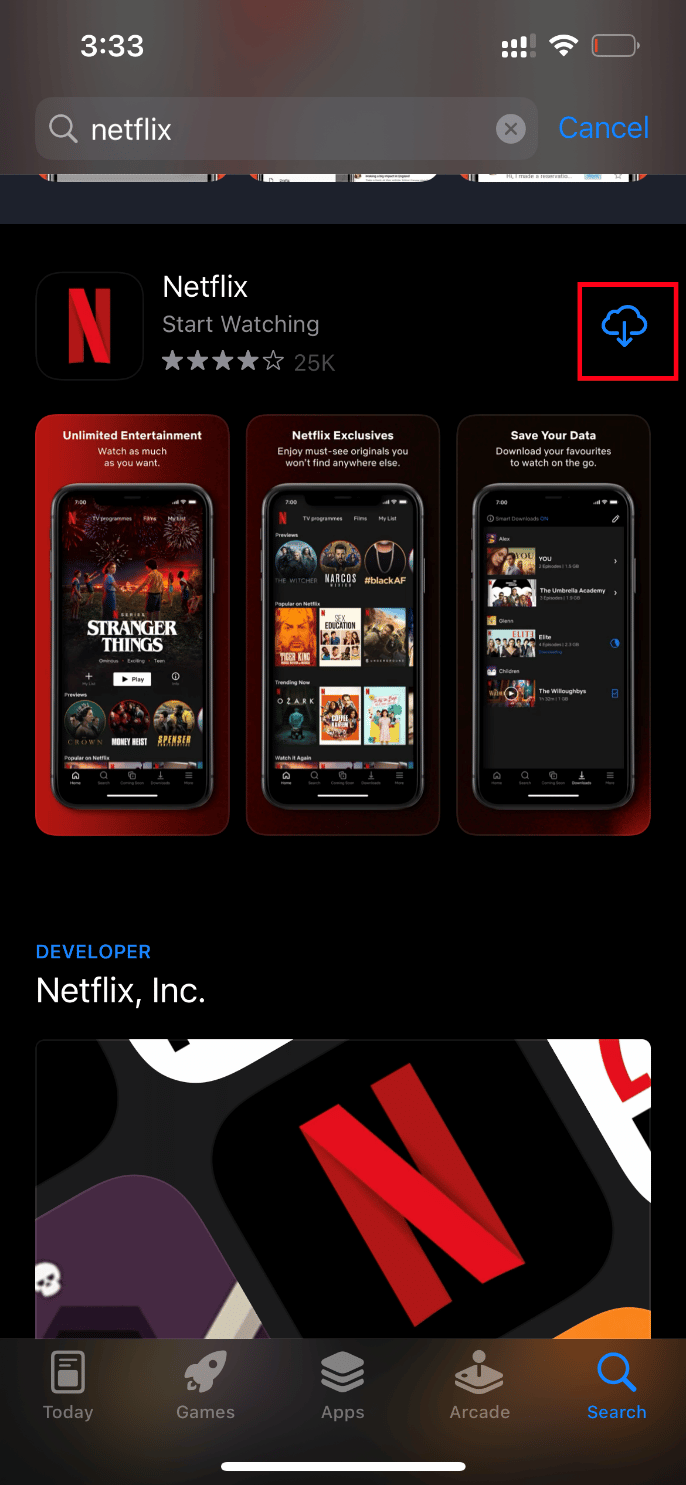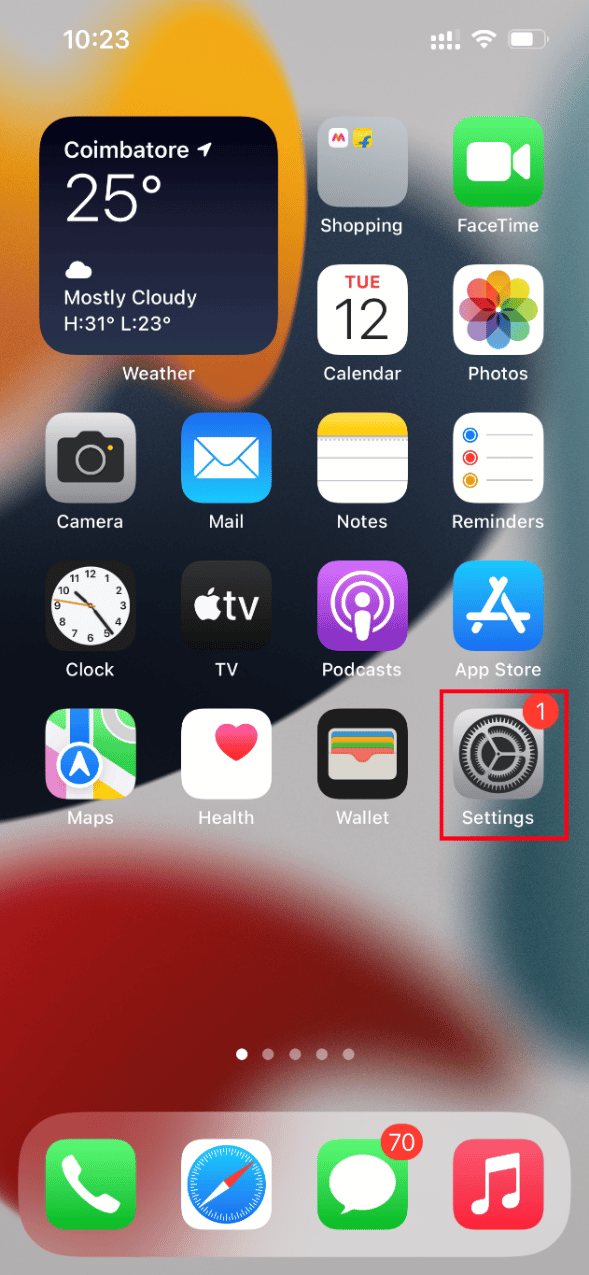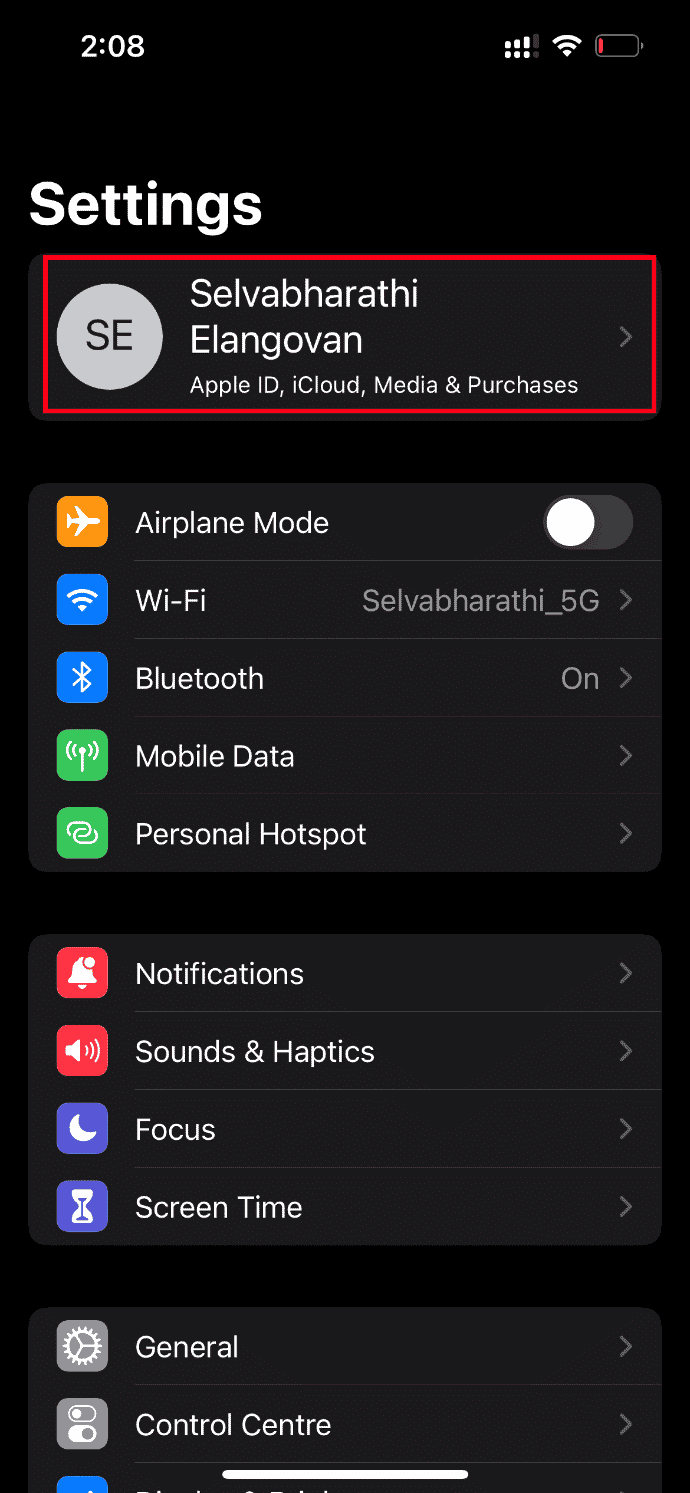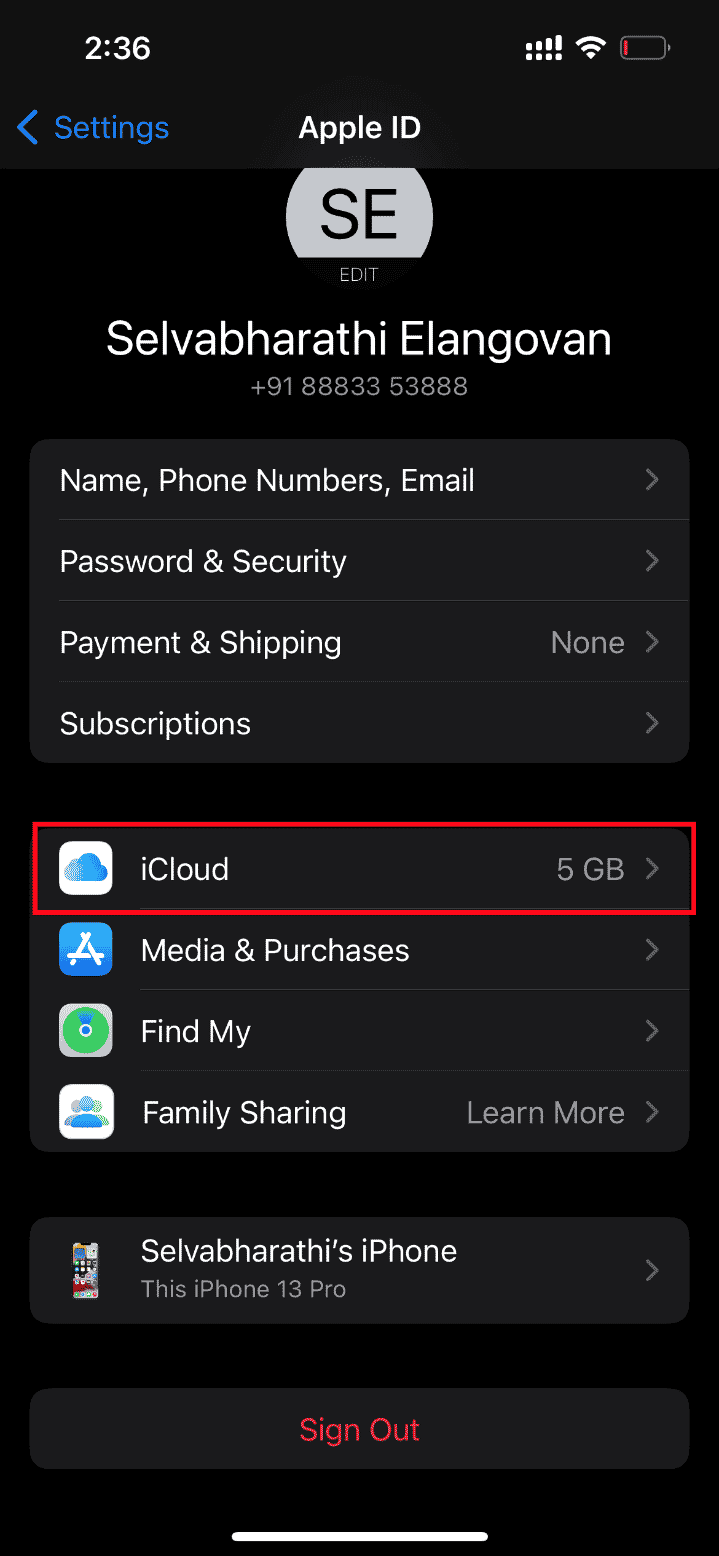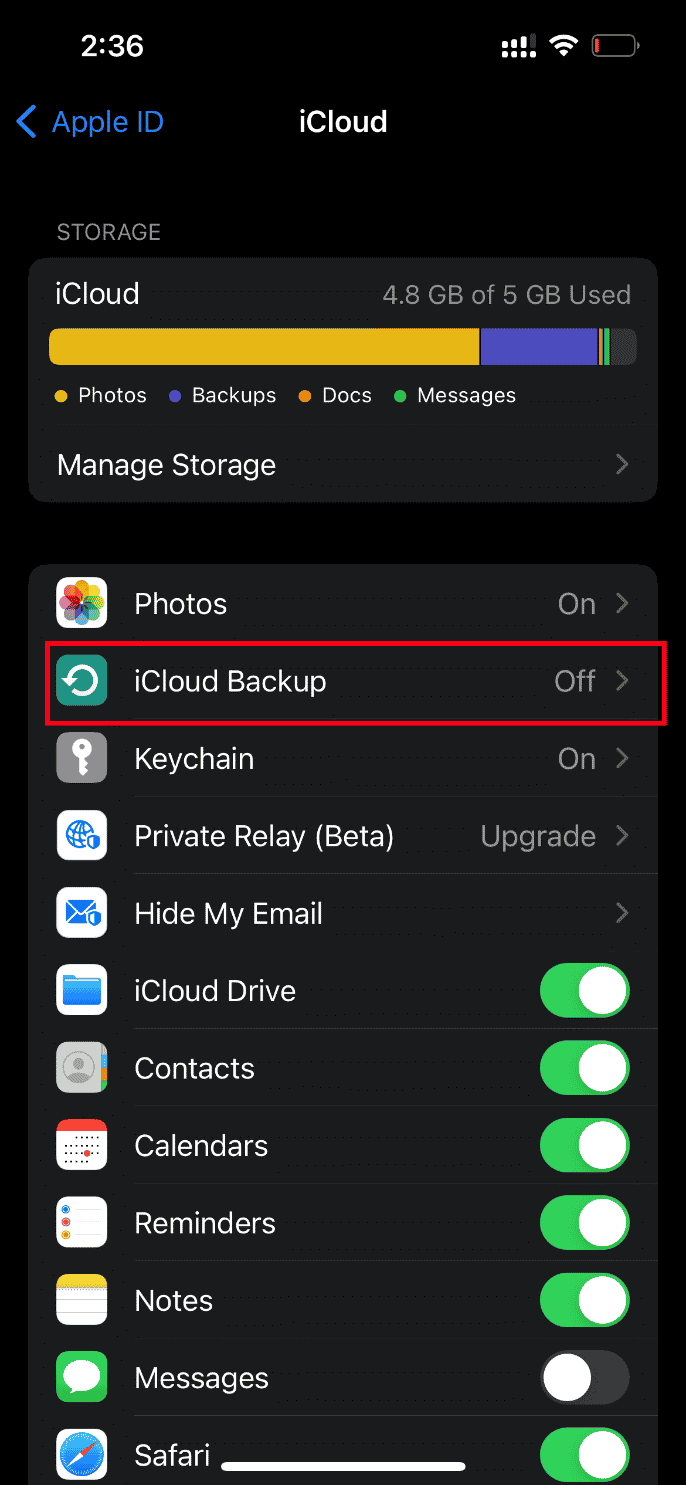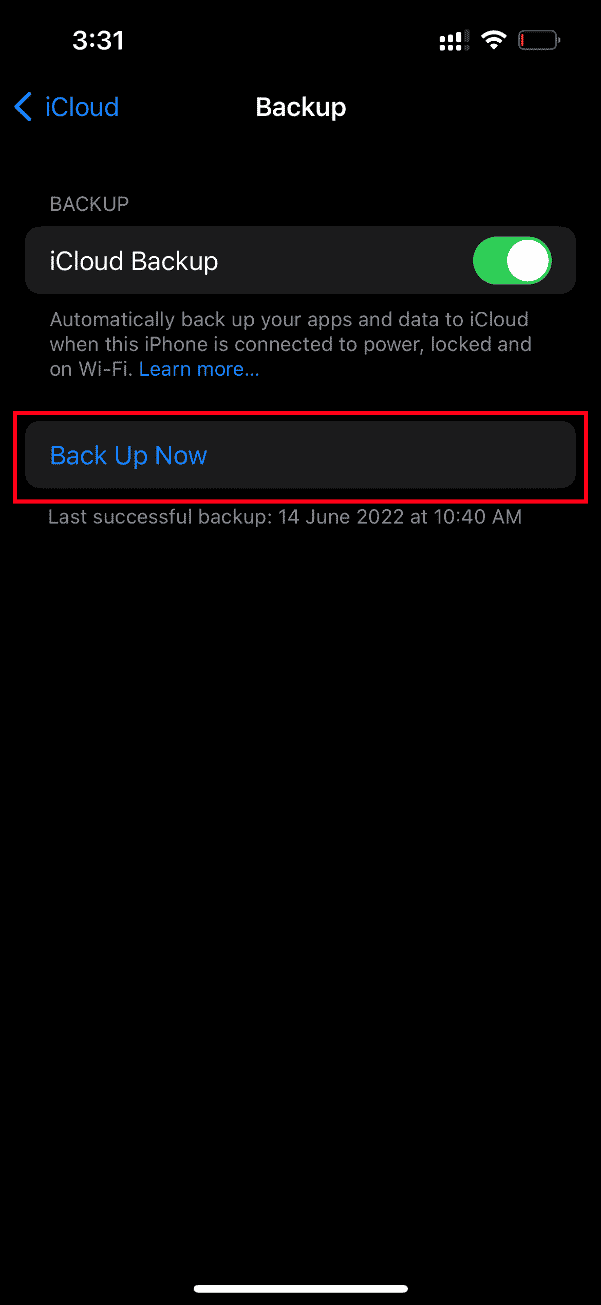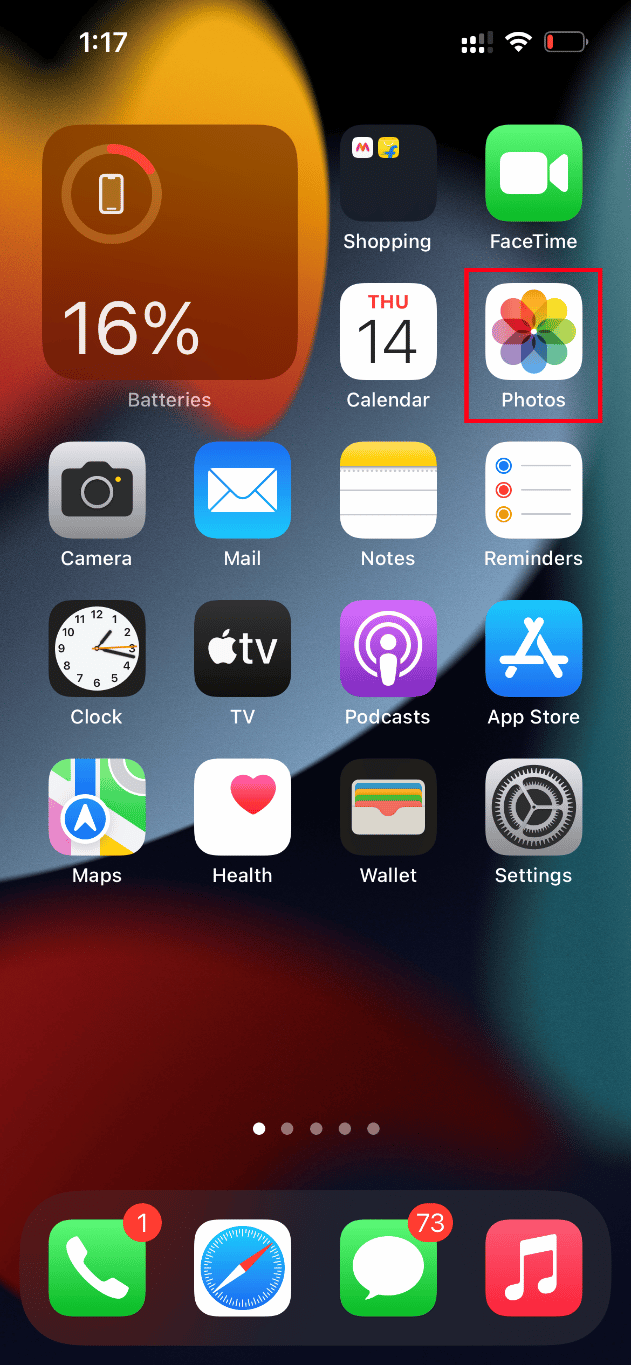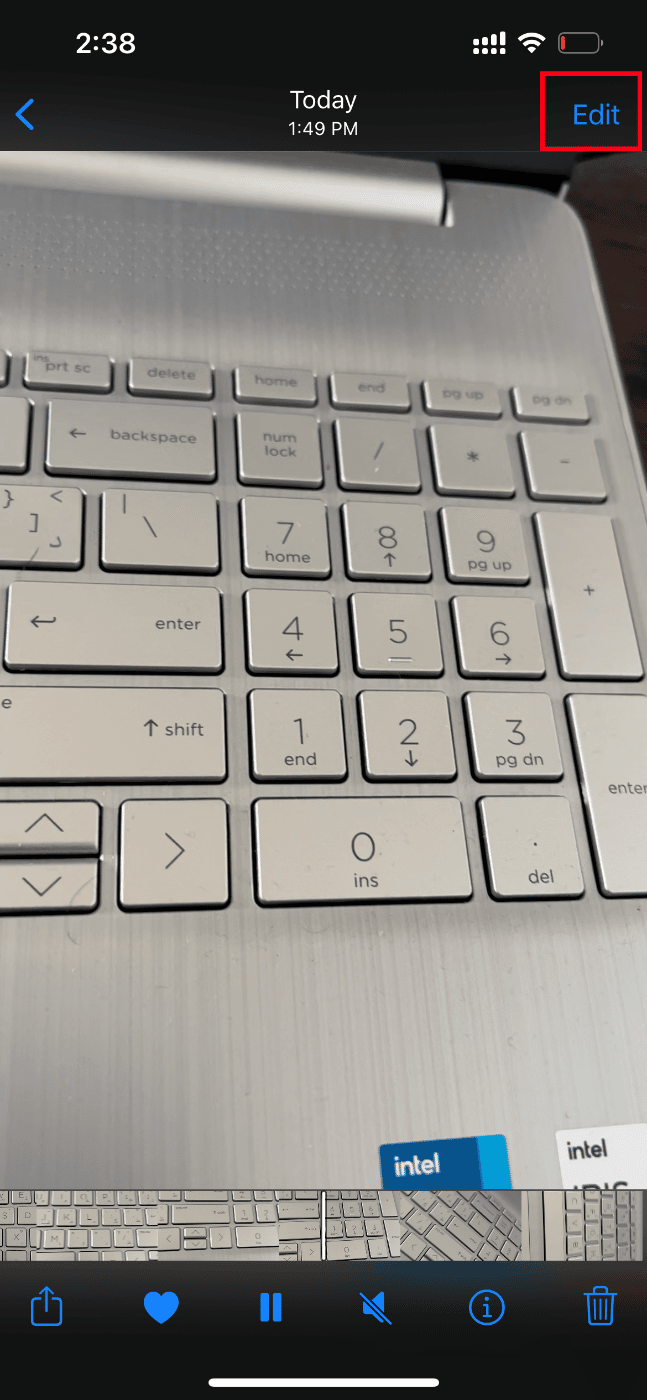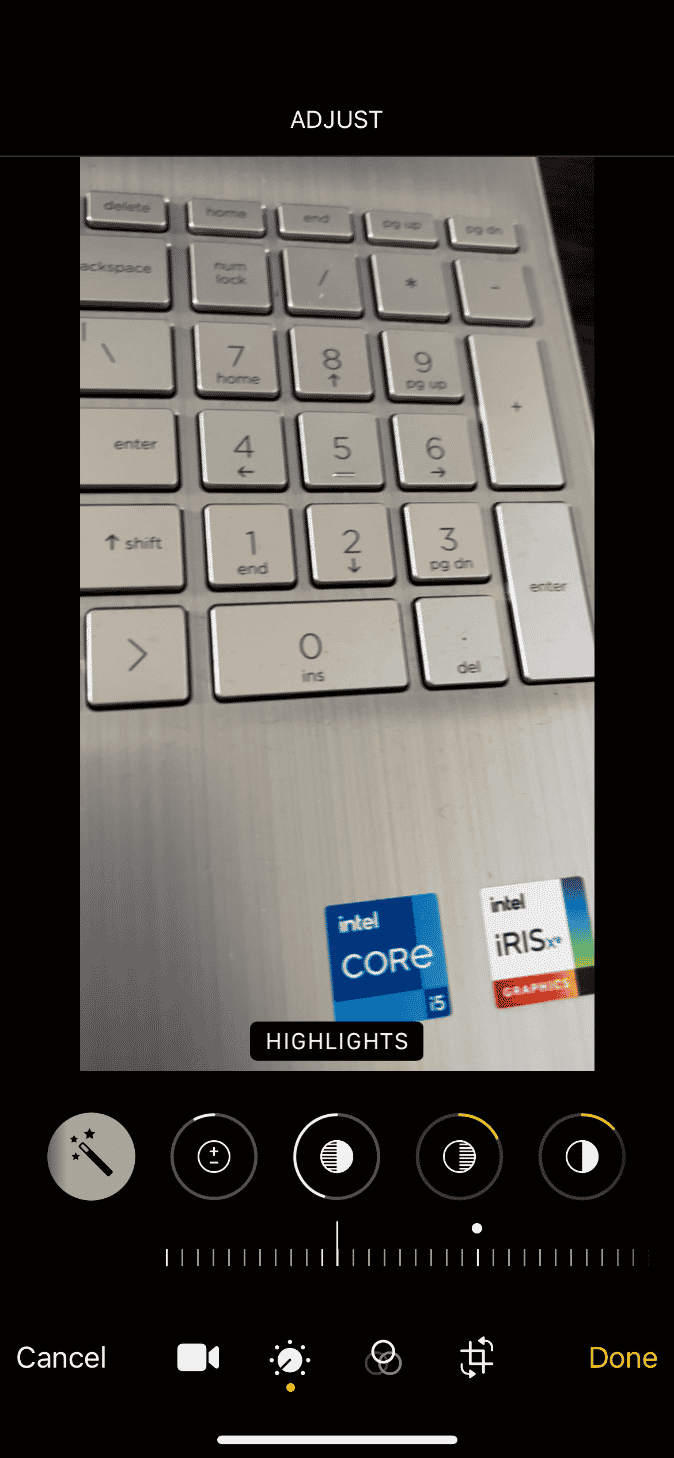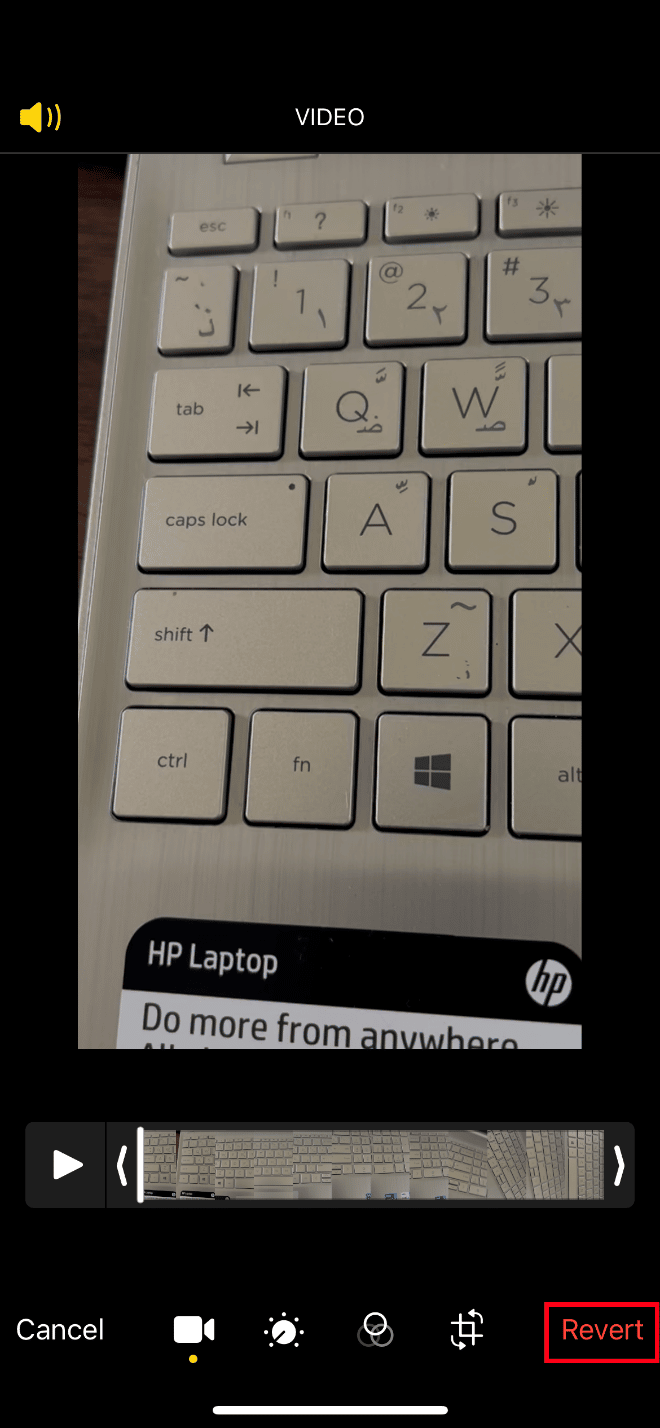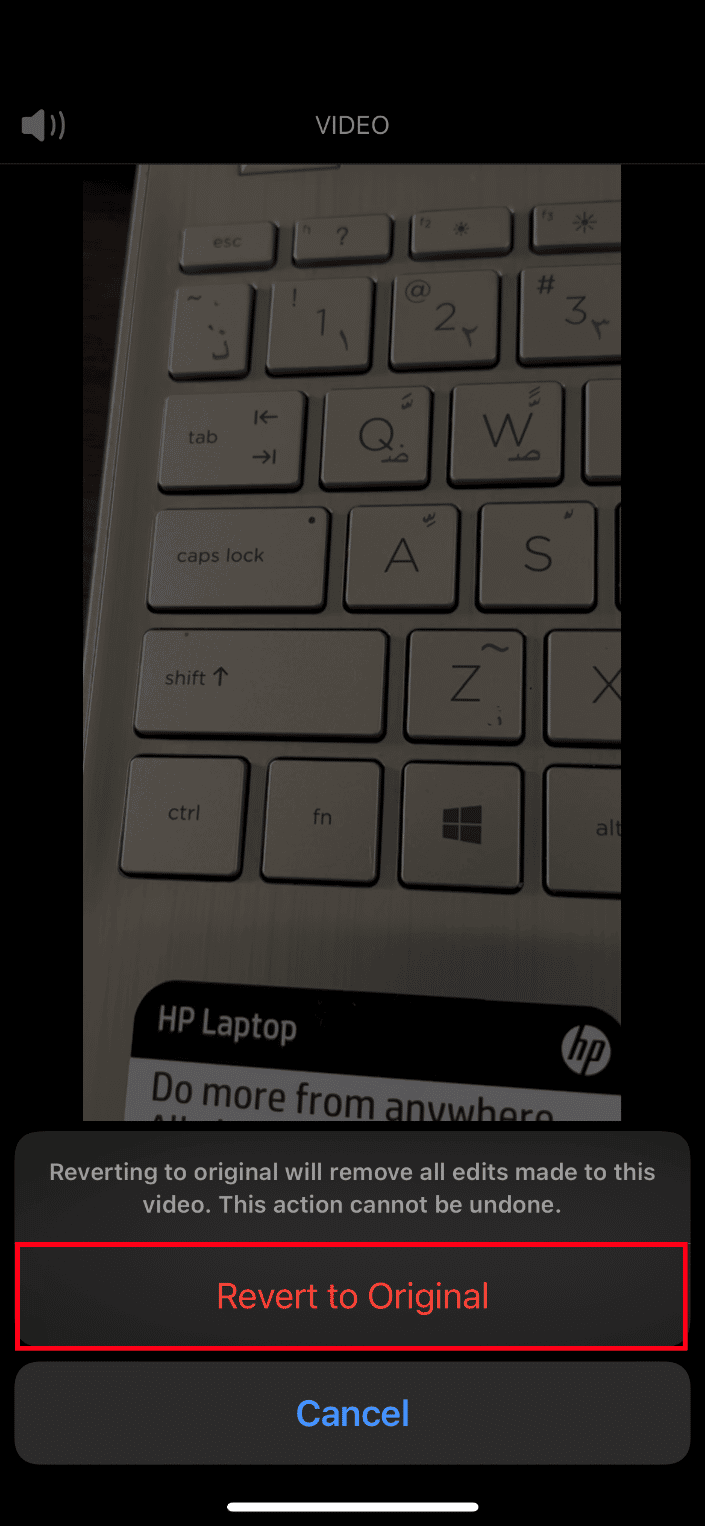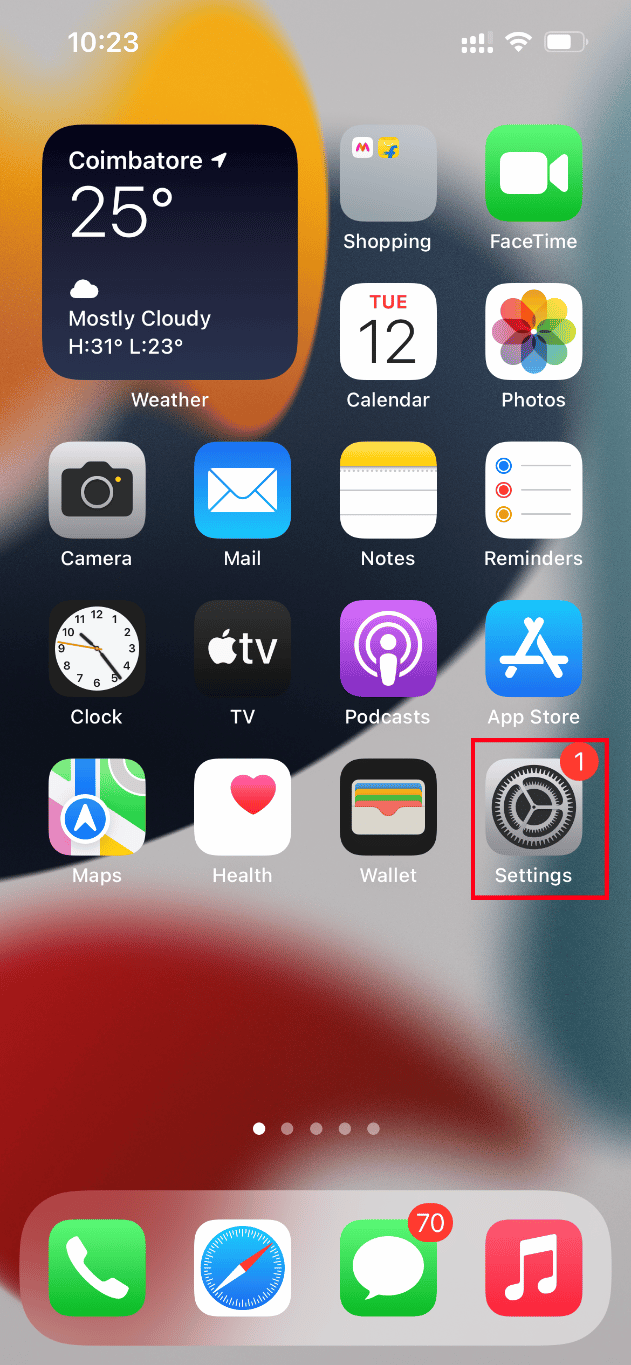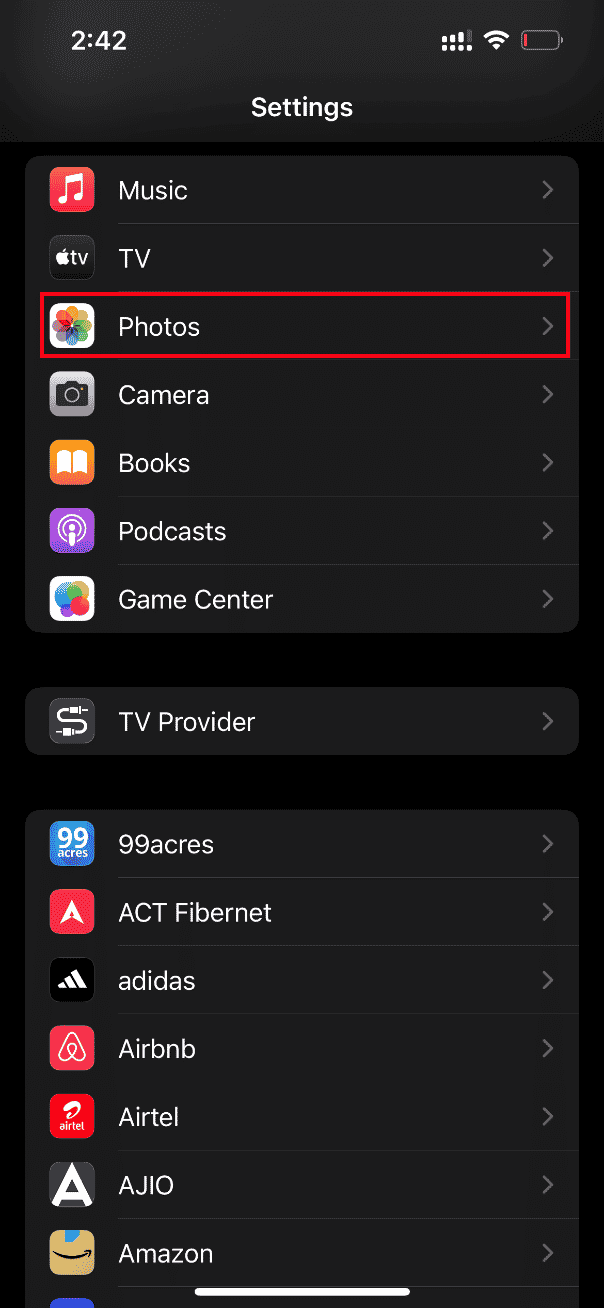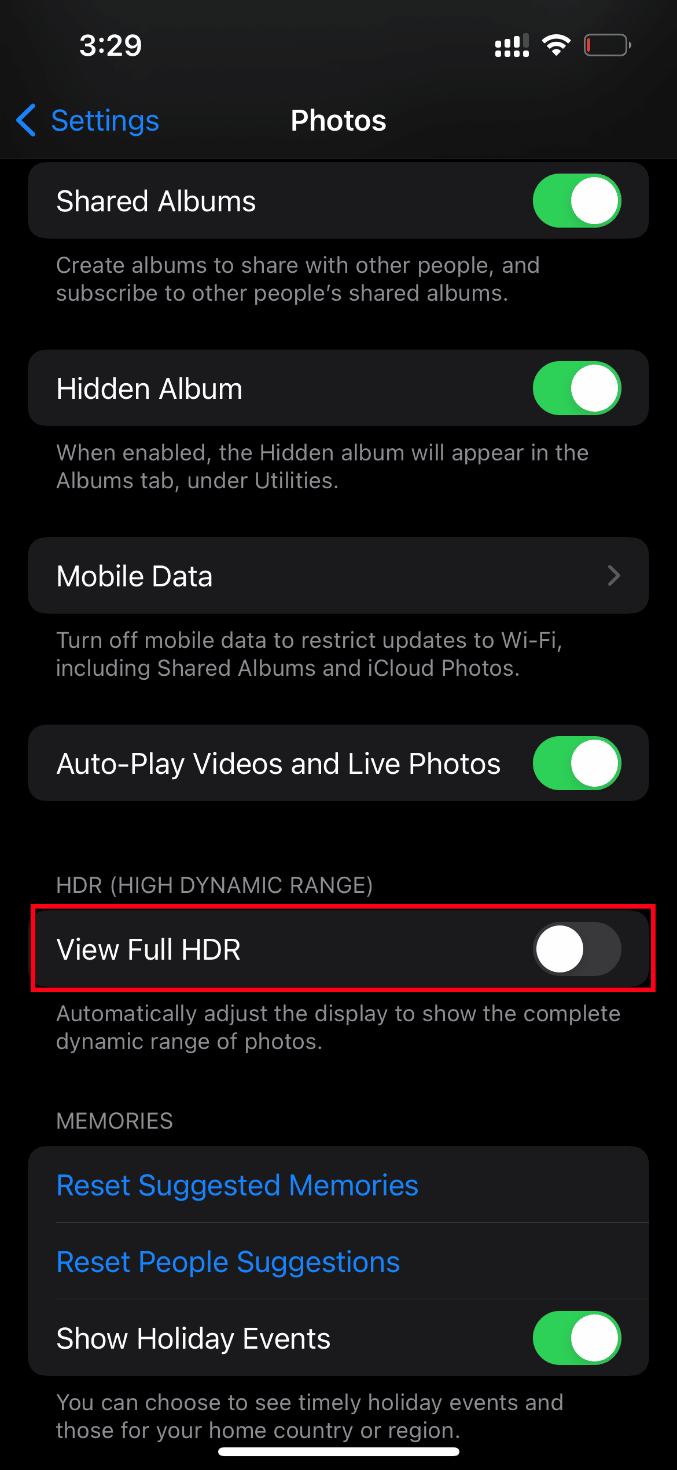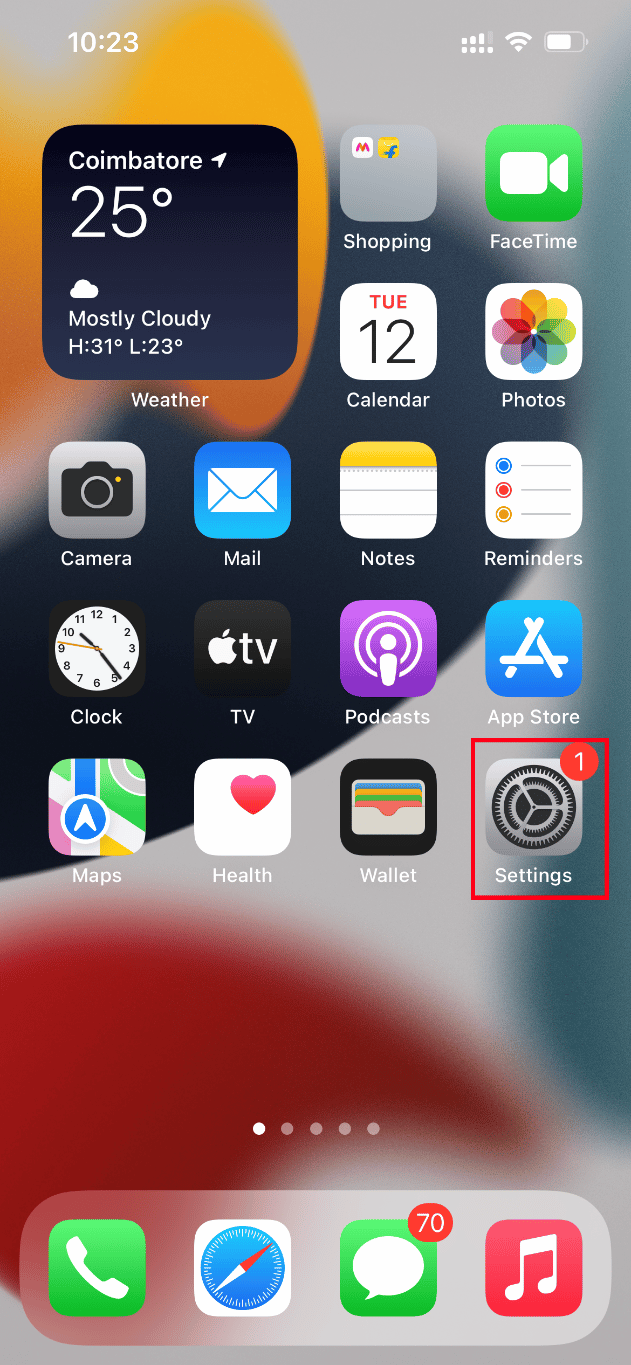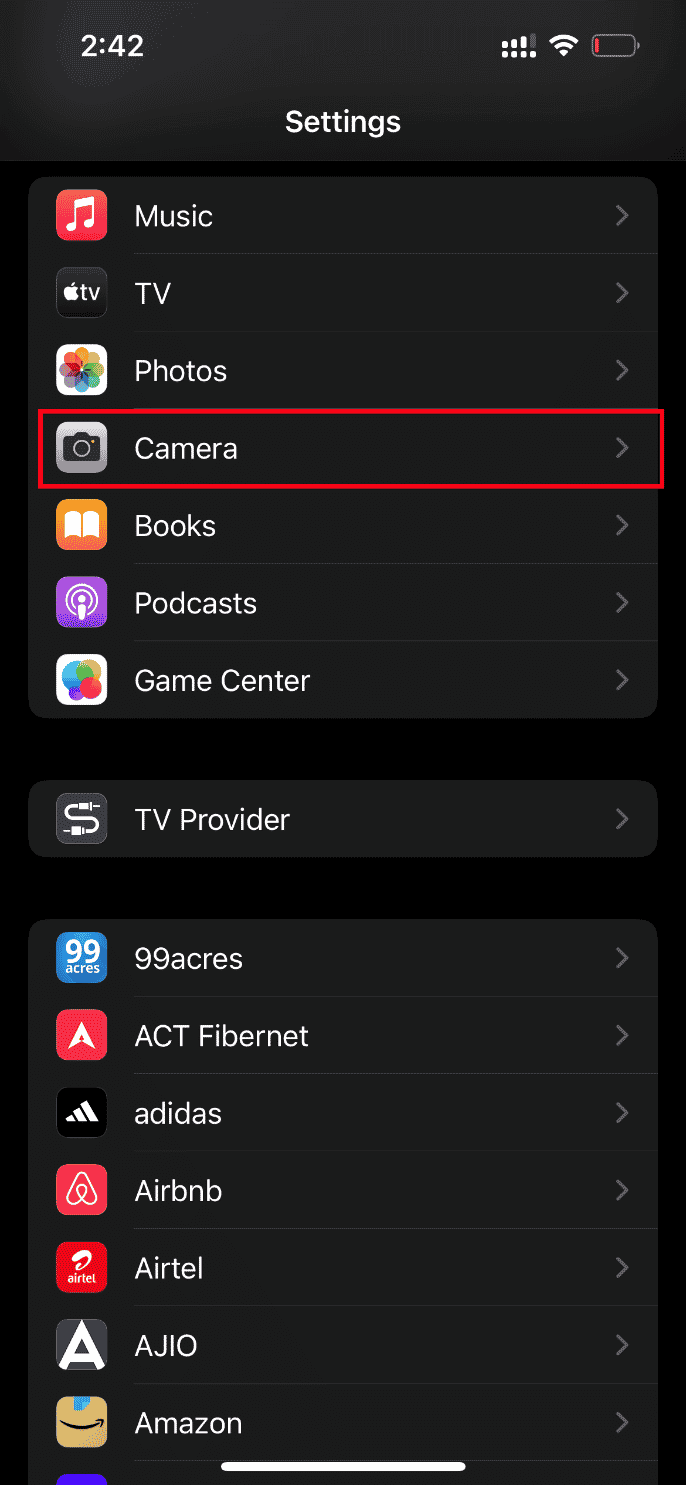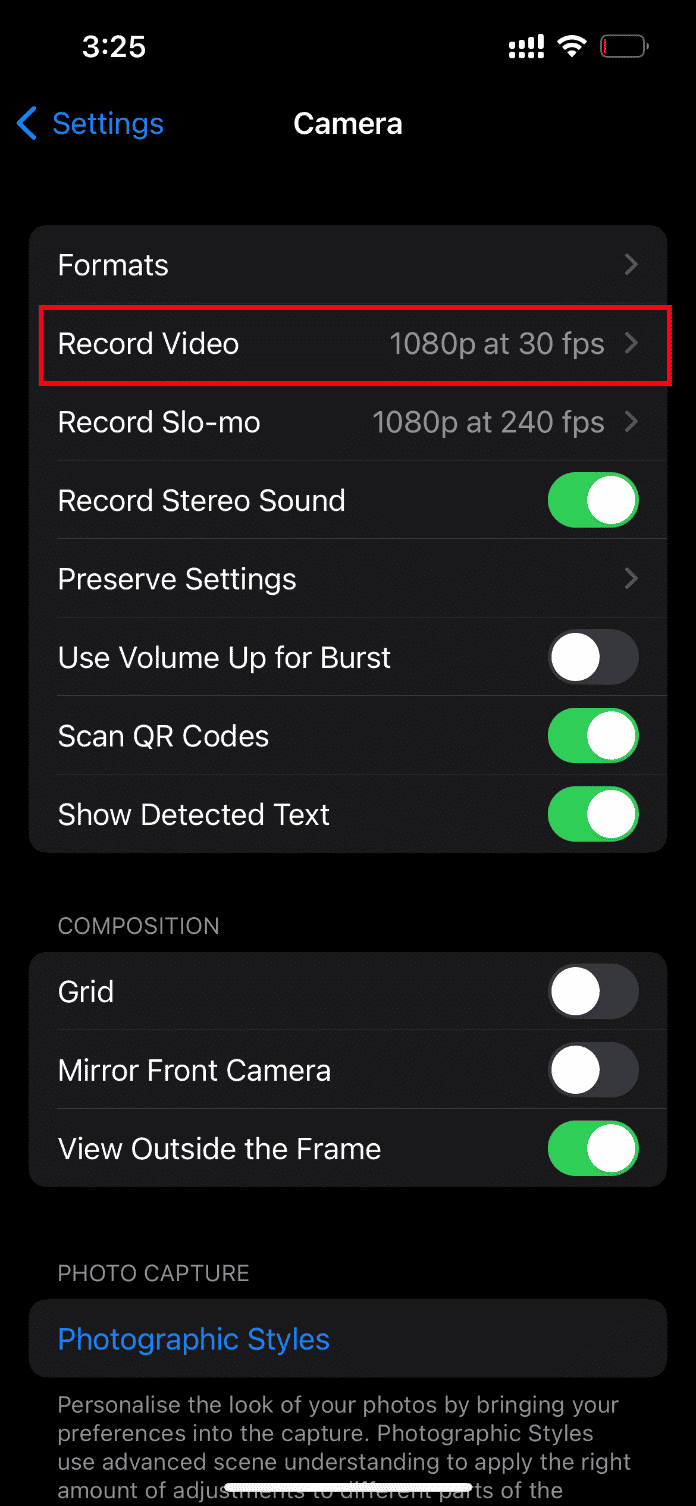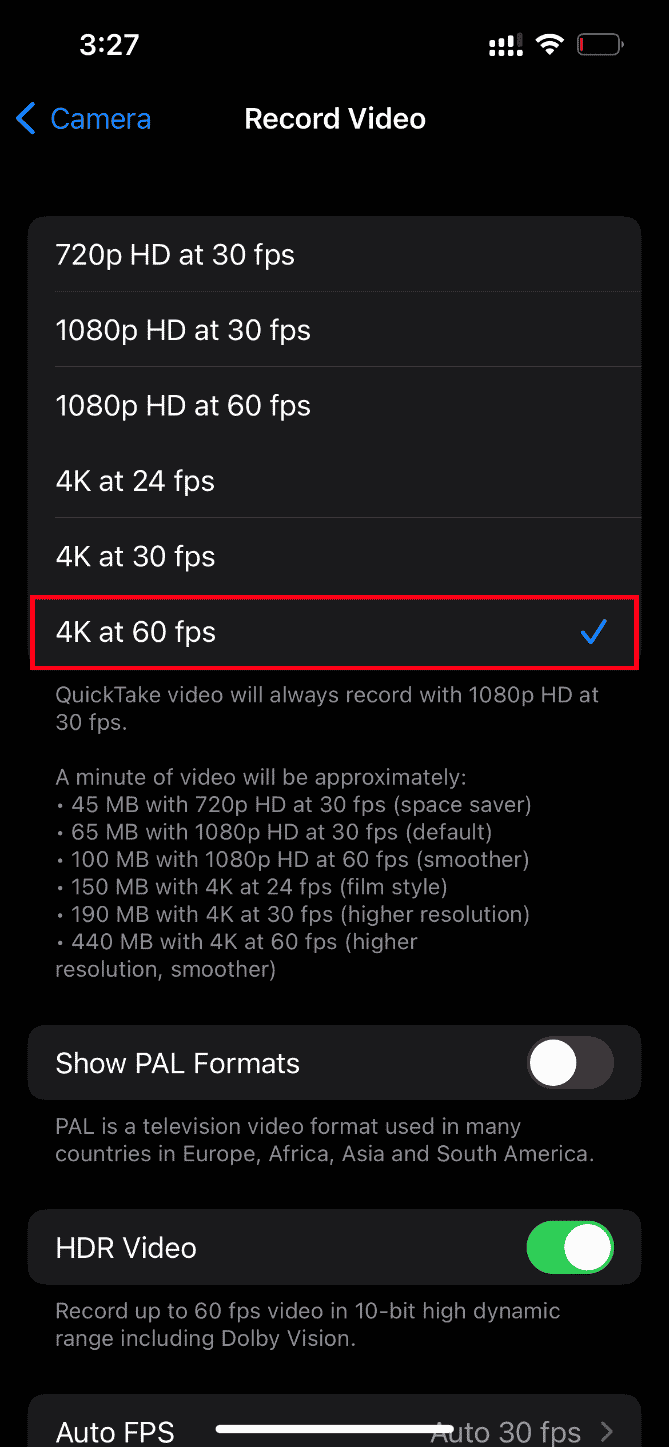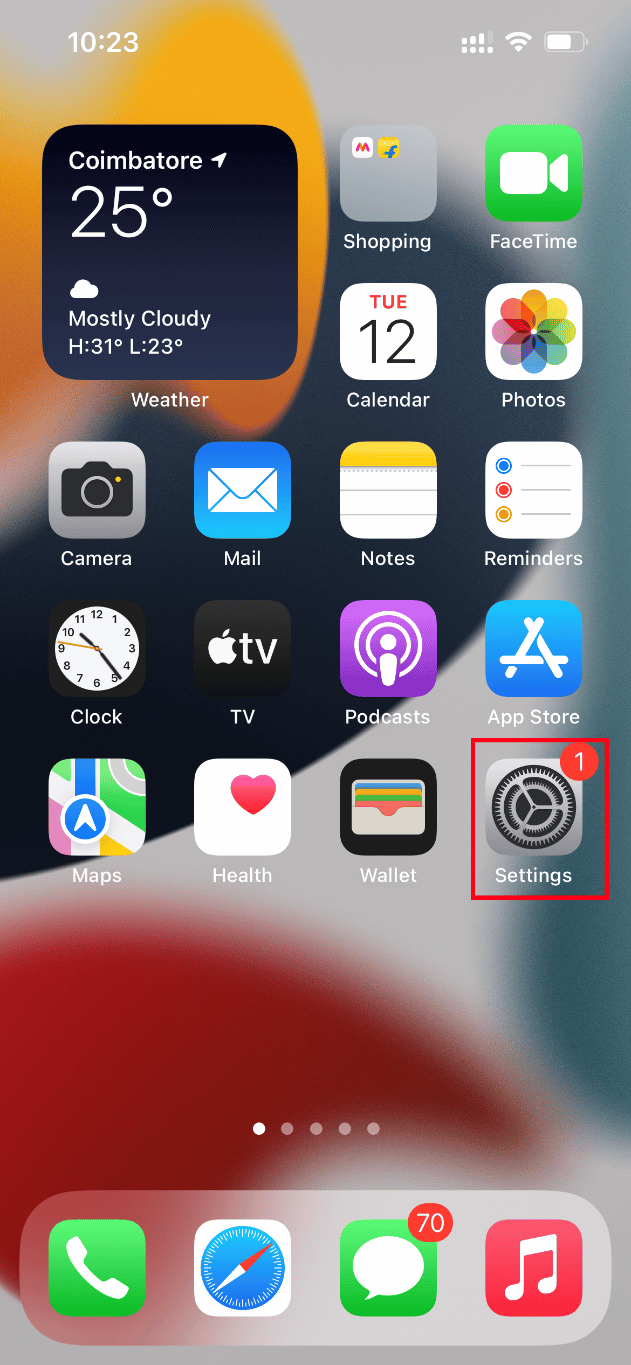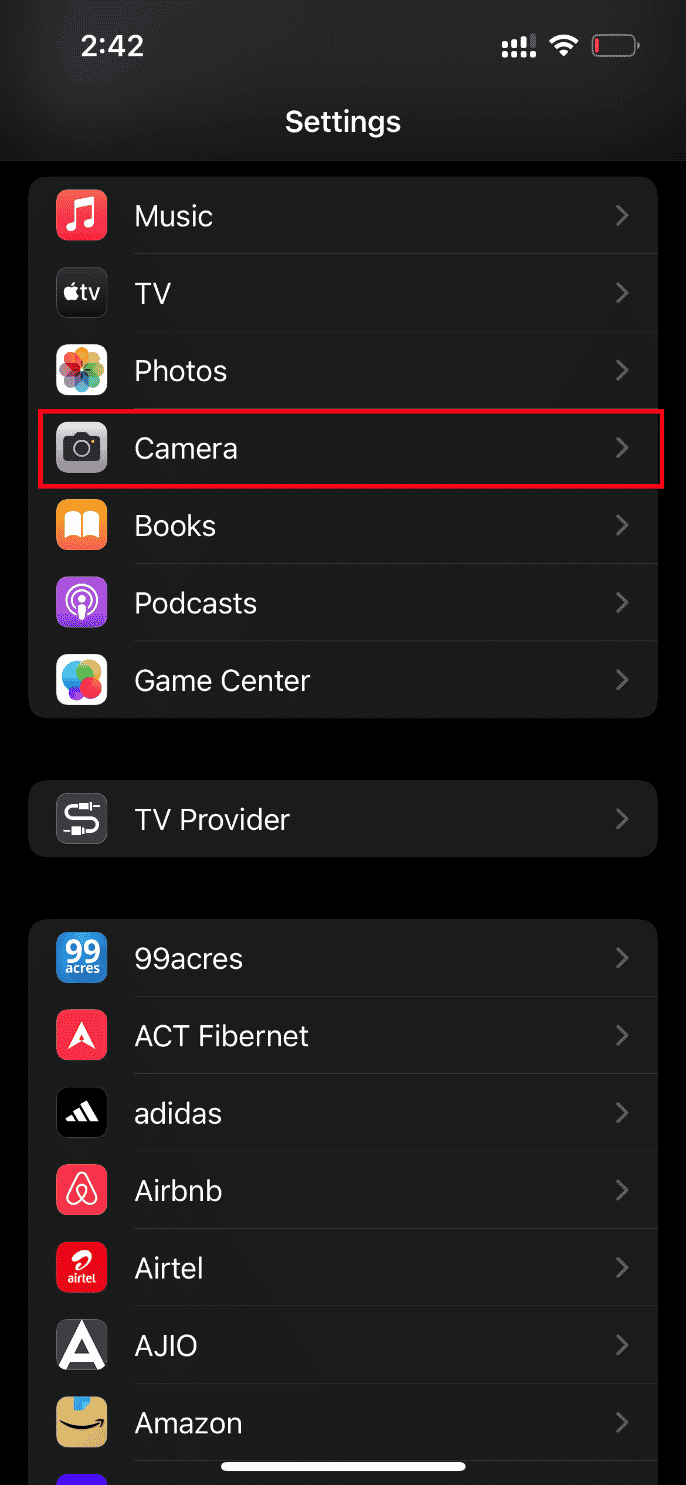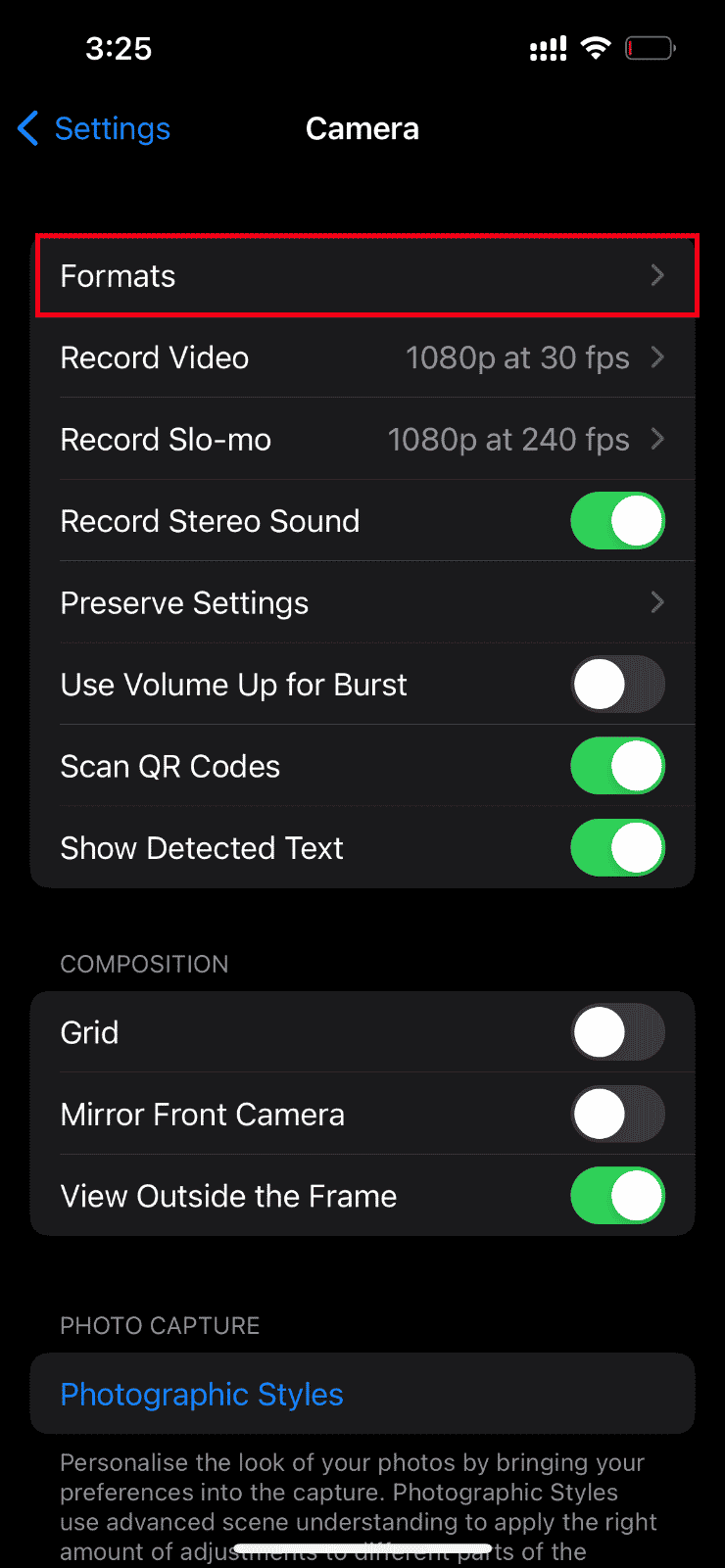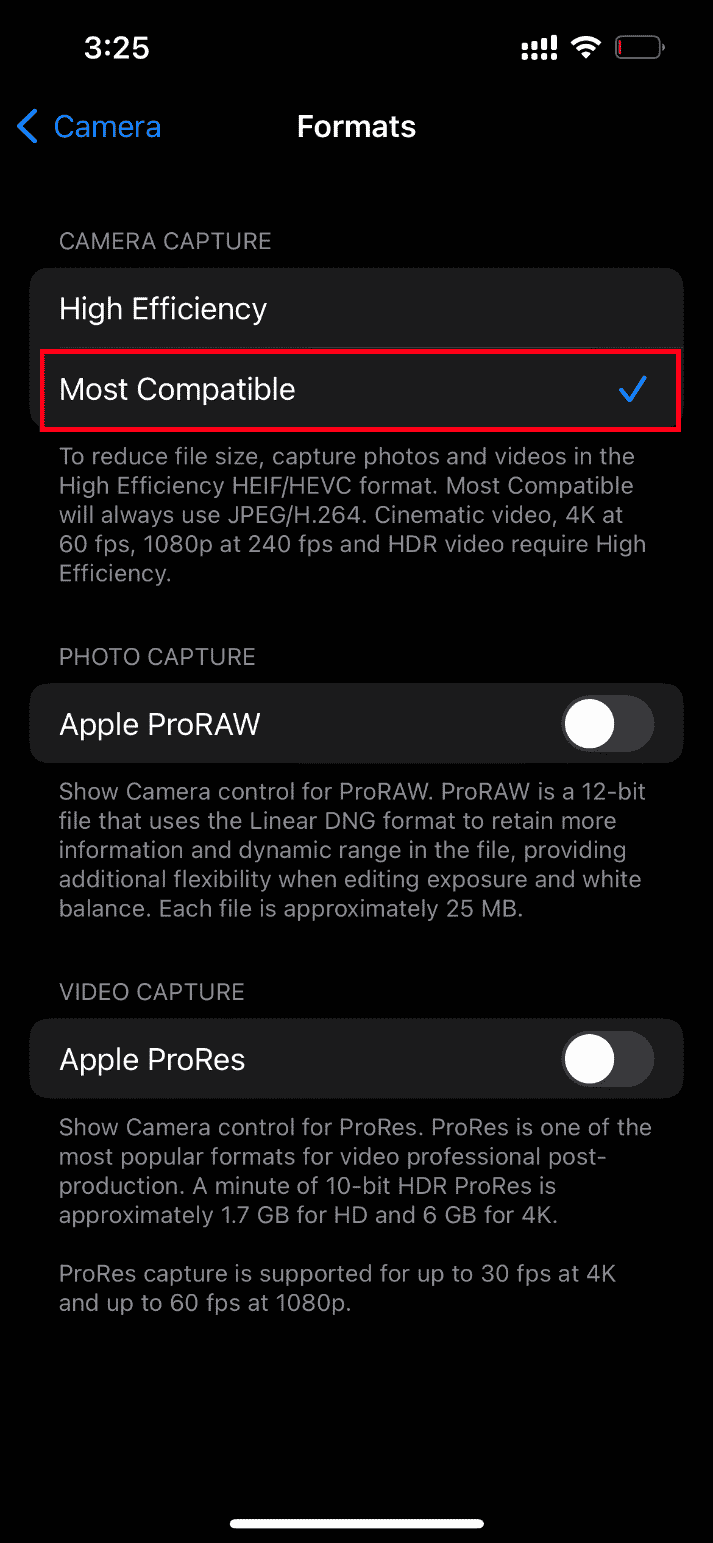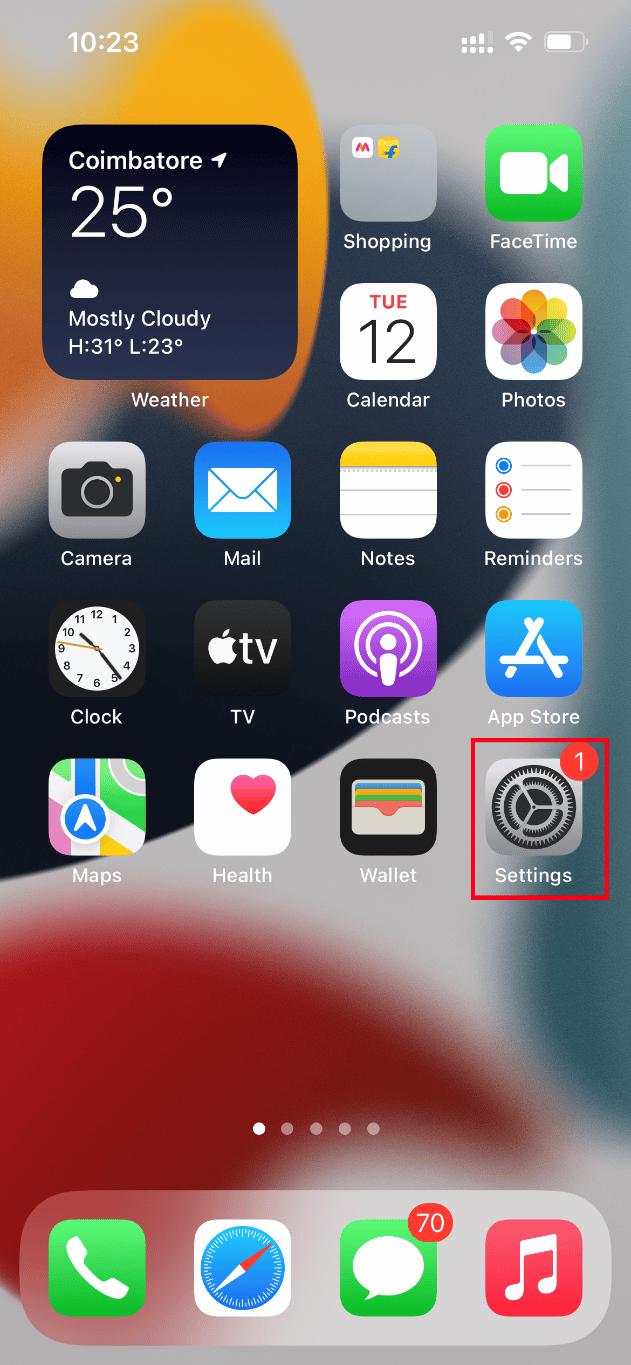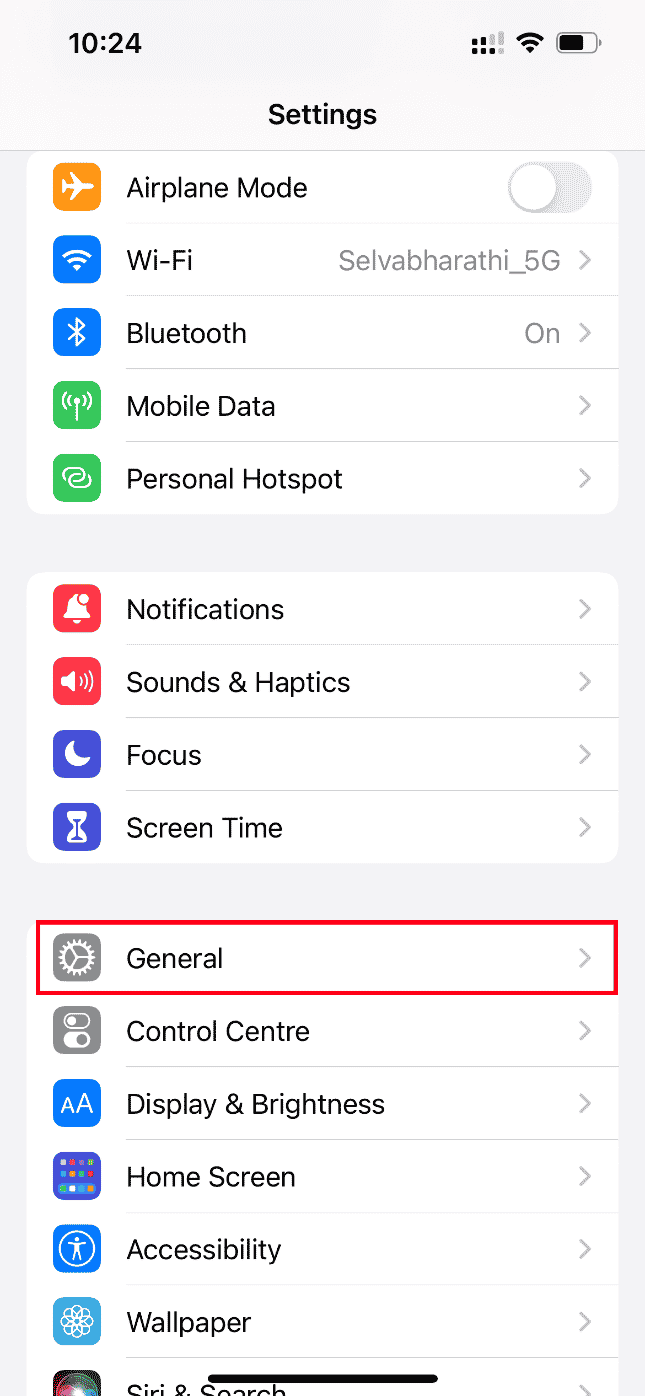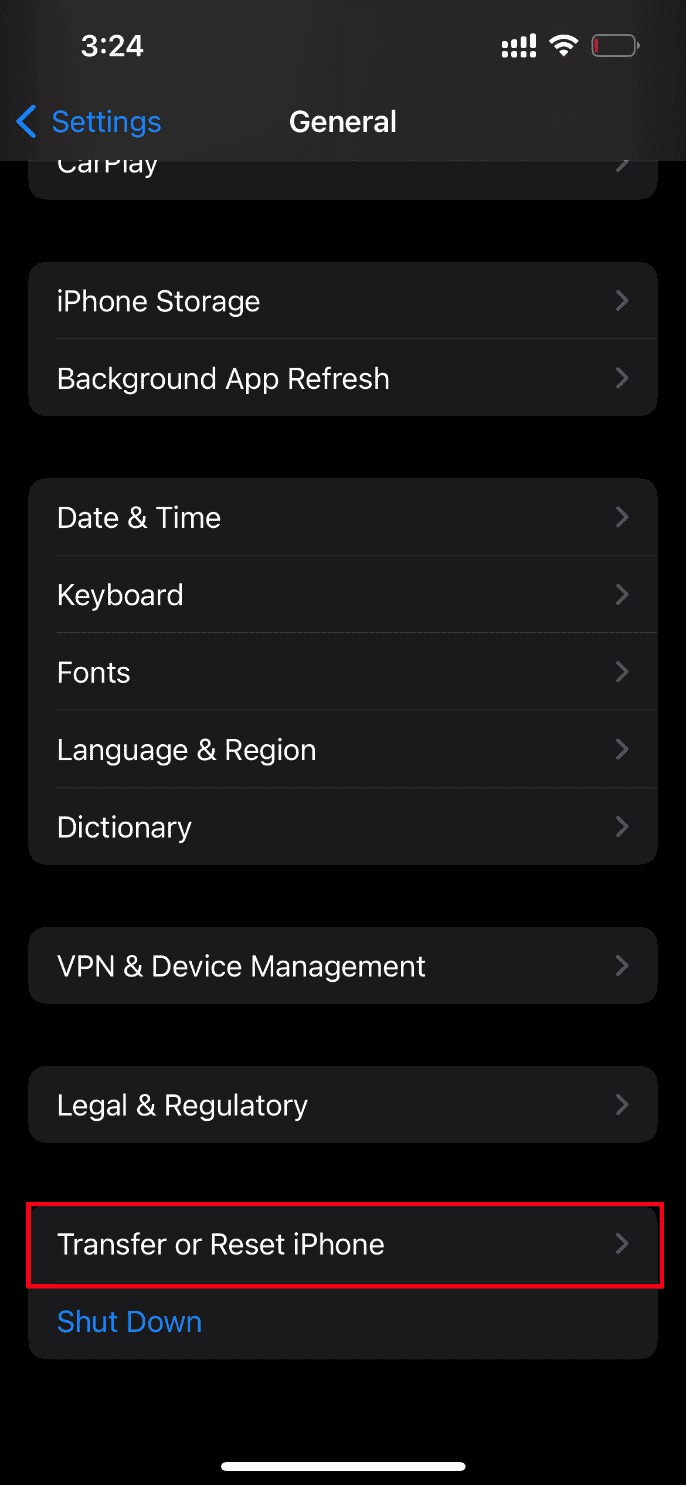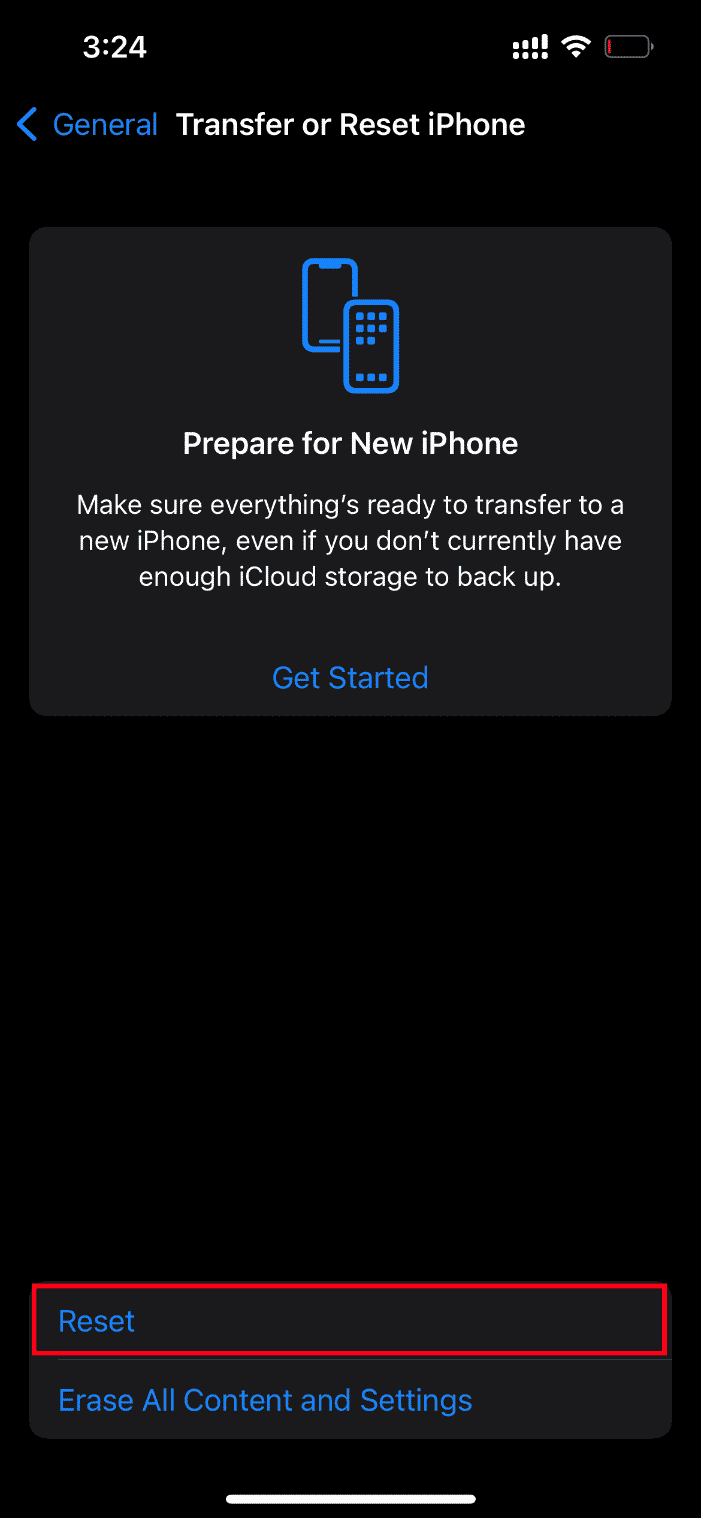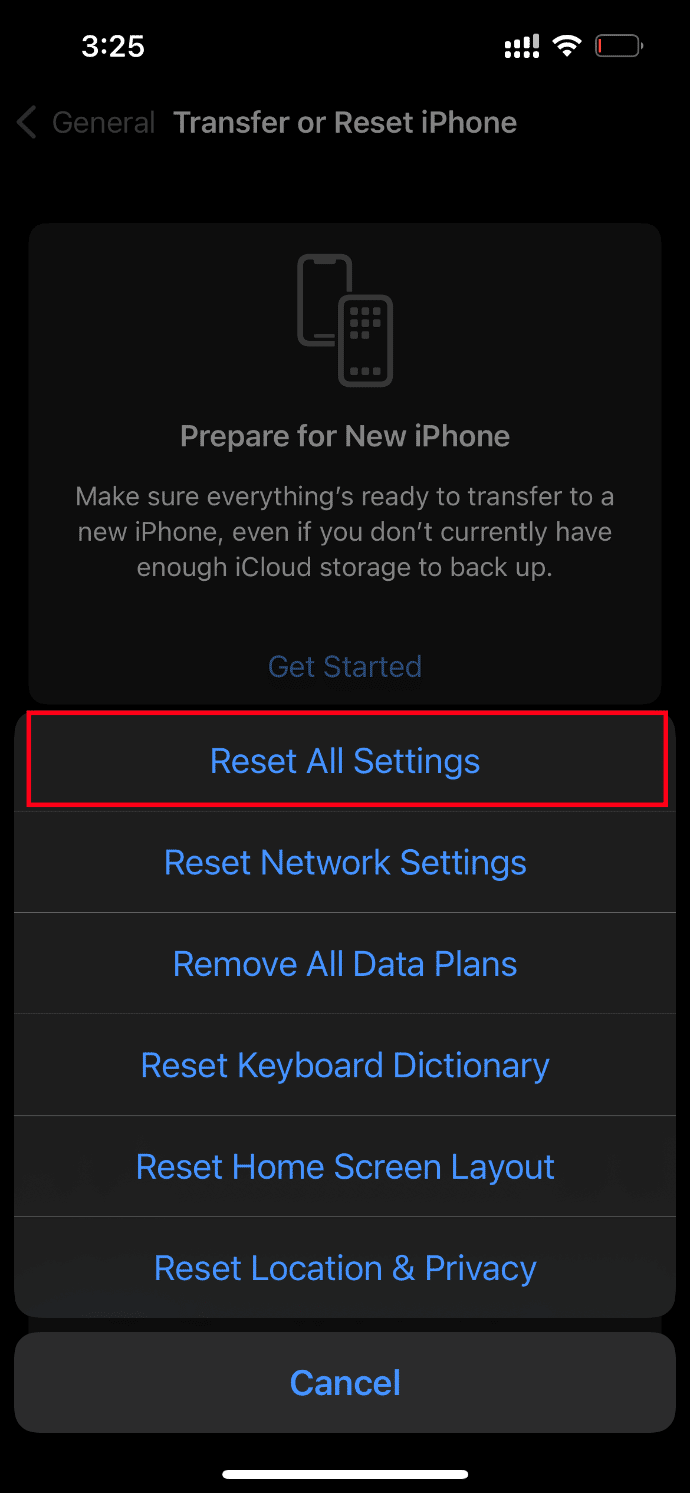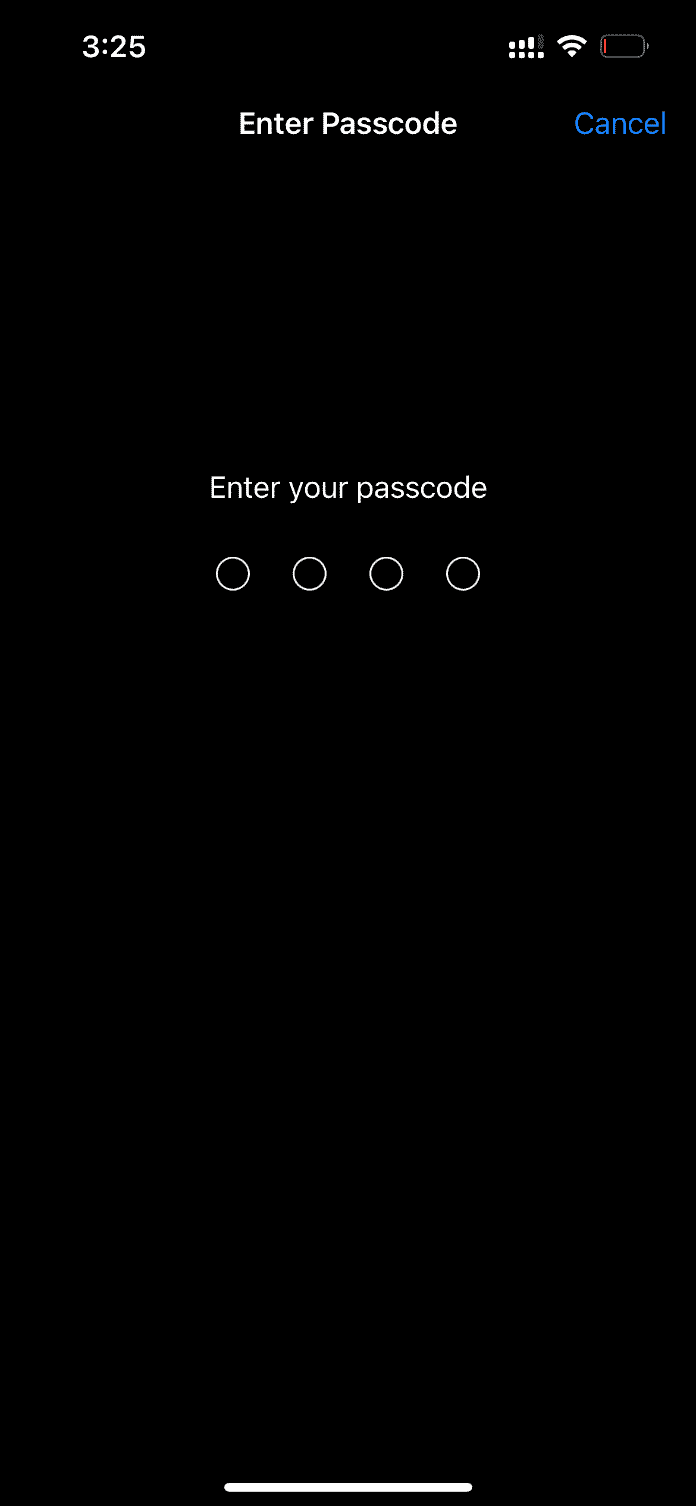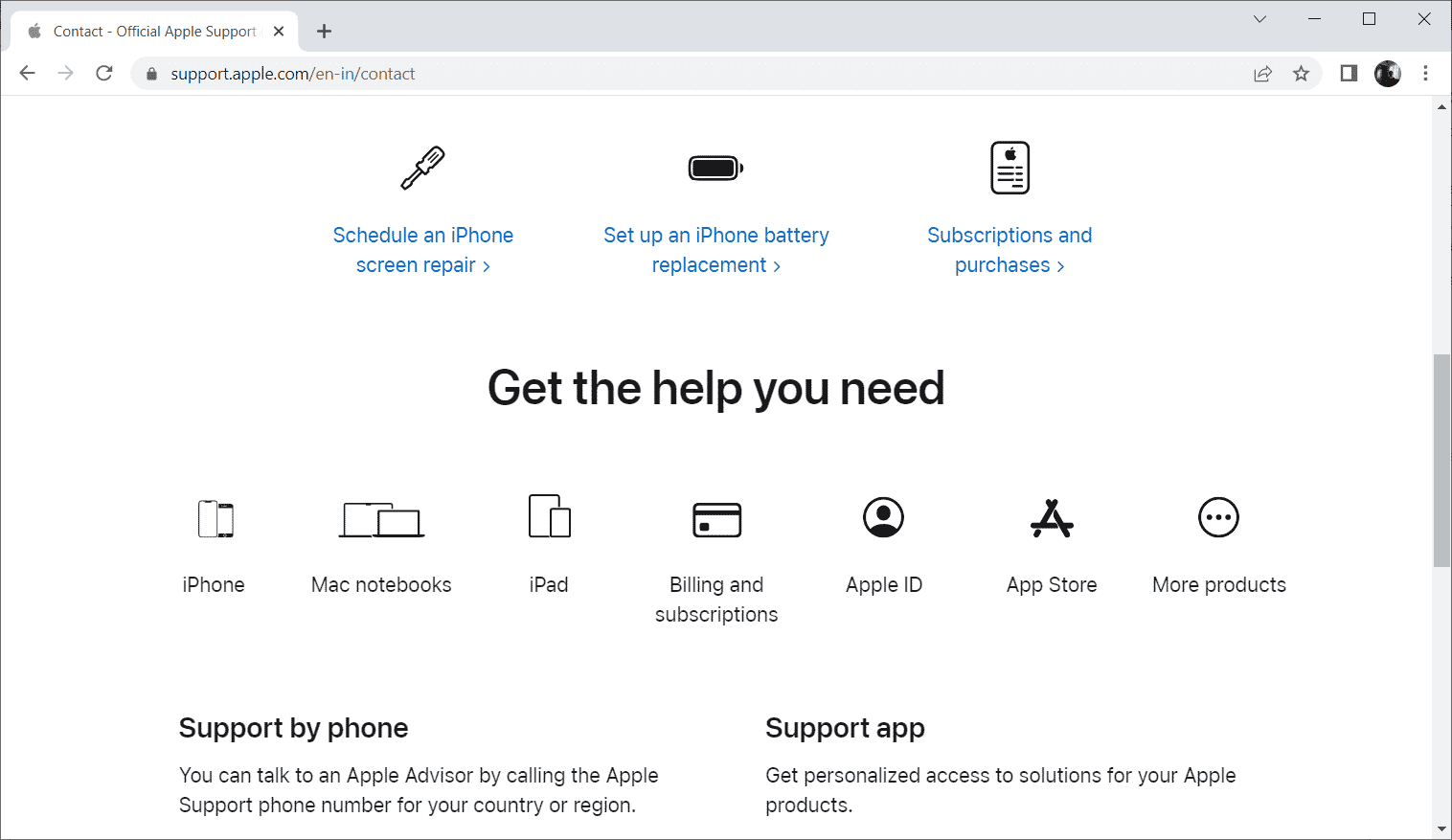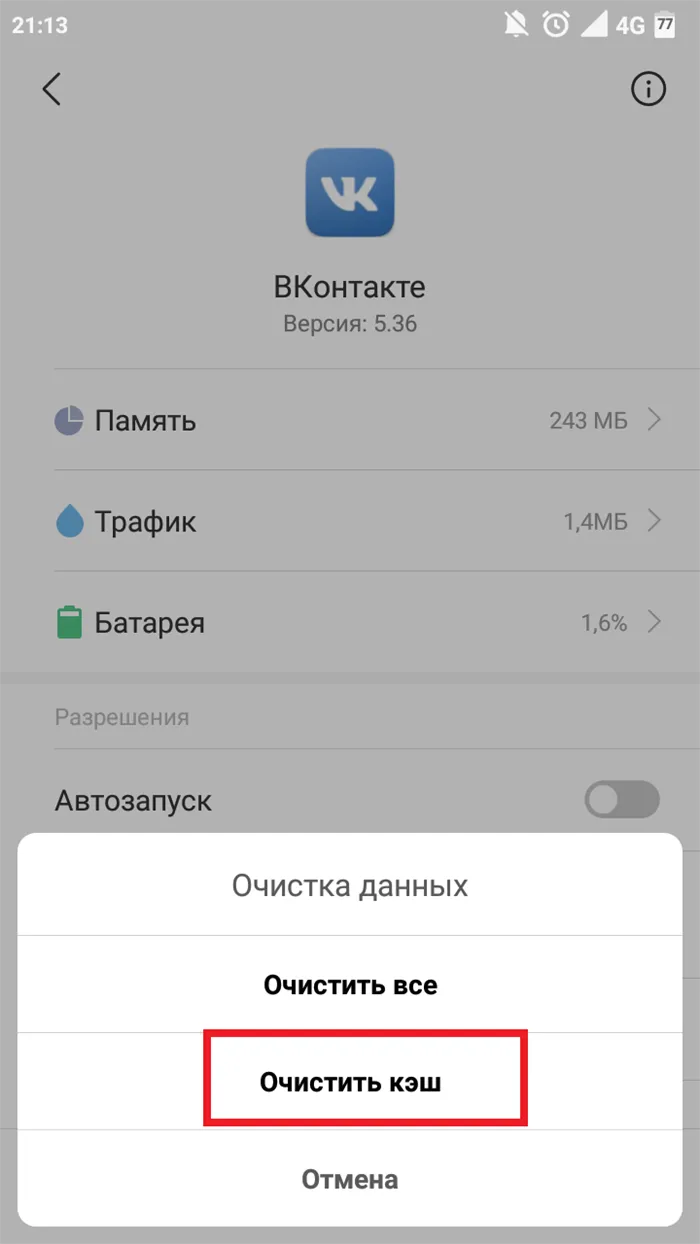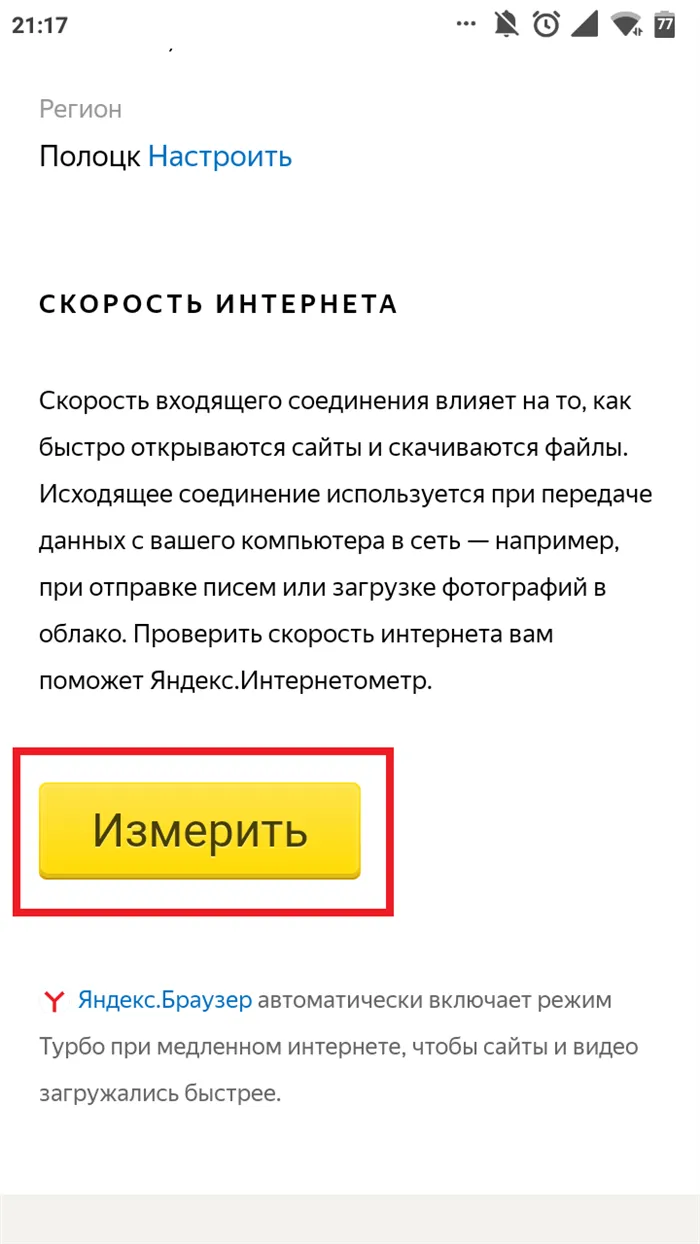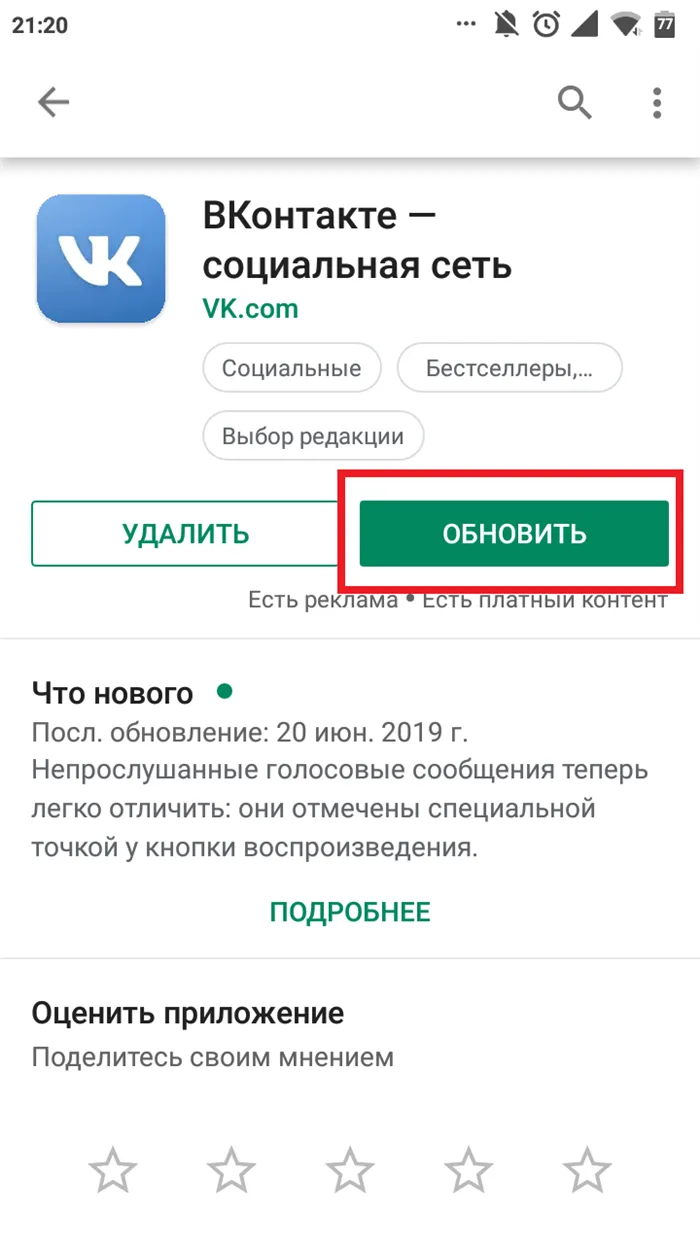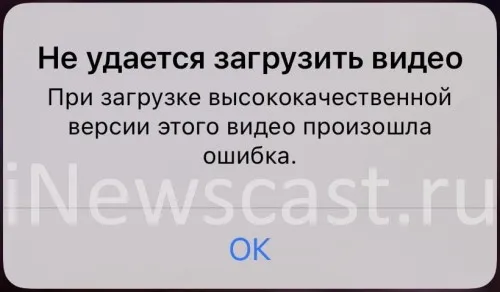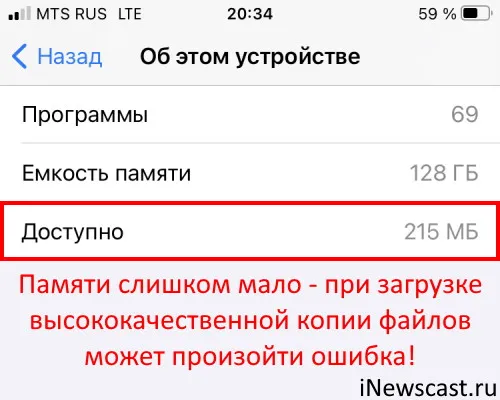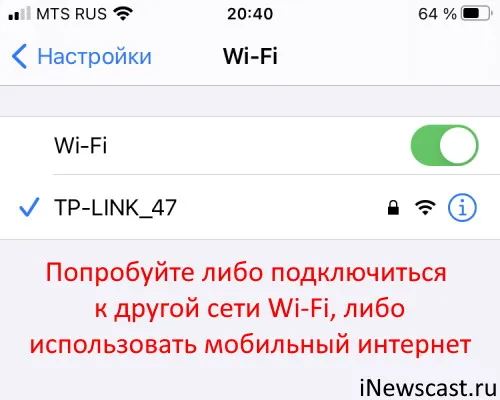Всем привет! Начну с небольшой предыстории — недавно ко мне обратился один мой знакомый и между нами произошёл приблизительно такой диалог:
- Он: «Михаил, что за фигня с этими твоими iPhone? Я записал видео, а посмотреть его не могу!»
- Я: «iPhone как бы ни разу не мои, но это ладно. Давай ближе к делу — что случилось?»
- Он: «iPhone пишет «Не удаётся загрузить видео. При загрузке высококачественной версии этого видео произошла ошибка» и… всё! Почему? Что делать? Видео исчезло? Куда звонить и ругаться? Apple, ну как так-то?!»
- Я: «Ничего выкидывать не нужно. Ничего не исчезло. Apple тут плюс-минус ни при чём. Это происходит потому, что… (подробное объяснение проблемы)».
- Он: «Спасибо!»
- Я: «Всегда пожалуйста. А чего в интернете-то не глянул? Это же намного проще, чем: искать меня, звонить, рассказывать и т.д.»
- Он: «Да там вообще ничего не понятно…»
Я, честно говоря, немного удивился (что значит «вообще ничего не понятно»?) и на всякий случай
Вышел в интернет с таким вопросом © Сергей Дружко.
«Полазил» по сайтам и удивился ещё раз. Ребята, вы серьёзно? Для решения ошибки предлагать:
- Обновить прошивку.
- Удалить фото и видео.
- Сбросить контент и настройки.
По-моему, это перебор. Хотя нет. Это даже не перебор, а какая-то, извините за выражение, лютая дичь!
Итого: у меня, как говорят современные подростки «жёстко подгорело» и… в общем, давайте разбираться — почему и откуда на экране вашего iPhone появилась «прекрасное» сообщение
Не удаётся загрузить фото (видео). При загрузке высококачественной версии этого фото (видео) произошла ошибка.
И что, собственно говоря, со всем этим «добром» делать. Раз, два, три. Поехали!
Почему появляется ошибка «Не удается загрузить фото (видео). При загрузке высококачественной версии…»?
Сообщение «Не удаётся загрузить…» появляется из-за того, что:
- Вы включили библиотеку iCloud — все ваши фотографии и видеофайлы в хорошем качестве отправляются на хранение в «облако» (тем самым освобождая место на iPhone).
- Эти самые файлы по каким-то причинам не могут загрузиться из «облака» на iPhone обратно — iOS предупреждает об этом и «выдаёт» уже хорошо известную нам ошибку.
И если с первым пунктом всё более-менее ясно — вы включили библиотеку iCloud для экономии места (прекрасно знаете что это такое и умеете ей пользоваться).
Или не знаете (не умеете)? Тогда вот инструкция про библиотеку iCloud, восклицательный знак на фото (видео) в iPhone, размытые фотографии, почему, зачем и каким образом это исправить?
То со вторым надо разобраться! Поэтому, не откладывая дело в долгий ящик, начнём эти самые «разборки».
Что делать когда на iPhone появляется ошибка «При загрузке высококачественной версии фото (видео) произошла ошибка…»?
Всё максимально просто.
Проверьте свободную память
Нет памяти — iPhone не может (ему просто некуда!) загрузить «тяжелый» файл — привет, ошибка загрузки высококачественной версии.
Чаще всего это происходит тогда, когда вы пытаетесь загрузить видео.
Почему? Потому что видео, как правило, занимает очень много места.
Как быть? Проверить свободную память (Настройки — Основные — Об этом устройстве) и, если её осталось очень мало, удалить что-нибудь ненужное.
Удалять ничего не хочется (всё очень нужное!), а файл необходимо достать любым способом? В заключительной части статьи будет небольшой «лайфхак».
Как говорится, никуда не переключайтесь! © Один известный телеведущий.
Не «переключились»? И правильно сделали! Ведь наряду с проверкой свободной памяти, для решения проблемы «Не удаётся загрузить фото (видео). При загрузке высококачественной версии фото (видео) произошла ошибка», важно выполнить и некоторые другие действия…
Сделайте жесткую перезагрузку
Зачем? Смотрите сами:
- Во-первых, жесткая перезагрузка — это всегда полезно.
- Во-вторых, если причиной уведомления «При загрузке высококачественной версии…» стали какие-то «глюки» и баги iOS, то это полезно вдвойне (ошибка исчезнет). Проверено, так сказать, на личном опыте!
Ах да, чуть не забыл №1
Никакие данные при этом не пострадают — вся ваша информация останется на iPhone.
Ах да, чуть не забыл №2
Инструкция для всех моделей iPhone, как эту самую жесткую перезагрузку сделать.
Пользуйтесь на здоровье — надеюсь, пригодится и поможет. Ну а если Hard Reset не сработал и ошибка осталась, то…
Проверьте соединение с интернетом
Причём не стоит ограничиваться тем, что этот самый интернет вроде бы есть.
Потому что другие-то сайты мой iPhone открывает!
Открывает — это прекрасно (половина работы сделана). Но даже в таком случае всё-таки нужно:
- Попробовать подключится к другой сети (либо переключиться на мобильную сеть, либо выбрать другой Wi-Fi). Некоторое провайдеры могут ограничивать доступ к серверам Apple — при таком «раскладе» из библиотеки iCloud, конечно же, ничего грузиться не будет.
- Узнать, а нет ли каких-то ограничений на SIM-карте (если вы пользуетесь мобильным интернетом). Вдруг, там закончились деньги или трафик? Случаи бывают разные….
Проверили? С интернетом всё в порядке? Возможно, вина не на «вашей стороне»…
Обратите внимание на состояние серверов Apple
Оказывается, они могут сломаться. Да-да-да, так действительно бывает!
Особенно в дни выхода крупных обновлений iOS.
Впрочем, судя по моему опыту, это самое «бывает» может произойти и в любое другое время — тут уж как повезет.
Как узнать, повезло или нет? У меня есть подробная инструкция (с картинками!), которая расскажет, каким образом проверить состояние серверов и сервисов Apple в данный конкретный момент времени.
Не повезло? Жаль, но от вас ничего не зависит — придётся ждать и надеяться, что ребята из Apple максимально быстро исправят эту проблему (чаще всего так и бывает — сбои длятся относительно короткое время).
Фух, вроде бы всё — других причин появления сообщения «Не удаётся загрузить фото (видео). При загрузке высококачественной версии этого фото (видео) произошла ошибка», на мой взгляд, нет. А значит, пора заканчивать!
Так, стоп.
Я же обещал вам небольшой «лайфхак», который поможет сохранить фото и видео в том случае, когда на iPhone забита память (или ничего из вышеперечисленного не сработало), а чистить эту самую память совсем не хочется.
Как быть, когда на iPhone постоянно появляется «При загрузке высококачественной версии фото (видео) произошла ошибка», а посмотреть фото и видео очень надо?
В таком случае, лучше всего воспользоваться компьютером. А если быть точнее
Web-версией iCloud.
Порядок действий:
- На компьютере открываете сайт iCloud.com
- Вводите свой логин и пароль Apple ID.
- Переходите в раздел «Фото».
- Видите все свои фото и видео.
- Скачиваете и сохраняете их на ПК.
- Ура, победа и прочие классные эмоции!
Да, согласен, это может вызвать некоторые неудобства (нужно искать компьютер, скачивать файлы и т.д.), но в некоторых случаях (например, когда память телефона забита «под завязку») других вариантов, к сожалению, нет.
И вот на этом, наверное, точно пора заканчивать. Однако…
Заканчивается только статья, но не наше с вами общение!
Поэтому приглашаю всех в комментарии:
- Расскажите, что помогло, а что — нет?
- Поделитесь личным опытом (другие люди и автор скажут вам огромное спасибо).
- Задавайте свои вопросы — возможно, все вместе мы сможем решить вашу проблему.
В общем, пишите смело — всегда рад!
P.S. Ставьте «лайки», жмите на кнопки социальных сетей, никогда не забывайте про «колокольчик», следите за прямыми эфирами в Periscope, подписывайтесь на канал, приходите пообщаться в ClubHouse (скоро третий понедельник месяца — пора обсудить все самые важные вопросы!) и побольше гуляйте. Всем спасибо, всех обнял!:)
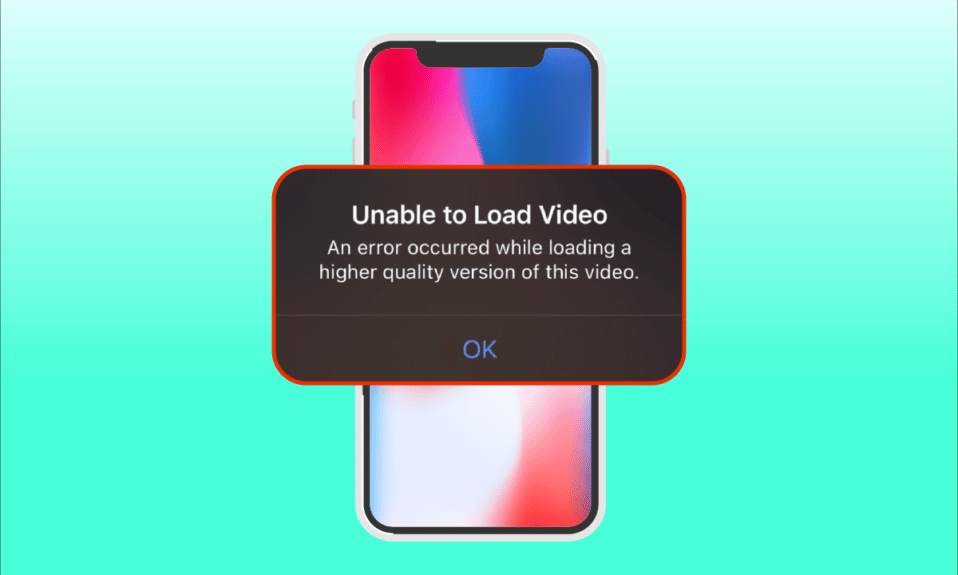
iPhone — отличный смартфон, который хорошо известен своими инновациями, функциями и дизайном. Это один из самых востребованных брендов в основном среди профессионалов и деловых людей. Они используют передовые технологии для захвата видео высокого качества. Однако они также склонны вызывать ошибки. Недавно несколько пользователей сообщили, что столкнулись с проблемой, когда произошла ошибка при загрузке версии этого видео в более высоком качестве, когда они пытались открыть видео через приложение для фотографий. Если вы расстраиваетесь из-за того, что не можете загрузить видео из-за ошибки, то это вполне понятно. В этой статье мы расскажем, как исправить ошибку, возникшую при загрузке версии этого видео в более высоком качестве на iPhone.
Существуют различные причины и причины проблемы, связанной с невозможностью загрузки видео, возникла ошибка, которую вам необходимо понять, прежде чем переходить непосредственно к диагностике.
- Использование устаревшей версии iOS на вашем iPhone.
- Наличие неактуальной конфигурации в настройках камеры iPhone.
- Некоторые несоответствующие мультимедийные модули влияют на правильную загрузку видео высокого качества.
- Наличие меньшего объема памяти в iCloud или iPhone.
- Наличие неизвестных технических сбоев в различных программных компонентах iPhone.
- Нестабильное интернет-соединение и проблемы с роутером.
Теперь, когда вы понимаете различные причины возникновения ошибки при загрузке более качественной версии этой проблемы с видео iPhone. Давайте посмотрим на решения. Попробуйте каждый метод, пока не найдете свое потенциальное решение.
Примечание. Мы использовали модель телефона iPhone 13 Pro только для иллюстрации.
Метод 1: основные шаги по устранению неполадок
Этот первый метод состоит из простых способов устранения неполадок, которые нужно выполнить изначально. Это может выглядеть глупо, но крайне важно проверять мельчайшие детали на наличие технических исправлений. Следовательно, убедитесь, что вы проверили все приведенные ниже основные решения по устранению неполадок одно за другим, чтобы исправить проблему, связанную с невозможностью загрузки видео.
1. Проверьте подключение к Интернету
Скорость и качество подключения являются важными компонентами, необходимыми для стабильного подключения к Интернету. Если есть какая-либо проблема с сетью, это может привести к тому, что приложение для фотографий, присутствующее на iPhone, не сможет получить доступ к серверу Apple. Следовательно, убедитесь, что ваше Wi-Fi или сотовое соединение для передачи данных работают нормально. Это можно легко сделать, запустив SpeedTest. Как только интернет станет стабильным, попробуйте получить доступ к видео, которое не удалось загрузить.
2. Включите режим полета
Режим полета изначально создавался для пользователей, садящихся в самолет. Тем не менее, сегодня они используются для отключения вашей телефонной связи и сетевого подключения на определенный период времени. Таким образом, если обнаружен какой-либо соответствующий сбой, он устраняет его, как только вы включаете и отключаете режим полета, что, в свою очередь, обеспечивает загрузку видео с ошибкой без каких-либо перерывов на вашем iPhone. Вот как это сделать.
1. На главном экране iPhone проведите пальцем вниз в правом верхнем углу экрана, чтобы открыть Центр управления.
2. Коснитесь значка самолета, чтобы включить режим полета.
3. Подождите не менее десяти секунд.
4. Теперь снова коснитесь значка самолета, чтобы отключить включенный режим полета.
После выполнения этих шагов попробуйте загрузить видео об ошибке и проверьте, можете ли вы просмотреть его без каких-либо проблем.
3. Перезагрузите iPhone
Перезагрузка телефона всегда помогает решить любую техническую проблему. Этот метод является известным, поскольку он полностью перезагружает ваш телефон и очищает всю память вашего устройства. Таким образом, этот шаг является обязательным для выполнения.
1. На iPhone одновременно нажмите и удерживайте кнопку «Режим сна» и кнопку уменьшения громкости.
2. Появится экран выключения питания. Затем проведите ползунок слева направо и выключите телефон.
3. Подождите не менее 15–30 секунд. Затем, чтобы перезапустить его, нажмите и удерживайте кнопку «Режим сна», пока значок Apple не появится на экране вашего iPhone.
Наконец, теперь попробуйте запустить видео, которое вы не смогли загрузить ранее.
4. Войдите обратно в iPhone
Сначала выйдите из системы, а затем войдите в систему, чтобы обновить весь iPhone, если на устройстве есть какие-либо временные технические сбои. Поэтому, чтобы устранить ошибку, из-за которой не удалось загрузить видео на iPhone, снова войдите в систему на своем устройстве iPhone, выполнив шаги, указанные ниже.
1. Запустите приложение «Настройки» на своем iPhone.
2. Коснитесь параметра Apple ID.
3. Нажмите кнопку «Выход», как показано на рисунке.
4. После выхода перезагрузите iPhone.
5. Введите свои учетные данные для входа и снова войдите в свой iPhone.
Наконец, попробуйте загрузить проблемное видео и проверьте, был ли этот метод успешным, чтобы исправить проблему, связанную с невозможностью загрузки видео.
5. Обновите iOS
Обновление является неотъемлемой частью любой операционной системы. Это связано с тем, что производители выпускают обновленные версии всех ОС, исправляя преобладающие ошибки и ошибки. Фактически, эта последняя версия также включает новые функции безопасности и совместимости. Теперь эти причины оправдывают важность обновления. Что касается iPhone, у них обычно включен автоматический режим, который регулярно отслеживает наличие обновлений и самостоятельно выполняет задачу обновления. Тем не менее, вы также можете вручную проверить и обновить его. Посмотрим, как.
1. Коснитесь параметра «Настройки iPhone».
2. Прокрутите вниз и найдите вкладку «Общие», чтобы открыть общие настройки. Затем нажмите на него.
3. В разделе «Общие настройки» нажмите «Обновление ПО».
4. Если ваш iPhone полностью обновлен, вы увидите сообщение iOS обновлена.
5. Если нет, нажмите кнопку «Загрузить и установить», чтобы выполнить обновление вручную.
6. Еще раз нажмите «Установить», чтобы загрузить последнюю версию iOS.
6. Проверьте страницу состояния системы
Иногда возможно, что приложение «Фотографии» не может загрузить видео из iCloud из-за проблем с сервером. Следовательно, вам нужно перейти на страницу состояния системы Apple и проверить, есть ли соответствующая проблема, указанная командой Apple в разделе фотографий. Если проблема указана в списке, вам нужно подождать, пока команда решит ее, что может занять некоторое время.
7. Перезагрузите маршрутизатор.
Попробуйте перезапустить браузер. Это связано с тем, что это действие устраняет любые странные технические сбои, если они присутствуют на стороне маршрутизатора. Кроме того, вы можете попробовать другое соединение Wi-Fi, чтобы проверить, помогает ли оно решить проблему с загрузкой. Прочтите наше руководство по перезагрузке маршрутизатора.
8. Импортируйте видео в iMovie
Многие пользователи сообщили, что этот метод сработал довольно хорошо. Все, что вам нужно сделать, это импортировать проблемное видео в iMovie и воспроизвести его. Затем проверьте, решает ли это проблему с ошибкой загрузки.
9. Дублировать видео
Иногда дублирование проблемного видео может устранить ошибку загрузки. Вот как это сделать.
1. Запустите приложение «Фотографии» на своем iPhone.
2. Выберите ошибку, вызывающую видео, и коснитесь значка «Поделиться».
3. Затем коснитесь параметра «Дублировать» на странице «Поделиться».
Это создает точную новую копию существующего видео. Затем запустите дубликат видео и проверьте, устранена ли ошибка.
10. Загрузить видео в общий альбом
Проверьте, не возникла ли ошибка при загрузке версии этого видео в более высоком качестве. Проблема с iPhone может быть устранена путем загрузки нужного видео в общий альбом. Вот как это сделать.
1. Запустите приложение «Фотографии» на своем iPhone.
2. Выберите ошибку, вызывающую видео, и коснитесь значка «Поделиться».
3. Теперь коснитесь параметра «Добавить в общий альбом» на странице «Поделиться».
4. Теперь введите название альбома, в который вы хотите загрузить видео, и человека, которым вы хотите поделиться. Затем следуйте дальнейшим инструкциям и добавьте видео в общие альбомы.
Наконец, воспроизведите видео через общую папку альбома и проверьте, устранена ли ошибка загрузки видео.
11. Принудительно перезапустить приложение «Фотографии»
Иногда важные компоненты перестают функционировать, когда в вашем iPhone возникает какая-то техническая проблема. В таком случае вам необходимо принудительно перезапустить процесс. Выполните инструкции, чтобы сделать это.
1. Нажмите и быстро отпустите кнопку увеличения громкости.
2. Затем нажмите и быстро отпустите кнопку уменьшения громкости.
3. Наконец, удерживайте кнопку сна, пока не появится логотип Apple, а затем отпустите ее.
12. Отключить сотовые данные
Иногда приложению «Фотографии» не удается получить данные из iCloud, когда оно использует сотовые данные. Следовательно, отключите его, выполнив шаги, указанные ниже, чтобы устранить ошибку.
Примечание. Убедитесь, что ваш iPhone подключен к сети Wi-Fi.
1. Запустите приложение «Настройки» на своем iPhone.
2. На странице настроек найдите и нажмите «Фотографии».
3. Нажмите «Мобильные данные».
4. Отключите мобильные данные, а также автоматическое воспроизведение видео и живых фотографий.
После внесения этих изменений перезагрузите iPhone.
После перезагрузки включите мобильные данные и автоматическое воспроизведение видео и живых фотографий.
Наконец, попробуйте загрузить проблемное видео и проверьте, устранена ли ошибка, ограничивающая его запуск.
13. Доступ к видео из iCloud
Если при загрузке этого видео возникла ошибка, проблема не устранена, попробуйте получить к нему доступ через iCloud на своем ПК. Для этого выполните приведенные ниже инструкции.
1. Посетите официальный сайт iCloud через любой браузер.
2. Введите учетные данные Apple и войдите в систему.
3. Выберите приложение «Фотографии» или iCloud Drive, где присутствует видео.
4. Найдите свое видео. Нажмите и откройте его.
Надеюсь, таким образом вы сможете получить доступ к видео. Если вам нужно это видео в автономном режиме, вы можете поделиться им по электронной почте или загрузить его на свой компьютер.
14. Отключить режим HDR
Smart HDR (расширенный динамический диапазон) — отличная функция, позволяющая добиться наилучшего качества изображения. Этот режим может иногда останавливать загрузку определенного видео. Поэтому выполните шаги, указанные ниже, и отключите режим.
1. Запустите приложение «Настройки» на своем iPhone.
2. На странице настроек перейдите к параметру «Камера».
3. Здесь найдите и найдите Smart HDR. Выключите его, чтобы отключить эту функцию.
После этого проверьте, не произошла ли ошибка при загрузке версии этого видео более высокого качества. iPhone очищен.
Способ 2: повторно включить синхронизацию фотографий iCloud
Иногда, когда вы сохраняете видео с высоким разрешением в iCloud, оно может не загружаться, поскольку для его загрузки в самом высоком качестве требуется хорошее сетевое подключение. В этом случае вам нужно отключить и включить синхронизацию фотографий с iCloud, чтобы исправить ошибку. Вот как это сделать.
1. Откройте приложение «Настройки» на своем iPhone.
2. На странице настроек коснитесь Apple ID.
3. Здесь найдите и коснитесь iCloud.
4. Затем нажмите «Фотографии», как показано на рисунке.
5. Теперь отключите параметр iCloud Photos, чтобы отключить его.
6. Снова нажмите на тот же переключатель и включите резервное копирование фотографий iCloud.
После этого перезагрузите iPhone, чтобы изменения вступили в силу. Затем проверьте, можно ли просмотреть видео с самым высоким разрешением.
Способ 3: добавить или удалить проблемное видео из избранного
Если в мультимедийных модулях вашего iPhone присутствует временный технический сбой, то он не позволяет воспроизводить видео. Следовательно, чтобы решить эту проблему, вам нужно добавить или удалить проблему создания видео из избранного, чтобы исправить ошибку. Вот как это сделать.
Примечание. Убедитесь, что в вашем iCloud достаточно места. Если нет, купите подписку на хранилище iCloud или удалите ненужные данные из iCloud, чтобы освободить место. Этот процесс является обязательным, поскольку они могут вызвать ошибку, с которой вы сейчас сталкиваетесь.
1. На iPhone запустите приложение «Фотографии».
2. Перейдите к видео, в котором вы столкнулись с ошибкой, и нажмите на значок пустого сердца, чтобы добавить его в избранное.
3. Через несколько секунд снова откройте то же видео и коснитесь параметра «Удалить из избранного», чтобы удалить соответствующее видео из избранного.
Наконец, попробуйте открыть видео и посмотрите, сможете ли вы просматривать его без перерыва.
Способ 4: перейти к загрузке и сохранению оригиналов
Если вы настроили свой iPhone на автоматическое удаление исходных видео, измените настройку и включите загрузку и сохраните исходный режим, чтобы видео работали без проблем.
Примечание. Прежде чем использовать этот метод, убедитесь, что на вашем iPhone достаточно свободного места.
1. Запустите приложение «Настройки» на своем iPhone.
2. На странице настроек найдите «Фотографии» и нажмите на нее.
3. Выберите параметр «Загрузить и сохранить оригиналы».
Перезагрузите телефон и запустите проблемное видео. Затем проверьте, устранена ли проблема с загрузкой.
Способ 5: очистить хранилище iPhone
Видео высокого качества не загружаются должным образом, если на вашем iPhone нет места. Поэтому убедитесь, что на вашей iOS достаточно свободного места. Вот как проверить и освободить хранилище.
Примечание. Имейте в виду, что для воспроизведения больших и высококачественных видео необходимо иметь как минимум 2 ГБ свободного места.
1. Запустите приложение «Настройки» на своем iPhone.
2. Перейдите к опции Общие.
3. Теперь найдите хранилище iPhone и нажмите на него.
4. Здесь проверьте, есть ли у вас место для хранения.
Если свободного места меньше, то удалите все ненужные видео, приложения, фото и другие неактуальные данные.
Способ 6: включить безлимитные сотовые данные
Крайне важно обеспечить неограниченный доступ к данным, если вы используете мобильные данные, что, в свою очередь, уменьшает любые проблемы, связанные с загрузкой. Следовательно, включите неограниченные сотовые данные, выполнив шаги, указанные ниже.
1. Запустите приложение «Настройки» на своем iPhone.
2. На странице настроек найдите и нажмите «Фотографии».
3. Выберите Мобильные данные.
4. Включите параметр «Неограниченные обновления».
Способ 7: обновить приложения, вызывающие ошибку
Если проблема с загрузкой видео появляется в определенных приложениях, таких как Instagram, Facebook, вам необходимо обновить приложение. Следовательно, не забывайте часто проверять наличие обновлений в App Store. Следуйте инструкциям ниже, чтобы обновить любое приложение на вашем iPhone.
1. Запустите App Store на вашем iPhone.
2. На странице App Store щелкните значок «Профиль» вверху.
3. Прокрутите вниз и найдите нужное приложение. Затем нажмите кнопку «Обновить» рядом с ним.
После обновления приложения попробуйте загрузить соответствующее видео и проверьте, устранена ли ошибка.
Если нет, то попробуйте переустановить приложение.
Примечание. В качестве примера здесь используется Netflix.
1. Нажмите и удерживайте нужное приложение, а затем коснитесь параметра «Удалить приложение».
2. Затем нажмите «Удалить приложение», чтобы подтвердить процесс.
3. После установки перейдите в App Store и коснитесь значка поиска.
4. Введите нужное приложение в строку поиска и найдите его.
5. Теперь нажмите кнопку со значком «Установить».
Подождите, пока приложение будет установлено на вашем устройстве. Затем войдите в систему со своими учетными данными и попробуйте загрузить проблемное видео в приложение.
Способ 8: резервное копирование iPhone вручную через iCloud
Обычно не удается загрузить видео, возникает ошибка, когда возникает определенный конфликт или несовместимость между вашим iPhone и серверами iCloud, что, в свою очередь, ограничивает получение видео. В таких случаях вы можете исправить ошибку, вручную создав резервную копию iPhone с помощью iCloud, приложения облачного хранилища, разработанного Apple для своих продуктов. Вот как это сделать.
Примечание. Перед началом процесса убедитесь, что ваш iPhone подключен к сети Wi-Fi.
1. Запустите приложение «Настройки» на своем iPhone.
2. Коснитесь Apple ID.
3. Затем нажмите и откройте iCloud.
4. На странице iCloud найдите и откройте Backup.
5. Теперь нажмите кнопку «Создать резервную копию сейчас» в разделе «Резервное копирование».
Дождитесь завершения процесса. После этого проверьте, решена ли проблема с загрузкой.
Если нет, попробуйте повторно синхронизировать видео с другого iPhone на iCloud, а затем с iCloud на более новый iPhone и загрузить видео. Надеюсь, это устранит существующую ошибку.
Все еще не нашли решение проблемы, связанной с ошибкой, возникшей при загрузке более качественной версии этого видео с iPhone? Не напрягайся. Попробуйте другие предстоящие методы.
Способ 9: редактировать определенные мультимедийные модули
Иногда, когда вы пытаетесь открыть видеофайл, ваш iPhone может не реагировать должным образом. Это особенно происходит, когда вы пытаетесь предварительно просмотреть видео высокого качества. Здесь мультимедийные модули видео отвлекаются и могут вызвать проблемы с загрузкой. Таким образом, следуйте шагам, приведенным ниже, и внесите определенные изменения.
1. На iPhone запустите приложение «Фотографии».
2. Перейдите к видео, которое вызывает проблему, и нажмите кнопку «Редактировать».
3. Внесите небольшие изменения и закройте интерфейс редактирования.
4. Снова нажмите кнопку «Изменить» и выберите «Вернуть».
5. Нажмите «Вернуть к исходному» в подсказке о действии.
Наконец, попробуйте открыть видео высокого качества и проверьте, можете ли вы загрузить его без каких-либо существующих ошибок.
Метод 10: отключить функцию просмотра Full HDR
Функция HDR или расширенного динамического диапазона поможет вам добавить больше света и теней в ваши видео. Произошла ошибка при загрузке версии этого видео в более высоком качестве iPhone происходит, если ваше устройство не может загрузить видео с полным HDR. В таком случае вам необходимо отключить опцию View Full HDR, чтобы исправить ошибку. Следуйте инструкциям, чтобы сделать это.
1. Запустите приложение «Настройки» на своем iPhone.
2. Теперь выберите «Фотографии» на странице «Настройки».
3. Отключите View Full HDR в разделе HDR, чтобы отключить его.
Наконец, перезагрузите телефон и проверьте, устранена ли ошибка загрузки.
Метод 11: изменить разрешение видеозаписи
Если ваш iPhone использует низкое или высокое разрешение видеозаписи, вам необходимо соответствующим образом изменить его. Эта модификация в настройках камеры может устранить ошибку. Для этого просто следуйте инструкциям.
1. Запустите приложение «Настройки» на своем iPhone.
2. На странице настроек перейдите к параметру «Камера».
3. Теперь нажмите «Запись видео».
4. Выберите разрешение 4K при 60 кадрах в секунду (высокая эффективность). Однако обратите внимание, что вам нужно как минимум 400 дисковых пространств для минутного видео в этом разрешении.
Если 4K при 60 кадрах в секунду не помогает устранить ошибку загрузки видео, измените настройки камеры на 1080p HD при 30 кадрах в секунду и проверьте, устранена ли проблема.
Метод 12: изменить настройки камеры iPhone
Иногда iPhone не может правильно расшифровать видео, что приводит к невозможности загрузки видео и возникновению ошибки. Это связано с тем, что камера iPhone поставляется с настройками высокого разрешения. Если это контекст, вам нужно изменить настройки камеры, чтобы устранить ошибку. Вот как это сделать.
1. Запустите приложение «Настройки» на своем iPhone.
2. На странице настроек перейдите к параметру «Камера».
3. Теперь нажмите на опцию Форматы.
4. Выберите параметр «Наиболее совместимый» на вкладке «Захват с камеры».
Способ 13: выполнить сброс
Наконец, если ни одно из вышеупомянутых решений не помогло загрузить видео на ваш iPhone, пришло время перезагрузить ваш iPhone. К сожалению, этот метод удаляет все существующие настройки и гарантирует, что ваше устройство iPhone откроется как новое.
Примечание. Прежде чем использовать этот метод, вам необходимо создать резервную копию данных в iCloud.
После создания резервной копии выполните шаги, указанные ниже, чтобы перезагрузить iPhone.
1. На вашем iPhone запустите приложение «Настройки».
2. Прокрутите вниз и коснитесь параметра «Общие».
3. Затем нажмите «Перенос или сброс iPhone» в разделе «Общие настройки».
4. Теперь нажмите кнопку «Сброс».
5. Здесь выберите «Сбросить все настройки» в контекстном меню.
6. Наконец введите пароль вашего iPhone.
Когда процедура сброса будет завершена, ваш iPhone автоматически перезагрузится. Как только это будет сделано, извлеките резервную копию из iCloud на свой телефон для сброса. Попробуйте запустить видео и посмотрите, сможете ли вы посмотреть его в лучшем качестве.
Способ 14: обратитесь в службу поддержки Apple
Все еще не повезло? Тогда последний вариант, который у вас есть, — это обратиться в службу поддержки Apple, чтобы исправить неспособность загрузить видео из-за ошибки на iPhone. Apple также позволяет вам звонить и общаться через службу поддержки. Вы можете легко связаться со службой поддержки, загрузив приложение Apple Support из App Store.
***
Надеюсь, к настоящему моменту вы нашли решение проблемы, возникшей при загрузке более качественной версии этого видео с iPhone. Пожалуйста, не стесняйтесь обсуждать любые вопросы или предложения через раздел комментариев, указанный ниже.
Это невыразимо расстраивает, когда вы не можете просматривать свои фотографии или видео на своем телефоне. Эта ситуация, к сожалению, актуальна для многих пользователей iPhone в какой-то момент, когда они пытаются открыть фотографии или видео на своем iPhone и получают сообщение следующего типа:
У некоторых пользователей проблема возникает после переноса данных со старого iPhone на новый. Некоторые другие пользователи могут столкнуться с этим даже с совершенно новым iPhone. В некоторых случаях сообщение появляется при съемке фото или видео.
Причин, по которым пользователь может столкнуться с сообщением «Произошла ошибка при загрузке более качественной версии этого видео» (или фото), может быть много, но основными можно считать следующие причины:
- Устаревшая iOS iPhone: если в iOS iPhone отсутствуют последние исправления от Apple, это может привести к ошибке, поскольку это может привести к несовместимости между iPhone и iCloud. В результате телефон может не получить более качественные версии фотографий или видео с сервера.
- Оптимизация хранилища iPhone: если iPhone настроен на сохранение фотографий/видео более высокого качества в iCloud, а версия низкого качества на iPhone для экономии места на устройстве, это может привести к рассматриваемой ошибке, если телефон не может загрузить версию более высокого качества из iCloud в режиме реального времени.
- Неправильная настройка камеры iPhone: пользователь может столкнуться с ошибкой загрузки более высокого качества при открытии видео, если параметры камеры телефона настроены неправильно (например, качество записи видео). Следовательно, необходимые видеокодеки не загружаются вместе с видео.
- Поврежденная iOS iPhone: И последнее, но не менее важное: если iOS телефона повреждена, это может привести к возникновению ошибки, поскольку основные мультимедийные модули не могут выполнять назначенные им задачи при запуске фото или видео.
Добавить или удалить проблемное видео в избранное в Фото
Временный сбой в мультимедийных модулях iPhone может помешать воспроизведению видео на iPhone. Здесь добавление (или удаление) проблемного видео к фабрикам может устранить ошибку. Но перед этим убедитесь, что в iCloud достаточно свободного места. Если его нет, выделите дополнительное место — либо купив подписку на iCloud, либо удалив некоторые старые данные из iCloud.
- Запустите приложение «Фотографии» на iPhone и выберите проблемный файл.
- Теперь нажмите на значок сердца, чтобы добавить видео в избранное.
- Затем удалите видео из избранного и проверьте, воспроизводится ли видео без ошибок.
К этой ошибке может привести временный сбой в модулях iPhone, поскольку основные компоненты не выполняются вовремя. Здесь выполнение жесткого перезапуска iPhone может устранить ошибку загрузки высокого качества. Но перед этим убедитесь, что iPhone не работает в режиме низкого энергопотребления, так как это может повлиять на способность телефона синхронизироваться с серверами iCloud.
- Нажмите кнопку увеличения громкости iPhone, а затем отпустите ее.
- Теперь быстро нажмите и отпустите кнопку уменьшения громкости iPhone.
- Затем нажмите и удерживайте боковую кнопку iPhone, пока не появится логотип Apple.
- Теперь отпустите боковую кнопку iPhone и подождите, пока iPhone не включится.
- Затем проверьте, нет ли на телефоне ошибки высокого качества загрузки.
- Если это не помогло, заблокируйте iPhone и поставьте его на зарядку.
- Как только iPhone будет полностью заряжен, проверьте, не исчезла ли ошибка на телефоне.
- Если нет, подключите iPhone к системе (например, ПК с Windows) и откройте iTunes в системе, чтобы проверить, правильно ли открываются проблемные файлы (фотографии или видео) в iTunes.
Обновите iOS телефона до последней сборки
Пользователь может не загрузить высококачественные фотографии или видео на свой iPhone, если iOS телефона устарела, поскольку это может привести к несовместимости между различными модулями ОС (особенно серверами iCloud), когда связанные компоненты не загружаются должным образом. Здесь вы можете исправить ошибку, обновив iOS телефона до последней сборки.
- Во-первых, полностью зарядите iPhone и подключите его к сети Wi-Fi.
- Теперь запустите настройки iPhone и выберите Общие.
- Теперь нажмите «Обновление программного обеспечения» и, если доступно обновление iOS, загрузите и установите его.
- После обновления перезагрузите iPhone и после перезагрузки проверьте, не появляется ли на нем сообщение об ошибке «загрузка более высокого качества».
Если это не сработало, убедитесь, что используемая учетная запись iCloud не заблокирована. Пользователь может проверить это, войдя на веб-сайт iCloud через браузер.
Отключить и включить синхронизацию фотографий iCloud
Временный сбой связи между iPhone и iCloud также может вызвать проблему, поскольку файл не может быть получен из iCloud в режиме реального времени. В этом случае отключение и включение синхронизации фотографий с iCloud может устранить ошибку загрузки.
- Запустите настройки iPhone и нажмите на Apple ID.
- Теперь выберите iCloud и откройте «Фото».
- Затем отключите iCloud Photos, переключив переключатель в положение «Выкл.».
- Теперь отключите «Загрузить в мой фотопоток», а затем перезагрузите iPhone.
- После перезагрузки снова включите фотографии iCloud и загрузите их в «Мой фотопоток».
- Затем проверьте, нет ли на iPhone ошибки загрузки.
Нажмите кнопку «Редактировать» для видео в приложении «Фотографии».
Проблема также может возникать из-за временного сбоя в мультимедийных модулях iPhone, поскольку телефон не может правильно загрузить эти важные модули при воспроизведении видео. Здесь нажатие кнопки «Изменить» перед открытием видео может устранить ошибку.
- Запустите приложение «Фотографии» и выберите видео.
- Теперь нажмите кнопку «Редактировать», и когда появится интерфейс редактирования, нажмите «Вернуть».
- Затем нажмите «Вернуть к оригиналу» и проверьте, можно ли воспроизводить видео без возникновения ошибки высокого качества.
- Если это не сработало, проверьте, устраняет ли ошибка дублирование видеофайла в приложении «Фотографии».
- Если нет, проверьте, решает ли проблему импорт проблемного видео в iMovie и его воспроизведение.
- Если проблема не устранена, установите приложение Metapho, запустите его, коснитесь кнопки 4 Assets, выберите FullSizedRender.mov, коснитесь миниатюры видео, дождитесь завершения красной полосы загрузки, а затем проверьте, решена ли проблема.
- Если это не сработало, зайдите на CloudConvert.com, загрузите проблемное видео на веб-сайт, преобразуйте его в файл .mov (хотя файл уже может быть в формате .mov), а затем проверьте, четко ли преобразованное видео. ошибки загрузки.
Повторное резервное копирование iPhone вручную через iCloud
Временный сбой между серверами iPhone и iCloud может привести к ошибке загрузки изображений / видео под рукой, поскольку телефон не может получить изображение / видео более высокого качества из iCloud. В этом случае пользователь может исправить ошибку, возникшую при загрузке более качественной версии этого видео или фотографии, вручную создав резервную копию iPhone пользователя через iCloud. Прежде чем продолжить, было бы лучше подключить iPhone к Wi-Fi-соединению.
- Запустите настройки iPhone и нажмите на Apple ID.
- Теперь выберите iCloud и откройте Backup.
- Затем нажмите «Создать резервную копию сейчас» и дождитесь завершения процесса.
- После этого проверьте, устранена ли проблема с загрузкой изображений/видео более высокого качества.
- Если проблема не устранена и проблемная проблема с фотографиями/видео сохраняется даже на другом iPhone (все еще находящемся во владении пользователя), проверьте, выполняется ли повторная синхронизация фотографий/видео с другого iPhone на iCloud, а затем с iCloud на более новый iPhone. очищает ошибку.
- Если нет, перейдите к текстовым сообщениям на iPhone и проверьте, устраняет ли ошибка отправка фотографии через текстовое сообщение.
Измените режим хранения iCloud на «Загрузить и сохранить оригиналы».
Чтобы сэкономить драгоценное место на iPhone, iPhone может быть настроен на сохранение фотографий/видео низкого качества во внутренней памяти, а версии фотографий/видео высокого качества хранятся на веб-сайте iCloud. Следовательно, на iPhone пользователя может отображаться ошибка, возникшая при загрузке версии этого видео или фотографии в более высоком качестве, если телефон не может получить изображение/видео из iCloud в режиме реального времени.
В этой ситуации изменение режима хранения на «Загрузить и сохранить оригиналы» может решить проблему, поскольку исходное качество будет синхронизировано с телефоном пользователя.
- Закройте приложение «Фотографии» на iPhone и запустите его «Настройки».
- Теперь нажмите на Apple ID и откройте iCloud.
- Затем выберите «Фотографии» и включите «Загрузить и сохранить оригиналы».
- Теперь перезагрузите iPhone и после перезагрузки переведите телефон в режим полета.
- Затем подождите 10 секунд, а затем отключите режим полета телефона.
- Теперь запустите «Фото» и нажмите на проблемное фото/видео, чтобы проверить, устранена ли ошибка загрузки.
Отключить просмотр Full HDR в приложении «Фотографии»
HDR (расширенный динамический диапазон) используется для балансировки теней и светлых участков изображения или видео, но эта функция может вызвать ошибку, если телефон не может загрузить изображение с полным HDR (тенями и светлыми участками). В этом случае отключение просмотра полного HDR в настройках телефона может устранить ошибку высокого качества.
- Откройте настройки iPhone и нажмите на Apple ID.
- Теперь откройте iCloud и выберите «Фотографии».
- Теперь отключите View Full HDR, переключив его переключатель в положение «Выкл.».
- Затем перезагрузите iPhone и после перезагрузки проверьте, устранена ли проблема с высоким качеством.
Отключить сотовые данные в фотографиях
Если приложение «Фотографии» пытается получить данные через сотовые данные, но не может этого сделать, отключение сотовых данных в «Фото» может устранить ошибку. Перед этим убедитесь, что iPhone подключен к сети Wi-Fi.
- Запустите настройки iPhone и нажмите на Apple ID.
- Теперь выберите iCloud и откройте «Фото».
- Затем нажмите «Сотовые данные» и отключите его.
- Теперь нажмите кнопку «Назад» и отключите автоматическое воспроизведение видео и живых фотографий.
- Затем перезагрузите iPhone и после перезагрузки включите сотовые данные для фотографий, а также автоматическое воспроизведение видео и живых фотографий.
- Теперь проверьте, нет ли на iPhone ошибки загрузки фотографий или видео.
Изменить настройки камеры iPhone
Существуют определенные настройки камеры iPhone (например, 4K), которые могут вызвать ошибку загрузки высокого качества при воспроизведении видео, поскольку телефон не может правильно проанализировать видеокодеки. В этом контексте редактирование соответствующих настроек камеры iPhone может решить проблему.
- Запустите настройки iPhone и откройте камеру.
- Теперь нажмите «Форматы» и выберите «Наиболее совместимые».
- Затем нажмите кнопку «Назад» и отключите Smart HDR, переключив переключатель в положение «Выкл.».
- Теперь откройте «Сохранить настройки» и включите режим камеры.
- Затем перезагрузите iPhone и после перезагрузки проверьте, нет ли в проблемных видео ошибки загрузки высокого качества.
- Если нет, запустите настройки iPhone и откройте камеру.
- Теперь выберите «Запись видео в 4K со скоростью 60 кадров в секунду», а затем проверьте, не возникла ли на телефоне ошибка загрузки.
- Если проблема не устранена, проверьте, решает ли проблему установка записи видео в настройках камеры iPhone на 1080P HD со скоростью 30 кадров в секунду.
Сбросить iPhone к заводским настройкам
Если проблема не устранена, причиной ошибки загрузки изображения/видео может быть повреждение iOS телефона. В этом случае сброс iPhone к заводским настройкам по умолчанию может устранить ошибку (хотя это и не самый простой путь).
- Во-первых, создайте резервную копию важной информации / данных iPhone.
- Теперь откройте настройки iPhone и нажмите «Общие».
- Затем выберите «Сброс» и откройте «Сбросить все содержимое и настройки».
- Теперь нажмите «Стереть iPhone» и подождите, пока телефон не вернется к заводским настройкам.
- После этого настройте iPhone и, надеюсь, он будет очищен от ошибки загрузки высокого качества.
- Если нет, проверьте, решает ли проблему восстановление iPhone до более ранней резервной копии.
Если ничего из вышеперечисленного не сработало, вам следует загрузить проблемные фото/видео на ПК с веб-сайта iCloud и перенести их на iPhone. Если видео не открывается в приложении «Фотографии» на Mac, проверьте, решает ли проблему использование параметра «Редактировать с помощью» в приложении «Фотографии» на Mac.
В случае ПК пользователь может попробовать использовать OpenShot Video Editor, чтобы открыть проблемные видеофайлы и экспортировать их на iPhone. Если это не сработает, проверьте, позволяет ли загрузка системы в безопасном режиме пользователю редактировать/экспортировать проблемные видеофайлы. Если это также не работает, убедитесь, что проблемный файл не поврежден и не поврежден, т. е. видео, которое было снято в момент внезапного отключения iPhone, может повредить кодировку и привести к повреждению.
Ваш iPhone может иногда не воспроизводить старые видео из вашей библиотеки. Терминал может иногда выдавать предупреждение, в котором говорится: «Произошла ошибка при загрузке более качественной версии этого видео.“. Эта ошибка затрагивает как короткие, так и длинные видеоролики, а также отредактированные и неотредактированные видеоролики. Таким образом, даже если ваши видеоролики будут длиться менее двух минут, нет гарантии, что вы не столкнетесь с этой ошибкой. Давайте посмотрим, что еще можно сделать, чтобы избавиться от этого сообщения об ошибке.
СОДЕРЖАНИЕ
-
Исправлено: iPhone не может загрузить версию этого видео в более высоком качестве
- Быстрые обходные пути
- Проверьте наличие обновлений для приложений и iOS
- Аппаратный сброс вашего iPhone
- Установите настройки записи камеры на 1080p
- Редактировать видео в QuickTime Player на Mac
- Заключение
- Похожие сообщения:
Исправлено: iPhone не может загрузить версию этого видео в более высоком качестве
Быстрые обходные пути
- Дважды коснитесь проблемного видео и выберите
Любимый значок. Затем удалите видео из избранного и проверьте, может ли ваш iPhone воспроизвести его. - Перейти к настройки iCloud, Выбрать Видео, и выключите опцию. Подождите тридцать секунд и снова включите опцию видео.
- Импортируйте проблемное видео в iMovie и попробуйте воспроизвести его.
- Дублируйте видео и попробуйте воспроизвести копию.
- Загрузите видео в общий альбом, а затем повторно загрузите его.
- Перейдите к Настройки фотографий и выберите Скачивайте и храните оригиналы. Это должно вернуть ваши видео. Не выбирайте «Оптимизировать хранилище iPhone».
Проверьте наличие обновлений для приложений и iOS
Запустите App Store, коснитесь значка своего профиля и проверьте, доступны ли какие-либо обновления для Видеоприложение. Установите их и проверьте, сохраняется ли ошибка. Дополнительно перейдите на Настройки, нажмите Общий, Выбрать Обновление программного обеспеченияи обновите свою версию iOS.
В первая версия iOS 14 принесло много проблем, связанных с видео, но последующие обновления содержит много исправлений ошибок. Перезагрузите iPhone после установки последней версии iOS и проверьте, сохраняется ли ошибка.
Аппаратный сброс вашего iPhone
Другие пользователи подтвердили, что аппаратный сброс устройства устранил проблему.
- Нажмите и быстро отпустите Увеличить громкость кнопка.
- Затем нажмите и сразу отпустите Звук тише кнопка.
- Нажмите и удерживайте Боковая кнопка пока на экране не появится логотип Apple.
- Отпустите боковую кнопку и проверьте, исчезла ли ошибка видео.
Установите настройки записи камеры на 1080p
Если вы настроили свой iPhone на запись видео 4K, редактировать настройки для записи видео 1080p. Перейти к Настройки, нажмите Камера, и выберите Запись видео. Затем выберите 1080p вариант и проверьте, правильно ли загружаются видео.
Редактировать видео в QuickTime Player на Mac
- Запустите приложение «Фото» на Mac и проверьте информацию.
- Выберите Редактировать с помощью вариант.
- Отредактируйте видео с помощью QuickTime Player.
- Теперь ваш ноутбук должен открыть окно проигрывателя QuickTime, и вы сможете воспроизвести видео.
- Просто экспортируйте видео и проверьте, может ли его воспроизводить и ваш iPhone.
Заключение
Если ваш iPhone сообщает, что «Произошла ошибка при загрузке более качественной версии этого видео», сначала проверьте наличие обновлений для приложений и iOS. Затем установите настройки записи камеры на 1080p. Если проблема не исчезнет, добавьте видео в избранное, удалите его и отредактируйте в QuickTime Player на Mac. Вы также можете продублировать проблемное видео и проверить, можете ли вы воспроизвести копию.
Помогли ли эти советы решить проблему? Какое из этих решений сработало для вас? Дайте нам знать в комментариях ниже.
При загрузке высококачественной версии этого видео произошла ошибка что делать — Способ №11. Обновите ваш браузер Способ 2: перезагрузка смартфона Способ 1: проверка технической ошибки Вывод Убедитесь, что есть доступное место в облаке
Содержание
- Ваше устройство не может воспроизвести это видео — как исправить
- Способ 1: очистка кэша приложения
- Способ 2: проверка скорости Интернет-соединения
- Способ 3: обновление приложения или браузера
- Заключение
- На iPhone при загрузке высококачественной версии фото или видео произошла ошибка? Выход есть!
- Почему появляется ошибка «Не удается загрузить фото (видео). При загрузке высококачественной версии…»?
- Что делать когда на iPhone появляется ошибка «При загрузке высококачественной версии фото (видео) произошла ошибка…»?
- Проверьте свободную память
- Сделайте жесткую перезагрузку
- Проверьте соединение с интернетом
- Обратите внимание на состояние серверов Apple
- Способ 4: проверить обновления ПО
- Способ 6: отключить оптимизацию
Не знаете, что делать, если возникла ошибка при съемке высококачественной версии фотографии? Мы рекомендуем убедиться, что у вас установлена последняя версия операционной системы. Важно вовремя обновить устройство iOS, чтобы не возникло никаких странных проблем. Чтобы проверить этот случай, вам нужно сделать следующее:
Ваше устройство не может воспроизвести это видео — как исправить
Социальная сеть «ВКонтакте» обладает широким спектром возможностей. С его помощью вы можете общаться, слушать музыку и смотреть видео прямо в мобильном приложении. Это очень удобная функция, поскольку вам не нужно загружать видеофайл на телефон. Однако бывают случаи, когда при попытке открыть нужное видео вы получаете сообщение об ошибке «Ваше устройство не может воспроизвести это видео». Давайте выясним, что означает эта ошибка и как ее исправить.
Прежде чем приступить к решению проблемы, необходимо разобраться в ее причинах. Наиболее распространенные из них перечислены ниже:
- Недостаточный объем оперативной памяти,
- Переполнение кэша приложений,
- Проблемы с серверами компании,
- Низкая скорость интернет-соединения,
- Устаревшая версия браузера или кодека проигрывателя,
Определить причину самой ошибки практически невозможно, поэтому перейдем непосредственно к способам решения проблемы.
Способ 1: очистка кэша приложения
Переполнение кэша — одна из самых распространенных причин низкой производительности игроков в социальной сети. Выполните следующие действия, чтобы очистить его:
- Перейдите в раздел «Настройки».
- Перейдите на вкладку «Все приложения» или «Все программы».
- Затем найдите приложение «ВКонтакте» и нажмите на кнопку «Удалить» в нижней части экрана. Выберите «Кэш» из двух предложенных вариантов.
- Затем подтвердите освобождение, нажав кнопку «OK».
Очистите кэш приложений.
Теперь перезагрузите устройство и попробуйте воспроизвести видео снова. Скорее всего, проблема будет решена.
Способ 2: проверка скорости Интернет-соединения
Как вы знаете, все видео работают благодаря доступу в Интернет. А чтобы материал отображался правильно, его скорость не должна быть слишком низкой. Чтобы узнать фактическую скорость передачи данных, рекомендуем установить на смартфон приложение «Speed Test» или воспользоваться онлайн-сервисом. Давайте рассмотрим второй вариант, что делать, если ваше устройство не может воспроизвести видео:
- Откройте браузер и введите в строке поиска «Internet Speed Test».
- Затем вызовите любой веб-сайт. Мы рекомендуем вам воспользоваться сервисом «Яндекс. Услуга «Интернет-метр».
- Затем нажмите «Измерить».
Проверьте скорость интернета.
Система отображает скорость входящего и исходящего трафика данных. На основании полученных данных можно определить, является ли ваше интернет-соединение стабильным и качественным.
Способ 3: обновление приложения или браузера
Возможно, у всех пользователей социальной сети возникла ошибка при запуске видео, поэтому разработчики исправили ошибку в новой версии программы. Это легко проверить:
- Откройте Google Play.
- Введите «ВКонтакте» в строке поиска и перейдите на страницу с приложением. Если проблема возникает при запуске видео в браузере, введите название видео.
- Затем нажмите на кнопку «Обновить» и дождитесь окончания загрузки.
Заключение
В целом, сообщение об ошибке «Ваше устройство не может воспроизвести это видео» часто возникает из-за переполнения кэша и низкой скорости интернета. Улучшение этих настроек может полностью устранить проблему. Напишите в комментариях, помогли ли вам описанные выше методы — так мы сможем получить ваши отзывы или добавить в статью новые работающие методы.
Евгений Загорский
IT-специалист. Автор информативных статей о смартфонах Android и смартфонах iOS. Эксперт по устранению неисправностей компьютеров и программного обеспечения: установка, настройка, обзоры, советы по безопасности для ваших устройств. В свободное время он занимается проектированием и разработкой веб-сайтов.
Причина в том, что фотографии хранятся в онлайн-памяти, и там хранятся только эскизы. Если нет доступа в Интернет или сервер Apple не работает, владелец не сможет увидеть фотографии. Существует 6 основных способов решения этой проблемы, о которых мы расскажем здесь.
На iPhone при загрузке высококачественной версии фото или видео произошла ошибка? Выход есть!
Привет всем. Начну с небольшой предыстории: недавно ко мне подошел знакомый, и у нас состоялся разговор примерно следующего содержания:
- Он сказал: «Майкл, что не так с твоими айфонами? Я снял видео, но не могу его посмотреть!».
- Я: «Айфоны на самом деле не мои, но это нормально. Давайте перейдем к делу — что произошло?».
- Он: «iPhone говорит: «Видео не может быть отправлено. Произошла ошибка при загрузке высококачественной версии этого видео’ and…. вот и все! Почему? Что я должен был делать? Была ли потеряна видеозапись? Куда я могу позвонить и пожаловаться? Эппл, как же так!»
- Я: «Тебе не нужно ничего выбрасывать. Ничего не исчезло. Apple не имеет к этому никакого отношения. Вот в чем причина. (подробное объяснение проблемы)».
- Он: «Спасибо!»
- Я: «Не за что. Почему вы не поискали это в интернете? Это гораздо проще, чем искать меня, звонить мне, рассказывать и т.д.».
- Он говорит: «Это даже не ясно…».
Честно говоря, я был немного удивлен (что вы имеете в виду под «вообще»?) и в принципе.
Я обратился в интернет с этим вопросом © Сергей Дружко.
Я «полазил» по сайтам и снова был удивлен. Ты серьезно? Чтобы исправить ошибку, я предлагаю:
- Обновление микропрограммы.
- Обновление микропрограммы.
- Сброс содержимого и настроек.
Я думаю, это слишком много. Нет, это не так. Это даже не слишком много, это, извините за выражение, дикое дерьмо!
Суть в том, что я, как говорят современные подростки, «сражен наповал» и….. Давайте разберемся, почему и как «красивое» сообщение появилось на экране вашего iPhone.
Невозможно загрузить фотографию (видео). Произошла ошибка при загрузке высококачественной версии этой фотографии (видео).
И что вы должны делать со всем этим «добром»? Раз, два, три. Поехали!
Почему появляется ошибка «Не удается загрузить фото (видео). При загрузке высококачественной версии…»?
Сообщение «Невозможно загрузить…», потому что:
- Вы включили библиотеку iCloud — все ваши фотографии и видео хорошего качества отправляются в облако для хранения (освобождая место на iPhone).
- Те же файлы по какой-то причине не могут быть загружены из облака обратно на iPhone — iOS предупреждает об этом и выдает знакомую ошибку.
Если с первым пунктом все более-менее понятно — вы включили iCloud для экономии места в хранилище (вы знаете, что это такое и как им пользоваться).
Второй пункт требует внимания! Итак, без лишних слов, давайте начнем с «уборки».
Что делать когда на iPhone появляется ошибка «При загрузке высококачественной версии фото (видео) произошла ошибка…»?
Все максимально упрощено.
Проверьте свободную память
Нет памяти — iPhone не может загрузить «тяжелый» файл никуда (просто никуда!) — здравствуй, ошибка загрузки.
Чаще всего это происходит, когда вы пытаетесь загрузить видео.
И почему? Потому что видео обычно занимают много места.
Что делать? Проверьте свободное пространство (Настройки — Основы — Об этом устройстве) и удалите ненужные данные, если места слишком мало.
Не хотите ничего удалять (все, что вам действительно нужно!), но все равно нужно получить файл? В последней части статьи будет небольшой «крючок».
Как говорится, ничего не меняйте! Известный телеведущий.
Разве он не «изменился»? Это было правильно! Ведь кроме проверки свободной памяти для решения проблемы «Не удается загрузить фото (видео). Произошла ошибка при загрузке высококачественной версии фотографии (видео)», важно выполнить некоторые другие действия…..
Сделайте жесткую перезагрузку
Почему? Убедитесь в этом сами:
- Во-первых, всегда полезно сделать жесткий сброс настроек.
- Во-вторых, является ли причиной уведомления «При загрузке высококачественной версии…». Если причиной уведомления об ошибке стал какой-то «глюк» и баг iOS, это вдвойне полезно (баг исчезнет). Испытано и проверено, так сказать, на личном опыте!
Ах да, я чуть не забыл про номер 1.
Никакие данные не подвергаются опасности — вся информация остается на вашем iPhone.
Ах да, чуть не забыл №2.
Удачи вам — надеюсь, это вам поможет! Если сброс настроек не помог, и ошибка сохраняется, тогда.
Проверьте соединение с интернетом
И не ограничивайтесь тем, что этот самый интернет вроде бы есть.
Потому что другие сайты открывают мой iPhone!
Открывается — ничего не делает (половина работы сделана). Но даже в этом случае мне все равно приходится это делать:
- Попробуйте подключиться к другой сети (либо переключитесь на мобильную сеть, либо выберите другой Wi-Fi). Некоторые интернет-провайдеры могут ограничить доступ к серверам Apple — в этом «случае», конечно, ничего не будет загружено из библиотеки iCloud.
- Узнайте об ограничениях SIM-карты (если вы пользуетесь мобильным интернетом). Что произойдет, если у меня закончатся деньги или трафик данных? Есть всевозможные вещи….
Вы проверили? Интернет в порядке? Может быть, вина лежит не на «вашей стороне»?
Обратите внимание на состояние серверов Apple
Оказывается, они могут разбиться. Да, да, да, да, именно так и происходит!
Особенно в дни, когда выходят важные обновления iOS.
Но, по моему опыту, такое же «событие» может произойти в любое другое время — это вопрос удачи.
Если с первым пунктом все более-менее понятно — вы включили iCloud для экономии места в хранилище (вы знаете, что это такое и как им пользоваться).
Способ 4: проверить обновления ПО
Если вы не можете загрузить видео или фотографии в высоком разрешении, проблема, скорее всего, заключается в устаревшей версии iOS. В этом случае выполните следующие действия:
Для обновления операционной системы iPhone можно использовать компьютер и кабель USB. Откройте iTunes, перейдите в раздел «Общие» и выберите «Проверить наличие обновлений». Если есть обновления, вам нужно будет загрузить и установить их.
Способ 6: отключить оптимизацию
Этот вариант также решает проблему получения высококачественных фотографий, когда вышеперечисленные методы не дали положительного результата. Для этого необходимо отключить оптимизацию фотографий, а затем загрузить оригинальные фотографии в галерею. Этот процесс может занять довольно длительное время. Чтобы отключить оптимизацию, необходимо сделать следующее:
Подтвердите свой выбор и сохраните изменения, чтобы сообщение об ошибке, появляющееся при загрузке высококачественных фотографий, исчезло.